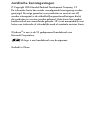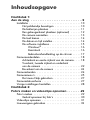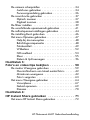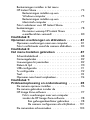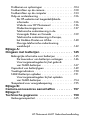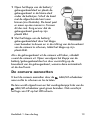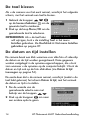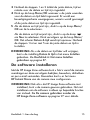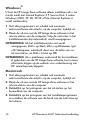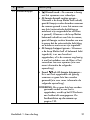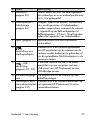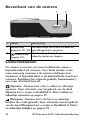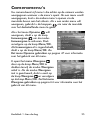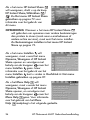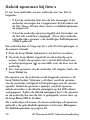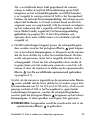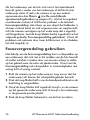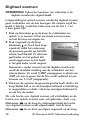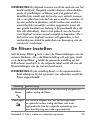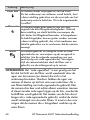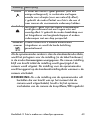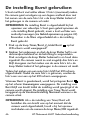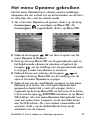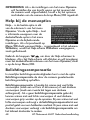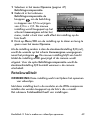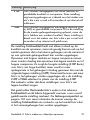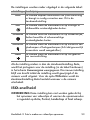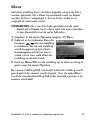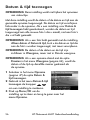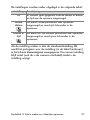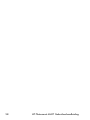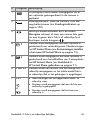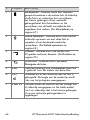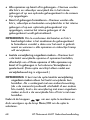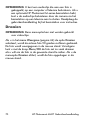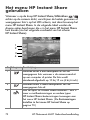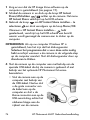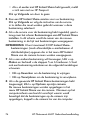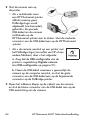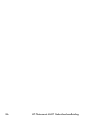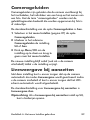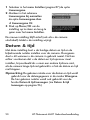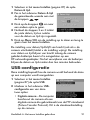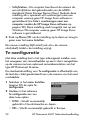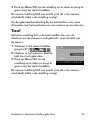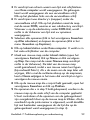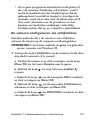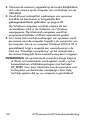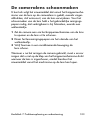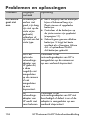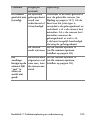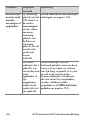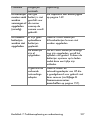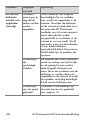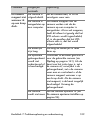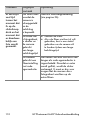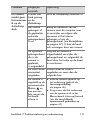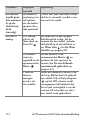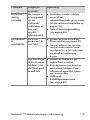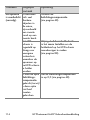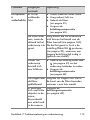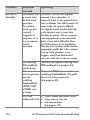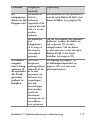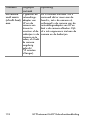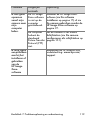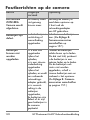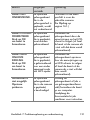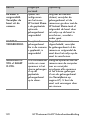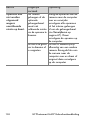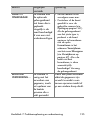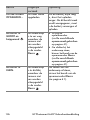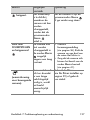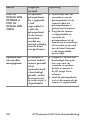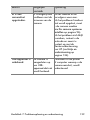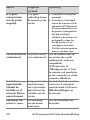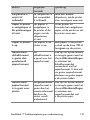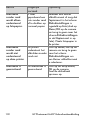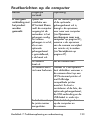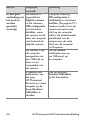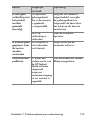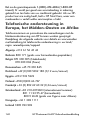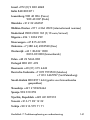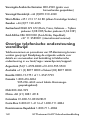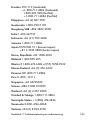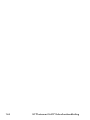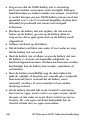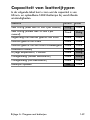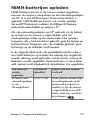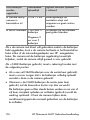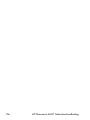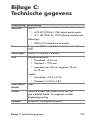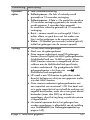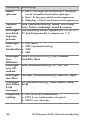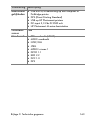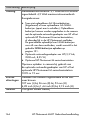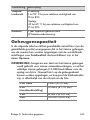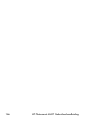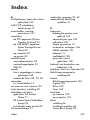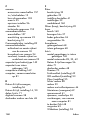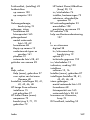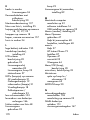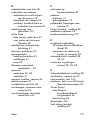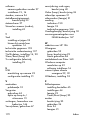HP Photosmart M305/M307
digitale camera met HP Instant Share
Gebruikershandleiding


Juridische kennisgevingen
© Copyright 2004 Hewlett-Packard Development Company, L.P.
De informatie hierin kan zonder voorafgaande kennisgeving worden
gewijzigd. De enige garanties voor producten en services van HP
worden uiteengezet in de uitdrukkelijke garantieverklaringen die bij
die producten en services worden geleverd. Niets hierin kan worden
beschouwd als een aanvullende garantie. HP is niet aansprakelijk voor
fouten van technische of inhoudelijke aard of eventuele omissies hierin.
Windows
®
is een in de VS gedeponeerd handelsmerk van
Microsoft Corporation.
SD-logo is een handelsmerk van de eigenaar.
Gedrukt in China


Inhoudsopgave
Hoofdstuk 1:
Aan de slag . . . . . . . . . . . . . . . . . . . . . . . . . . . . . .9
Installatie . . . . . . . . . . . . . . . . . . . . . . . . . . . . . . . . 10
Het polsbandje bevestigen . . . . . . . . . . . . . . . . 10
De batterijen plaatsen . . . . . . . . . . . . . . . . . . . 11
Een geheugenkaart plaatsen (optioneel) . . . . . . 12
De camera aanzetten . . . . . . . . . . . . . . . . . . . . 13
De taal kiezen . . . . . . . . . . . . . . . . . . . . . . . . . 14
De datum en tijd instellen . . . . . . . . . . . . . . . . . 14
De software installeren . . . . . . . . . . . . . . . . . . . 15
Windows
®
. . . . . . . . . . . . . . . . . . . . . . . . 16
Macintosh . . . . . . . . . . . . . . . . . . . . . . . . 16
Gebruikershandleiding op de cd-rom . . . . . 17
Cameraonderdelen . . . . . . . . . . . . . . . . . . . . . . . . . 18
Achterkant en eerste zijkant van de camera . . . . 18
Voorkant, tweede zijkant en onderkant
van de camera . . . . . . . . . . . . . . . . . . . . . . . . 22
Bovenkant van de camera . . . . . . . . . . . . . . . . 24
Camerastanden . . . . . . . . . . . . . . . . . . . . . . . . . . . 24
Cameramenu's . . . . . . . . . . . . . . . . . . . . . . . . . . . . 25
Het menu Help gebruiken . . . . . . . . . . . . . . . . . 27
Camerastatusscherm . . . . . . . . . . . . . . . . . . . . . . . . 27
Vorige instellingen herstellen . . . . . . . . . . . . . . . . . . 28
Hoofdstuk 2:
Foto's maken en videoclips opnemen . . . . . . . .29
Foto's maken . . . . . . . . . . . . . . . . . . . . . . . . . . . . . 29
Geluid opnemen bij foto's . . . . . . . . . . . . . . . . 30
Videoclips opnemen . . . . . . . . . . . . . . . . . . . . . . . . 31
Liveweergave gebruiken . . . . . . . . . . . . . . . . . . . . . 32

HP Photosmart M407 Gebruikershandleiding
De camera scherpstellen . . . . . . . . . . . . . . . . . . . . .34
Autofocus gebruiken . . . . . . . . . . . . . . . . . . . . .34
Focusvergrendeling gebruiken . . . . . . . . . . . . . .36
De zoomfunctie gebruiken . . . . . . . . . . . . . . . . . . . .37
Optisch zoomen . . . . . . . . . . . . . . . . . . . . . . . .37
Digitaal zoomen . . . . . . . . . . . . . . . . . . . . . . . .38
De flitser instellen . . . . . . . . . . . . . . . . . . . . . . . . . .39
De verschillende opnamemodi gebruiken . . . . . . . . .41
De zelfontspannerinstellingen gebruiken . . . . . . . . . .44
De instelling Burst gebruiken . . . . . . . . . . . . . . . . . .46
Het menu Opname gebruiken . . . . . . . . . . . . . . . . . .47
Help bij de menuopties . . . . . . . . . . . . . . . . . . .48
Belichtingscompensatie . . . . . . . . . . . . . . . . . . .48
Fotokwaliteit . . . . . . . . . . . . . . . . . . . . . . . . . . .49
Witbalans . . . . . . . . . . . . . . . . . . . . . . . . . . . .52
ISO-snelheid . . . . . . . . . . . . . . . . . . . . . . . . . .53
Kleur . . . . . . . . . . . . . . . . . . . . . . . . . . . . . . . .55
Datum & tijd toevoegen . . . . . . . . . . . . . . . . . .56
Hoofdstuk 3:
Foto's en videoclips bekijken . . . . . . . . . . . . . . 59
De modus Weergave gebruiken . . . . . . . . . . . . . . . .59
Overzichtscherm van totaal aantal foto's . . . . . .62
Miniaturen weergeven . . . . . . . . . . . . . . . . . . .62
Foto's vergroten . . . . . . . . . . . . . . . . . . . . . . . .63
Het menu Weergave gebruiken . . . . . . . . . . . . . . . .64
Verwijderen . . . . . . . . . . . . . . . . . . . . . . . . . . .67
Geluid opnemen . . . . . . . . . . . . . . . . . . . . . . . .69
Draaien . . . . . . . . . . . . . . . . . . . . . . . . . . . . . .70
Hoofdstuk 4:
HP Instant Share gebruiken . . . . . . . . . . . . . . . 71
Het menu HP Instant Share gebruiken . . . . . . . . . . . .72

Bestemmingen instellen in het menu
HP Instant Share . . . . . . . . . . . . . . . . . . . . . . . . . . . 73
Bestemmingen instellen op een
Windows-computer . . . . . . . . . . . . . . . . . . . . . 75
Bestemmingen instellen op een
Macintosh-computer . . . . . . . . . . . . . . . . . . . . 77
Foto's selecteren voor HP Instant Share-
bestemmingen . . . . . . . . . . . . . . . . . . . . . . . . . . . . 78
De manier waarop HP Instant Share
e-mailberichten verzendt . . . . . . . . . . . . . . . . . 80
Hoofdstuk 5:
Opnamen overbrengen en afdrukken . . . . . . . .81
Opnamen overbrengen naar een computer . . . . . . . 81
Foto's rechtstreeks vanaf de camera afdrukken . . . . . 83
Hoofdstuk 6:
Het menu Instellen gebruiken . . . . . . . . . . . . . .87
Schermhelderheid . . . . . . . . . . . . . . . . . . . . . . . . . . 88
Camerageluiden . . . . . . . . . . . . . . . . . . . . . . . . . . . 89
Liveweergave bij aanzetten . . . . . . . . . . . . . . . . . . . 89
Datum & tijd . . . . . . . . . . . . . . . . . . . . . . . . . . . . . 90
USB-configuratie . . . . . . . . . . . . . . . . . . . . . . . . . . 91
Tv-configuratie . . . . . . . . . . . . . . . . . . . . . . . . . . . . 92
Taal . . . . . . . . . . . . . . . . . . . . . . . . . . . . . . . . . . . . 93
Opnames naar kaart verplaatsen... . . . . . . . . . . . . . 94
Hoofdstuk 7:
Probleemoplossing en ondersteuning . . . . . . .95
De camera opnieuw instellen . . . . . . . . . . . . . . . . . . 96
De camera gebruiken zonder de
HP Image Zone-software . . . . . . . . . . . . . . . . . . . . . 97
Foto's overbrengen naar een computer
zonder de HP Image Zone-software . . . . . . . . . 98
Een geheugenkaartlezer gebruiken . . . . . . 98
De camera configureren als schijfstation . . 101
De cameralens schoonmaken . . . . . . . . . . . . . . . . 103

HP Photosmart M407 Gebruikershandleiding
Problemen en oplossingen . . . . . . . . . . . . . . . . . . .104
Foutberichten op de camera . . . . . . . . . . . . . . . . . .120
Foutberichten op de computer . . . . . . . . . . . . . . . .133
Hulp en ondersteuning . . . . . . . . . . . . . . . . . . . . . .136
De HP-website met toegankelijkheids-
informatie . . . . . . . . . . . . . . . . . . . . . . . . . . .136
Website voor HP Photosmart . . . . . . . . . . . . . .136
Ondersteuningsproces . . . . . . . . . . . . . . . . . .137
Telefonische ondersteuning in de
Verenigde Staten en Canada . . . . . . . . . . . . .139
Telefonische ondersteuning in Europa,
het Midden-Oosten en Afrika . . . . . . . . . . . . .140
Overige telefonische ondersteuning
wereldwijd . . . . . . . . . . . . . . . . . . . . . . . . . . .142
Bijlage A:
Omgaan met batterijen . . . . . . . . . . . . . . . . . . 145
Belangrijke informatie over batterijen . . . . . . . . . . .145
De levensduur van batterijen verlengen . . . . . .146
Voorzorgsmaatregelen bij het gebruik
van NiMH-batterijen . . . . . . . . . . . . . . . . . . . .147
Capaciteit van batterijtypen . . . . . . . . . . . . . . . . . .149
Voedingsindicators . . . . . . . . . . . . . . . . . . . . . . . .150
NiMH-batterijen opladen . . . . . . . . . . . . . . . . . . . .151
Voorzorgsmaatregelen bij het opladen
van NiMH-batterijen . . . . . . . . . . . . . . . . . . . .154
Slaapstand voor energiebesparing . . . . . . . . . . . . .155
Bijlage B:
Camera-accessoires aanschaffen . . . . . . . . . 157
Bijlage C:
Technische gegevens . . . . . . . . . . . . . . . . . . . 159
Geheugencapaciteit . . . . . . . . . . . . . . . . . . . . . . . .165

Hoofdstuk 1: Aan de slag 9
Hoofdstuk 1:
Aan de slag
Gefeliciteerd met de aankoop van deze digitale HP Photosmart-
camera. Deze camera heeft vele functies die het gebruiksgemak
verhogen, inclusief 7 opnamemodi, HP Instant Share,
een functie voor direct afdrukken, handmatige en automatische
bedieningsmogelijkheden, een Help-functie op de camera en
een optioneel camerabasisstation.
Via HP Instant Share kunt u foto's die u met anderen wilt delen,
eenvoudig selecteren op de camera. Deze foto's worden
vervolgens automatisch naar uw favoriete bestemmingen
verstuurd (zoals e-mailadressen en online albums) zodra u de
camera op de computer aansluit. Op die manier kunnen uw
vrienden en familieleden de foto's die u hun per e-mail toestuurt,
bekijken zonder dat ze daarvoor grote bestandsbijlagen hoeven
te downloaden. Bovendien kunt u foto's rechtstreeks naar een
printer afdrukken, zonder een computer te gebruiken. U hoeft de
gewenste foto's alleen maar op de camera te selecteren en de
volgende keer dat u de camera op de computer of rechtstreeks
op een HP Photosmart-printer of een andere compatibele
PictBridge-printer aansluit, worden uw foto's automatisch
afgedrukt.

10 HP Photosmart M407 Gebruikershandleiding
Voor meer gebruiksgemak kunt u een
basisstation van het type
HP Photosmart M-series aanschaffen.
Met het camerabasisstation kunt u op
eenvoudige wijze opnamen naar een
computer verzenden, opnamen naar een printer of
televisietoestel sturen en batterijen van nikkelmetaalhydride
(NiMH) opladen. Bovendien is het basisstation een handige
opbergplaats voor de camera als u deze niet gebruikt.
Installatie
Zie Cameraonderdelen op pagina 18 als u bij het lezen van
de instructies in dit gedeelte een bepaald onderdeel op de
camera (zoals een knop of lampje) wilt zoeken.
Het polsbandje bevestigen
Steek het polsbandje
door het bevestigings-
oog aan de zijkant
van de camera
(zie illustratie).

Hoofdstuk 1: Aan de slag 11
De batterijen plaatsen
1 Open het klepje van de batterij/
geheugenkaartsleuf op de zijkant van
de camera door het klepje naar de
onderkant van de camera te schuiven.
2 Plaats de batterijen zoals is aangeven op
de binnenkant van het klepje.
3 Wanneer u een optionele geheugenkaart
wilt plaatsen, laat u het klepje van de
batterij/geheugenkaartsleuf open en gaat
u door naar Een geheugenkaart
plaatsen (optioneel) op pagina 12.
Als u geen geheugenkaart wilt plaatsen, sluit u het klepje
van de batterij/geheugenkaartsleuf door het klepje naar
beneden te duwen en naar de bovenkant van de camera te
schuiven totdat het klepje vergrendelt. Ga vervolgens naar
De camera aanzetten op pagina 13.
OPMERKING De batterijen in digitale camera's zijn vaak
veel eerder leeg dan die in filmcamera's. De levensduur
van batterijen in digitale camera's wordt gewoonlijk
uitgedrukt in uren en minuten in plaats van jaren, zoals
bij filmcamera's. Hoe snel batterijen leeg zijn, kan erg
verschillen per gebruiker en per type batterij en is
afhankelijk van de modi waarin de camera het meest
wordt gebruikt. In het gedeelte Bijlage A: Omgaan met
batterijen op pagina 145 vindt u tips voor een optimaal
gebruik van de batterijen.

12 HP Photosmart M407 Gebruikershandleiding
OPMERKING U kunt ook een optionele HP-
netvoedingsadapter gebruiken om de camera van stroom
te voorzien. Wanneer u oplaadbare NiMH-batterijen
gebruikt, kunt u deze in de camera met behulp van een
HP-netvoedingsadapter of een basisstation van het type
HP Photosmart M-series opladen. U kunt de batterijen
ook afzonderlijk opladen in de optionele HP Photosmart-
snellader. Zie Bijlage B: Camera-accessoires
aanschaffen op pagina 157 voor meer informatie.
Een geheugenkaart plaatsen
(optioneel)
Als u geen geheugenkaart hebt aangeschaft, kunt u dit
gedeelte overslaan en doorgaan met het volgende gedeelte
(De camera aanzetten op pagina 13).
In uw camera is intern geheugen geïnstalleerd, dat u kunt
gebruiken om foto's en videoclips op te slaan. U kunt uw foto's
en videoclips echter ook op een geheugenkaart opslaan (die u
apart moet aanschaffen). Zie Opslag op pagina 161 voor
meer informatie over ondersteunde geheugenkaarten.
Wanneer u een geheugenkaart in de camera installeert,
worden alle nieuwe foto's en videoclips op de kaart
opgeslagen. Het interne geheugen van de camera wordt
alleen gebruikt als de camera geen geheugenkaart bevat.

Hoofdstuk 1: Aan de slag 13
1 Open het klepje van de batterij/
geheugenkaartsleuf en plaats de
geheugenkaart in de kleine sleuf
onder de batterijen. Schuif de kaart
met de afgeschuinde kant naar
binnen (zie illustratie). De kaart past
er maar op één manier in. Forceer
dit dus niet. Zorg ervoor dat de
geheugenkaart goed op zijn
plaatst klikt.
2 Sluit het klepje van de batterij/
geheugenkaartsleuf door het klepje
naar beneden te duwen en in de richting van de bovenkant
van de camera te schuiven, totdat het klepje op zijn
plaats klikt.
Als u de geheugenkaart uit de camera wilt halen, schakelt
u eerst de camera uit. Open vervolgens het klepje van de
batterij/geheugenkaartsleuf en duw voorzichtig op de
bovenkant van de geheugenkaart, waarna deze automatisch
uit de sleuf komt.
De camera aanzetten
U kunt de camera aanzetten door de AAN/UIT-schakelaar
naar rechts te schuiven en los te laten.
De lens wordt uitgeschoven en het voedingslampje links van de
AAN/UIT-schakelaar gaat groen branden. Ook verschijnt
het logo van HP op het LCD-scherm.

14 HP Photosmart M407 Gebruikershandleiding
De taal kiezen
Als u de camera voor het eerst aanzet, verschijnt het volgende
scherm, met het verzoek een taal te kiezen.
1 Gebruik de knoppen
op de keuzeschakelaar om de
gewenste taal te markeren.
2 Druk op de knop Menu/OK om de
gemarkeerde taal te selecteren.
OPMERKING Als u de taal later
wilt wijzigen, kunt u de instelling Taal in het menu
Instellen gebruiken. Zie Hoofdstuk 6: Het menu Instellen
gebruiken op pagina 87.
De datum en tijd instellen
De camera bevat een klok waarmee voor elke foto of videoclip
de datum en de tijd worden geregistreerd. Deze gegevens
worden vastgelegd in de opname-eigenschappen, die u kunt
zien wanneer u de opname op de computer bekijkt. U kunt de
datum en tijd ook op de foto afdrukken (zie Datum & tijd
toevoegen op pagina 56).
De eerste keer dat u de camera aanzet, verschijnt (nadat u de
taal hebt gekozen) het scherm Datum & tijd, met het verzoek
de datum en tijd in te stellen.
1 Pas de waarde van de
gemarkeerde selectie aan met
behulp van de knoppen .
2 Druk op de knoppen om naar
een andere optie te gaan.

Hoofdstuk 1: Aan de slag 15
3 Herhaal de stappen 1 en 2 totdat de juiste datum, tijd en
notatie voor de datum en tijd zijn ingesteld.
4 Druk op de knop Menu/OK wanneer u de juiste waarden
voor de datum en tijd hebt ingevoerd. Er wordt een
bevestigingsscherm weergegeven, waarin wordt gevraagd
of de juiste datum en tijd zijn ingesteld.
5 Als de datum en tijd juist zijn, drukt u op de knop Menu/
OK om Ja te selecteren.
Als de datum en tijd onjuist zijn, drukt u op de knop
om Nee te selecteren. Druk vervolgens op de knop Menu/
OK. Het scherm Datum & tijd verschijnt opnieuw. Herhaal
de stappen 1 tot en met 5 om de juiste datum en tijd in
te stellen.
OPMERKING Als u de datum en tijd later wilt wijzigen,
kunt u de instelling Datum & tijd in het menu Instellen
gebruiken. Zie Hoofdstuk 6: Het menu Instellen
gebruiken op pagina 87.
De software installeren
Met de HP Image Zone-software kunt u foto's vanaf de camera
overdragen en deze vervolgens bekijken, bewerken, afdrukken
en per e-mail verzenden. Bovendien kunt u er het menu
HP Instant Share van de camera mee configureren.
OPMERKING Ook als u de HP Image Zone-software niet
installeert, kunt u de camera gewoon gebruiken. Het niet
installeren van de software is alleen op bepaalde functies
van invloed. Zie De camera gebruiken zonder de
HP Image Zone-software op pagina 97 voor details.

16 HP Photosmart M407 Gebruikershandleiding
Windows
®
U kunt de HP Image Zone-software alleen installeren als u ten
minste werkt met Internet Explorer 5.5 Service Pack 2 onder
Windows 2000, XP, 98, 98 SE of Me. (Internet Explorer 6
wordt aanbevolen)
1 Sluit alle programma's en schakel ook eventuele
antivirussoftware die actief is op de computer, tijdelijk uit.
2 Plaats de cd-rom met de HP Image Zone-software in het
cd-rom-station van de computer. Volg de instructies in het
installatievenster dat automatisch wordt weergegeven.
OPMERKING Als het installatievenster niet wordt
weergegeven, klikt u op Start, klikt u op Uitvoeren, typt
u D:\Setup.exe, waarbij D
staat voor de letter van uw
cd-rom-station, en klikt u tot slot op OK.
OPMERKING Als u problemen ondervindt bij het installeren
of gebruiken van de HP Image Zone-software, kunt u meer
informatie krijgen op de website voor ondersteuning van
HP: www.hp.com/support.
Macintosh
1 Sluit alle programma's en schakel ook eventuele
antivirussoftware die actief is op de computer, tijdelijk uit.
2 Plaats de cd-rom met de HP Image Zone-software in het
cd-rom-station van de computer.
3 Dubbelklik op het pictogram van het cd-station op het
bureaublad van de computer.
4 Dubbelklik op het pictogram van het installatieprogramma
en installeer de software aan de hand van de instructies op
het scherm.

Hoofdstuk 1: Aan de slag 17
OPMERKING Voordat u met de HP Image Zone-software
foto's van de camera kunt overdragen naar uw Macintosh-
computer of kunt profiteren van de HP Instant Share-
functionaliteit, moet u eerst de instelling USB-configuratie
op de camera wijzigen in Schijfstation. Zie Hoofdstuk 6:
Het menu Instellen gebruiken op pagina 87.
OPMERKING Als u problemen ondervindt bij het installeren
of gebruiken van de HP Image Zone-software, kunt u meer
informatie krijgen op de website voor ondersteuning
van HP: www.hp.com/support.
Gebruikershandleiding op de cd-rom
Een kopie van deze gebruikershandleiding (in vele
verschillende talen) vindt u op de cd-rom met de HP Image
Zone-software. U opent de gebruikershandleiding van de
camera als volgt:
1 Plaats de cd-rom met de HP Image Zone-software in het
cd-rom-station van de computer.
2 Voor Windows: klik op Gebruikershandleiding weergeven
op de hoofdpagina van het cd-installatiescherm om de
gebruikershandleiding te lezen.
Voor Macintosh: lees het bestand Leesmij in de map
docs op de cd met de HP Image Zone-software om de
Gebruikershandleiding in uw taal te vinden.

18 HP Photosmart M407 Gebruikershandleiding
Cameraonderdelen
Raadpleeg de pagina's tussen haakjes achter de
onderdeelnamen in de volgende tabellen voor meer informatie
over de desbetreffende onderdelen.
Achterkant en eerste zijkant van
de camera
# Naam Beschrijving
1 Voedingslampje
z Aan—De camera staat aan.
z Knippert snel—De camera wordt
uitgeschakeld, omdat de batterij bijna
leeg is.
z Knippert langzaam—De camera laadt
de batterijen op met gebruikmaking van
de optionele HP-netvoedingsadapter of
het optionele basisstation van het type
HP Photosmart M-series.
z Uit—De camera staat uit.
10
2
3
4
5
6
7
8
9
11
1
13
12
14
15 16
17

Hoofdstuk 1: Aan de slag 19
2
AAN/UIT-
schakelaar
(pagina 13)
Hiermee schakelt u de camera in en uit.
3 In-/uitzoomen-
knop (pagina 37)
z Uitzoomen—Hiermee kunt u tijdens
het maken van foto's uitzoomen tot de
groothoekstand.
z Miniatuurversies—In de modus
Weergave kunt u hiermee foto's bekijken
en de eerste beelden van videoclips die
zijn samengesteld in een reeks van
negen miniatuuropnamen per scherm.
z Inzoomen—Hiermee kunt u tijdens
het maken van foto's inzoomen tot de
telestand.
z Vergroten—In de modus Weergave
kunt u hiermee een foto vergroten.
4Bevestigingsoog
voor polsbandje
(pagina 10)
Hiermee kunt u een polsbandje aan de
camera bevestigen.
5 Geheugenlampje
z Knippert snel—Er worden gegevens
naar het interne geheugen of naar een
optionele geheugenkaart in de camera
geschreven.
z Uit—Er worden geen gegevens naar het
geheugen geschreven.
6 Klepje van batte-
rij/geheugen-
kaartsleuf
(pagina's 11, 12)
Door dit te openen kunt u batterijen en
een optionele geheugenkaart plaatsen en
verwijderen.
# Naam Beschrijving

20 HP Photosmart M407 Gebruikershandleiding
7 Menu/OK-knop
(pagina's 47, 64)
Met deze knop kunt u de menu's
Opname en Weergave weergeven,
menuopties selecteren en bepaalde
bewerkingen op het LCD-scherm
bevestigen.
8
Keuzeschakelaar
met knoppen
en
Hiermee kunt u door de menu's en foto's
op het LCD-scherm bladeren.
9LCD-scherm
(pagina 32)
Op dit scherm kunt u foto's en videoclips
in de modus Liveweergave in een kader
plaatsen en deze vervolgens bekijken in
de modus Weergave. Daarnaast worden
alle menu's op dit scherm weergegeven.
10
/
HP
Instant Share/
Afdrukken-knop
(pagina 71)
Hiermee schakelt u het menu HP Instant
Share op het LCD-scherm in en uit.
11
Timer/
Burst-knop
(pagina's 44, 46)
Hiermee kunt kiezen uit de instellingen
Normaal, Zelfontspanner,
Zelfontspanner - 2 foto's en Burst.
12
MODUS-knop
(pagina 41)
Met deze knop kunt u de verschillende
opnamemodi voor het maken van foto's
selecteren.
13
Flitser-knop
(pagina 39)
Met deze knop kunt u de verschillende
flitserinstellingen selecteren.
14 Zoeker
(pagina 29)
Hiermee kunt u het onderwerp van de
foto's of videoclips in een kader plaatsen.
# Naam Beschrijving

Hoofdstuk 1: Aan de slag 21
15 Zoekerlampjes
z Brandt rood—De camera is bezig
met het opnemen van videoclips.
z AF-lampje brandt continu groen—
Wanneer u de knop Sluiter half indrukt,
gaat dit lampje continu branden wanneer
de camera gereed is voor het nemen van
een foto (automatische belichting en
autofocus zijn vergrendeld en de flitser
is gereed). Wanneer u de knop Sluiter
helemaal indrukt om een foto te nemen,
gaat dit lampje continu branden om aan
te geven dat de automatische belichting
en autofocus met succes zijn ingesteld.
z AF-lampje knippert groen—Wanneer
ude knop Sluiter half of helemaal hebt
ingedrukt, is er een focusfout
opgetreden, of is de camera nog bezig
is met het opladen van de flitser of het
verwerken van een opname (zie voor
meer informatie de volgende
opmerking).
z Zowel als AF-lampje knipperen—
Er is een fout opgetreden als gevolg
waarvan er geen foto kan worden
gemaakt (zie voor meer informatie de
volgende opmerking).
OPMERKING Als er geen foto kan worden
gemaakt omdat er een fout is
opgetreden, wordt op het LCD-scherm
een foutbericht weergegeven. Zie
Foutberichten op de camera op
pagina 120.
# Naam Beschrijving

22 HP Photosmart M407 Gebruikershandleiding
Voorkant, tweede zijkant en
onderkant van de camera
16
Liveweergave-
knop (pagina 32)
Met deze knop schakelt u de modus
Liveweergave op het LCD-scherm in
en uit.
17
Weergave-
knop (pagina 59)
Met deze knop schakelt u de modus
Weergave op het LCD-scherm in en uit.
# Naam Beschrijving
6
7
1
4
5
2
3

Hoofdstuk 1: Aan de slag 23
# Naam Beschrijving
1Microfoon
(pagina 30)
Neemt audio op voor het audiogedeelte
van videoclips en voor audioclips die aan
foto's zijn gekoppeld.
2 Zelfontspanner-/
Videolampje
(pagina 44)
Knippert tijdens het aftellen, voordat een
foto wordt genomen of videobeelden
worden opgenomen, wanneer de camera
is ingesteld op de Zelf-ontspanner of
Zelfontspanner - 2 foto's. Gaat branden
tijdens het opnemen van videobeelden.
3Flitser (pagina 39) Verschaft extra licht voor een betere
fotokwaliteit.
4
Aansluiting voor
voedingsadapter
Hiermee kunt u de netvoedingsadapter
van HP aansluiten op de camera om de
camera zonder batterijen te gebruiken of
om de oplaadbare NiMH-batterijen in de
camera te laden.
5
USB-
aansluiting
(pagina's 81, 83)
U kunt de camera via een USB-kabel
aansluiten op een computer met een
USB-poort, een HP Photosmart-printer
of PictBridge-printer.
6 Statiefbevestigings-
punt
Op dit punt kunt u de camera op een
statief bevestigen.
7 Aansluitpunt voor
camerabasisstation
(pagina 157)
Hiermee kunt u de camera aansluiten op
het optionele HP
Photosmart M-series-
camerabasisstation.

24 HP Photosmart M407 Gebruikershandleiding
Bovenkant van de camera
Camerastanden
Uw camera is voorzien van twee hoofdstanden waarin u
bepaalde taken kunt uitvoeren. Voor beide standen is een
menu aanwezig waarmee u de camera-instellingen kunt
aanpassen of bepaalde taken in de desbetreffende stand kunt
uitvoeren. Raadpleeg het volgende gedeelte, Cameramenu's,
voor meer informatie hierover.
Opname—Hiermee kunt u foto's maken en videoclips
opnemen. Meer informatie over het gebruik van de stand
Opname kunt u vinden in Hoofdstuk 2: Foto's maken en
videoclips opnemen op pagina 29.
Weergave—Hiermee kunt u de foto's en videoclips
bekijken die u hebt gemaakt. Meer informatie over het gebruik
van de stand Weergave kunt u vinden in Hoofdstuk 3: Foto's
en videoclips bekijken op pagina 59.
# Naam Beschrijving
1 Sluiter-knop
(pagina's 29, 30)
Met deze knop kunt u foto's maken en
geluidsfragmenten opnemen.
2
Video-knop
(pagina 31)
Met deze knop kunt u de opname van een
videoclip starten en stoppen.
1
2

Hoofdstuk 1: Aan de slag 25
Cameramenu's
Uw camera bevat vijf menu's die achter op de camera worden
weergegeven wanneer u de menu's opent. Als een menu wordt
weergegeven, kunt u de andere menu's openen via de
menutabs boven aan het scherm. Als u een ander menu wilt
weergeven, gebruikt u de knoppen om naar de menutab
voor het desbetreffende menu te gaan.
Als u het menu Opname wilt
weergeven, drukt u op de knop
Liveweergave om de modus
Liveweergave te activeren. Druk
vervolgens op de knop Menu/OK.
Als Liveweergave al is ingeschakeld,
drukt u op de knop Menu/OK. Zie
Het menu Opname gebruiken op pagina 47 voor informatie
over het gebruik van dit menu.
U opent het menu Weergave
door op de knop Menu/OK te
drukken terwijl de modus Weergave
actief is. Als de modus Weergave
niet is geactiveerd, drukt u eerst op
de knop Weergave en vervolgens
op de knop Menu/OK. Zie Het menu
Weergave gebruiken op pagina 64 voor informatie over het
gebruik van dit menu.

26 HP Photosmart M407 Gebruikershandleiding
Als u het menu HP Instant Share
wilt weergeven, drukt u op de knop
HP Instant Share/Afdrukken /
. Zie Het menu HP Instant Share
gebruiken op pagina 72 voor
informatie over het gebruik van
dit menu.
OPMERKING Wanneer u het menu HP Instant Share
wilt gebruiken om opnamen naar andere bestemmingen
dan printers te sturen (zoals naar e-mailadressen of
andere online services), moet eerst het menu instellen.
Zie Bestemmingen instellen in het menu HP Instant
Share op pagina 73.
Als u het menu Instellen wilt
weergeven, moet u eerst het menu
Opname, Weergave of HP Instant
Share openen en vervolgens met
behulp van de knoppen naar het
menu Instellen gaan. Meer
informatie over het gebruik van het
menu Instellen kunt u vinden in Hoofdstuk 6: Het menu
Instellen gebruiken op pagina 87.
Als u het Menu Help wilt
weergeven, moet u eerste het menu
Opname, Weergave of HP Instant
Share openen, en vervolgens met
behulp van de knoppen naar het
Menu Help gaan. Voor informatie
over het gebruik van het Menu
Help raadpleegt u het volgende gedeelte.

Hoofdstuk 1: Aan de slag 27
Het menu Help gebruiken
Het menu Help bevat nuttige informatie en tips voor het
gebruik van uw camera.
1 Gebruik de knoppen om door de menutabs te bladeren
en de tab voor het menu Help te selecteren. Het menu
Help wordt op het LCD-scherm weergegeven.
2 Gebruik de knoppen
om het Help-onderwerp te
markeren waarover u meer wilt lezen.
3 Druk op de knop Menu/OK om het Help-onderwerp weer
te geven.
4 Met de knoppen
kunt u door het Help-onderwerp
bladeren om de tekst te lezen.
5 Druk op de knop Menu/OK om het Help-onderwerp te
sluiten en terug te keren naar het menu Help .
Camerastatusscherm
Wanneer u op de knop Flitser ,
MODUS of Timer/Burst drukt
terwijl de modus Liveweergave is
uitgeschakeld, verschijnt op het LCD-
scherm korte tijd een statusscherm.

Hoofdstuk 1: Aan de slag 28
Zoals u in dit voorbeeld kunt zien, wordt boven in het scherm
een beschrijving weergegeven van de huidige instelling voor
de knop die zojuist is ingedrukt. Daaronder worden de
pictogrammen voor de huidige flitser en opnamemodus en
de instellingen timer/burst weergegeven. Daarnaast wordt
het pictogram voor de geselecteerde knop gemarkeerd
weergegeven. In het onderste gedeelte van het scherm wordt
aangegeven of in de camera een geheugenkaart is geplaatst
(met het pictogram SD), verschijnt de voedingsindicator (zoals
de indicator voor de batterijstatus; zie Voedingsindicators op
pagina 150), het aantal resterende foto's en de instelling voor
de Fotokwaliteit (in het voorbeeld aangegeven met 4 MP).
Vorige instellingen herstellen
Wanneer u de standaardinstellingen voor de flitser,
opnamemodus, Timer/Burst en het menu Opname wijzigt,
blijven deze wijzigingen niet behouden wanneer u de camera
uitzet. U kunt echter de niet-standaard instellingen van de
laatste keer dat de camera aanstond herstellen door de knop
Menu/OK ingedrukt te houden, terwijl u de camera inschakelt
met de AAN/UIT -schakelaar. De pictogrammen voor de
herstelde instellingen verschijnen vervolgens in het scherm
Liveweergave.

Hoofdstuk 2: Foto's maken en videoclips opnemen 29
Hoofdstuk 2:
Foto's maken en
videoclips opnemen
Foto's maken
Als de camera aanstaat, kunt u praktisch op elk gewenst
moment een foto maken, ongeacht de inhoud van het
LCD-scherm. Als bijvoorbeeld een menu op het scherm wordt
weergegeven en u op de knop Sluiter drukt, wordt het menu
geannuleerd en wordt er een foto gemaakt. Zo maakt u
een foto:
1 Richt de zoeker op het onderwerp
voor de foto.
2 Houd de camera stil (vooral als u
de zoomfunctie gebruikt) en druk
de knop Sluiter boven op de
camera half in. De camera meet
de brandpuntsafstand en de
benodigde belichtingstijd en vergrendelt deze (het AF-
zoekerlampje wordt groen als de brandpuntsafstand is
vergrendeld. Zie Autofocus gebruiken op pagina 34 voor
meer informatie).
3 Druk de knop Sluiter helemaal in om de foto te maken.
Wanneer de foto wordt genomen, hoort u de sluiter klikken.
Nadat de foto is gemaakt, wordt deze enkele seconden op
het LCD-scherm weergegeven. Dit is de zogenaamde directe
weergave. U kunt de foto tijdens de directe weergave wissen
door op de knop Menu/OK te drukken.
Met Weergave kunt u de foto's terugzien die u hebt genomen.
Zie De modus Weergave gebruiken op pagina 59.

30 HP Photosmart M407 Gebruikershandleiding
Geluid opnemen bij foto's
Er zijn twee methoden om een audioclip aan een foto te
koppelen:
• U kunt de audioclip later aan de foto toevoegen of de
audioclip vervangen die is opgenomen bij het maken van
de foto. Hoe u dit kunt doen, leest u in Geluid opnemen
op pagina 69.
• U kunt de audioclip opnemen tegelijk met het maken van
de foto (dit wordt hier uitgelegd). U kunt deze methode
niet gebruiken wanneer u de instellingen Zelfontspanner
of Burst gebruikt.
Een audioclip kan zo lang zijn als u wilt of tot het geheugen in
de camera volraakt.
1 Druk de knop Sluiter helemaal in om de foto te maken.
2 Houd de knop Sluiter ingedrukt om de audioclip op te
nemen. Tijdens de opname ziet u op het LCD-scherm een
microfoonpictogram ( ) en een teller voor de duur van de
audioclip.
3 Als u het opnemen van de audioclip wilt stoppen, laat u de
knop Sluiter los.
De opname van de audioclip wordt stopgezet wanneer u de
knop Sluiter loslaat. Wanneer u dit doet, wordt de opname
van de audioclip voortgezet tot het geheugen van de camera
opraakt. Nadat de opname is gestopt, wordt de opname
enkele seconden in de directe weergave op het LCD-scherm
weergegeven. Tijdens de directe weergave kunt u de opname
en de audioclip die aan de foto is gekoppeld, wissen door op
de knop Menu/OK te drukken.
Als u audioclips wilt wissen of nieuwe audioclips wilt opnemen,
gebruikt u de optie Geluid opnemen in het menu Weergave.
Zie Geluid opnemen op pagina 69.

Hoofdstuk 2: Foto's maken en videoclips opnemen 31
OPMERKING U kunt een audioclip die aan een foto is
gekoppeld, op een computer of televisie afluisteren. Als u
een HP Photosmart M-series-basisstation hebt, kunt u de
audioclips beluisteren door de camera via het basisstation
op een televisie aan te sluiten. Raadpleeg de
gebruikershandleiding bij het basisstation voor instructies.
Videoclips opnemen
OPMERKING Tijdens het opnemen van videoclips is de
zoomfunctie uitgeschakeld.
Een videoclip bevat geluid.
1 Richt de zoeker op het onderwerp voor de videoclip.
2 U start de opname van de
videoclip door op de knop
Video te drukken en deze
vervolgens los te laten. U vindt
deze knop boven op de camera.
Het lampje van de videozoeker
en het Zelfontspanner-/
Videolampje lichten rood op. Als Liveweergave is
ingeschakeld, worden het videopictogram , de tekst
REC, een videoteller en een instructie voor het beëindigen
van de video op het LCD-scherm weergegeven.
(Zie Liveweergave gebruiken op pagina 32.)
3 Als u de opname van een videoclip wilt stoppen, drukt u op
de knop Video en laat u deze weer los. Als u dit niet
doet, wordt de opname gestopt wanneer het geheugen van
de camera vol is.

32 HP Photosmart M407 Gebruikershandleiding
OPMERKING Als u de camera hebt ingesteld op
Zelfontspanner of Zelfontspanner - 2 foto's (zie De
zelfontspannerinstellingen gebruiken op pagina 44),
begint de opname 10 seconden nadat u de knop Video
hebt ingedrukt. Als u echter de instelling Zelfontspanner -
2 foto's hebt geactiveerd, wordt met de camera slechts
één videoclip opgenomen.
Nadat de opname is gestopt, wordt het laatste beeld van de
video enkele seconden op het LCD-scherm weergegeven. Dit is
de zogenaamde directe weergave. U kunt de videoclip tijdens
de directe weergave wissen door op de Menu/OK te drukken.
U kunt de modus Weergave gebruiken om de videoclips te
bekijken die u hebt opgenomen. Zie De modus Weergave
gebruiken op pagina 59.
OPMERKING U kunt het audiogedeelte van een videoclip
op een computer of televisie beluisteren. Als u een
HP Photosmart M-series-basisstation hebt, kunt u het
audiogedeelte van een videoclip beluisteren door de
camera via het basisstation op een televisie aan te sluiten.
Raadpleeg de gebruikershandleiding bij het basisstation
voor instructies.
Liveweergave gebruiken
Op het LCD-scherm kunt u foto's en videoclips inkaderen met
behulp van de modus Liveweergave. Als u de modus
Liveweergave wilt activeren via de menu's of wanneer het
LCD-scherm is uitgeschakeld, drukt u op de knop Liveweergave
. Als u de modus Liveweergave wilt uitschakelen, drukt u
nogmaals op de knop Liveweergave .
OPMERKING Bij het gebruik van Liveweergave raken de
batterijen sneller leeg. De batterijen gaan langer mee als
u de zoeker gebruikt.

Hoofdstuk 2: Foto's maken en videoclips opnemen 33
In de volgende tabel wordt beschreven welke informatie wordt
weergegeven in de modus Liveweergave van het LCD-scherm
wanneer de standaardinstellingen voor de camera worden
gebruikt en een optionele geheugenkaart in de camera is
geplaatst. Als u andere camera-instellingen wijzigt, worden
ook voor deze instellingen pictogrammen weergegeven in de
modus Liveweergave.
# Pictogram Beschrijving
1 Hiermee wordt aangegeven dat in de camera een
geheugenkaart is geplaatst.
2 Voedingsindicator, zoals de indicator voor een
laag batterijniveau (zie Voedingsindicators op
pagina 150)
3 12 Aantal resterende foto's (het daadwerkelijke aantal
is afhankelijk van de huidige instelling voor
Fotokwaliteit en de hoeveelheid ruimte die over is
in het geheugen).
4 4 MP Instelling voor Fotokwaliteit (standaard is 4 MP)
5 Scherpstellingskader (zie het volgende gedeelte,
Autofocus gebruiken)
2
3
4
1
5

34 HP Photosmart M407 Gebruikershandleiding
De camera scherpstellen
Autofocus gebruiken
Het scherpstellingskader in de modus Liveweergave geeft het
focusgebied aan voor de foto die u maakt of de videoclip die
uopneemt. (Zie Liveweergave gebruiken op pagina 32.)
Wanneer u de knop Sluiter half indrukt om een foto te nemen,
wordt de brandpuntsafstand voor dit focusgebied automatisch
gemeten en vergrendeld. Het AF-zoekerlampje wordt groen en
er verschijnen een of meer groene scherpstellingskaders in het
scherm Liveweergave als het beeld is scherpgesteld en de
scherpstelling kan worden vergrendeld.
Wanneer u de camera hebt ingesteld op een van de opname-
modi (behalve Macro , zie De verschillende opnamemodi
gebruiken op pagina 41), zal de camera proberen om foto's
automatisch scherp te stellen met gebruikmaking van het nor-
male focusbereik van 0,5 m (20 inch) tot oneindig. Wanneer
de camera het beeld echter niet in een van deze opnamemodi
kan scherpstellen, treedt een van de volgende situaties op:
z Het AF-zoekerlampje knippert groen en de scherpstellings-
kaders in Liveweergave worden rood. Als u de knop Sluiter
helemaal indrukt, wordt de foto genomen, maar is deze
mogelijk niet scherpgesteld. U kunt de foto scherpstellen
door de knop Sluiter los te laten, het onderwerp van uw foto
opnieuw te kadreren en vervolgens de knop Sluiter opnieuw
half in te drukken.

Hoofdstuk 2: Foto's maken en videoclips opnemen 35
Als u verschillende keren hebt geprobeerd de camera
scherp te stellen terwijl het AF-zoekerlampje groen blijft
knipperen en het scherpstellingskader rood blijft branden,
is er mogelijk te weinig contrast of licht in het focusgebied.
Probeer de techniek focusvergrendeling: stel scherp op een
object dat helderder is of meer contrast bevat en dat zich
ongeveer even ver weg bevindt; richt de camera vervolgens
op het onderwerp dat u eigenlijk wilt fotograferen. Laat de
knop Sluiter hierbij ingedrukt (zie Focusvergrendeling
gebruiken op pagina 36). U kunt dit probleem ook
oplossen door meer lichtbronnen in te schakelen (als dat
mogelijk is).
z Het AF-zoekerlampje knippert groen, de scherpstellingska-
ders worden rood en het pictogram Macro gaat knippe-
ren in het scherm Liveweergave. In dit geval ziet de camera
dat de focus dichter bij is dan het normale bereik. De foto
wordt wel genomen, maar het is mogelijk dat deze niet is
scherpgesteld. U kunt de foto scherpstellen door verder af
te gaan staan van het onderwerp waarvan u een foto wilt
nemen of door de camera in te stellen op de opnamemodus
Macro (zie De verschillende opnamemodi gebruiken
op pagina 41).
Tot slot, als de camera is ingesteld op de opnamemodus Macro
, maar ontdekt dat de focus dichter bij of verder weg is dan
het macrobereik van 0,1 tot 0,5 m (4 tot 20 inch), of als er niet
genoeg contrast of licht in het focusgebied is, gaan beide
zoekerlampjes knipperen, worden de scherpstellingskaders
rood en gaat het pictogram Macro knipperen op het scherm
Liveweergave. In deze gevallen wordt geen foto genomen.
OPMERKING Aangeraden wordt de zoomfunctie niet in de
opnamemodus Macro te gebruiken.

36 HP Photosmart M407 Gebruikershandleiding
Als het onderwerp van de foto zich niet in het macrobereik
bevindt, gaat u verder van het onderwerp of dichter bij het
onderwerp staan of stelt u de camera in op een andere
opnamemodus dan Macro (zie De verschillende
opnamemodi gebruiken op pagina 41). Als het focusgebied
onvoldoende contrast of licht bevat, probeert u de techniek
focusvergrendeling: stel scherp op een object dat helderder is
of meer contrast bevat en zich ongeveer even ver weg bevindt;
richt de camera vervolgens op het onderwerp dat u eigenlijk
wilt fotograferen. Laat de knop Sluiter hierbij ingedrukt (zie het
volgende gedeelte, Focusvergrendeling gebruiken). U kunt dit
probleem ook oplossen door meer lichtbronnen in te schakelen
(als dat mogelijk is).
Focusvergrendeling gebruiken
Met behulp van de focusvergrendeling kunt u scherpstellen op
een onderwerp dat zich niet in het midden van de foto bevindt
of sneller actiefoto's maken door van tevoren scherp te stellen
op het gebied waar de actie zal plaatsvinden. U kunt met de
focusvergrendeling ook scherpstellen in omstandigheden met
weinig licht of weinig contrast.
1 Richt de camera op het onderwerp en zorg ervoor dat het
onderwerp zich binnen het scherpstellingskader bevindt.
2 Druk de knop Sluiter half in om de brandpuntsafstand en de
belichting te vergrendelen.
3 Houd de knop Sluiter half ingedrukt terwijl u nu de camera
op het gewenste onderwerp richt of terwijl u het onderwerp
in de gewenste positie plaatst.
4 Druk de knop Sluiter helemaal in om de foto te maken.

Hoofdstuk 2: Foto's maken en videoclips opnemen 37
De zoomfunctie gebruiken
OPMERKING Hoe meer u inzoomt op het onderwerp van
uw foto, hoe meer de kleine bewegingen van de camera
worden uitvergroot, waardoor u een zogenaamde
"bewogen foto" kunt krijgen. Dus vooral als u de
maximale telestand (3x) gebruikt, moet u de camera heel
stil houden om te voorkomen dat de foto wazig wordt.
Als er een pictogram van een trillende hand ( ) in het
scherm Liveweergave wordt weergegeven, kunt u de
camera het beste op een statief zetten en dit statief op
een stabiele ondergrond plaatsen om te voorkomen dat
de foto wazig wordt.
Optisch zoomen
OPMERKING Tijdens het opnemen van videoclips is de
optische zoomfunctie uitgeschakeld.
Optisch zoomen werkt net als de zoomfunctie bij een
traditionele fotocamera, waarbij het onderwerp van de foto
dichterbij wordt gehaald door het bewegen van
lensonderdelen in de camera.
Druk op Uitzoomen en Inzoomen op
de knop In-/uitzoomen om de lens te laten
bewegen tussen de groothoekstand (1x) en
de telestand (3x).

38 HP Photosmart M407 Gebruikershandleiding
Digitaal zoomen
OPMERKING Tijdens het opnemen van videoclips is de
digitale zoomfunctie uitgeschakeld.
In tegenstelling tot optisch zoomen worden bij digitaal zoomen
geen onderdelen van de lens bewogen. De camera snijdt het
beeld in feite bij, zodat het onderwerp van de foto 1,1 tot
6 keer groter lijkt.
1 Druk op Inzoomen op de knop In-/uitzoomen om
optisch in te zoomen tot het maximale inzoomniveau,
en laat de knop vervolgens los.
2 Druk nogmaals op de knop
Inzoomen en houd deze knop
ingedrukt totdat het onderwerp
de gewenste grootte op het LCD-
scherm heeft bereikt. Er staat een
geel kader om het gebied dat
wordt opgenomen en het beeld
in het gele kader wordt vergroot.
Naarmate u verder inzoomt met de digitale zoomfunctie
wordt de resolutie-instelling aan de rechterkant van het
scherm kleiner. Zo wordt 3,3MP weergegeven in plaats van
4 MP, om aan te geven dat de foto wordt verkleind tot een
formaat van 3,3 MP (megapixels).
3 Wanneer de opname de gewenste grootte heeft, drukt u de
knop Sluiter half in om de brandpuntsafstand en belichting
te vergrendelen en drukt u de knop vervolgens helemaal in
om de foto de maken.
Als u de functie voor digitaal zoomen wilt uitschakelen en de
functie voor optisch zoomen weer wilt gebruiken, drukt u op
Uitzoomen op de knop In-/uitzoomen totdat de functie
voor digitaal zoomen wordt uitgeschakeld. Laat de knop
Uitzoomen los en druk vervolgens nogmaals op de knop.

Hoofdstuk 2: Foto's maken en videoclips opnemen 39
OPMERKING Bij digitaal zoomen wordt de resolutie van het
beeld verkleind. Mogelijk worden daarom afzonderlijke
pixels of pixelblokjes zichtbaar, wat niet gebeurt als u
dezelfde foto maakt met de functie voor optisch zoomen.
Als u van plan bent om de foto per e-mail te versturen of
op een website te plaatsen, zal dit verlies aan resolutie
waarschijnlijk nauwelijks worden opgemerkt, maar als
een goede kwaliteit van belang is (bijvoorbeeld als u de
foto wilt afdrukken), dient u het gebruik van de functie
voor digitaal zoomen zoveel mogelijk te beperken. Als u
de functie voor digitaal zoomen wilt gebruiken, is het
verstandig een statief te gebruiken om beweging van de
camera te voorkomen.
De flitser instellen
Met de knop Flitser kunt u door de flitserinstellingen van de
camera bladeren. Als u de flitserinstelling wilt wijzigen, drukt
uop de knop Flitser totdat de gewenste instelling op het
LCD-scherm verschijnt. In de volgende tabel wordt elk van de
flitserinstellingen van de camera beschreven.
OPMERKING Bij de instelling Burst, in de opnamemodus
Snel scherp en bij het opnemen van videoclips wordt de
flitser uitgeschakeld.
Instelling Beschrijving
Automatisch
flitsen
De camera bepaalt zelf de belichting en gebruikt
indien nodig de flitser.
Rode ogen
De camera bepaalt zelf het belichtingsniveau
en gebruikt indien nodig de flitser met rode-
ogenreductie (zie de volgende opmerking voor
een beschrijving van rode-ogenreductie).
A
A

40 HP Photosmart M407 Gebruikershandleiding
OPMERKING Het "rode-ogeneffect" is een gevolg van het
feit dat het licht van de flitser wordt weerkaatst door de
ogen van de mensen (en dieren) die zich in het
onderwerp bevinden. Hierdoor hebben de ogen van
mensen of dieren op de foto soms een rode kleur. Als u
een flitserinstelling met rode-ogenreductie gebruikt, flitst
de camera drie keer snel achter elkaar waardoor mensen
of dieren minder rode ogen krijgen op de foto, voordat de
hoofdflitser wordt gebruikt. Het maken van de foto duurt
langer als u rode-ogenreductie gebruikt, omdat de sluiter
wordt vertraagd voor de extra flitsen. U moet er dus voor
zorgen dat de mensen die u fotografeert wachten op de
extra flitsen.
Flitser aan
De camera maakt altijd gebruik van de flitser.
Als het onderwerp van achteren wordt belicht, kunt
u deze instelling gebruiken om de voorzijde van het
onderwerp extra te belichten. Dit is de zogenaamde
"invulflits".
Flitser uit
De camera maakt geen gebruik van de flitser,
ongeacht de belichtingsomstandigheden. Gebruik
deze instelling om slecht belichte voorwerpen die
zich buiten het flitsgebied bevinden, te fotograferen.
De belichtingstijden kunnen groter worden wanneer
u deze instelling gebruikt, dus is het raadzaam een
statief te gebruiken om te voorkomen dat de camera
beweegt.
Nacht
De camera gebruikt zo nodig de flitser en rode-
ogenreductie om voorwerpen op de voorgrond te
belichten (zie de volgende opmerking voor een
beschrijving van rode-ogenreductie). Vervolgens
blijft de camera belichten alsof de flitser niet is
gebruikt, om de achtergrond op te nemen.
Instelling Beschrijving

Hoofdstuk 2: Foto's maken en videoclips opnemen 41
Als de flitserinstelling anders is dan de standaardinstelling
Automatisch flitsen, wordt het pictogram voor de instelling (in
de tabel hierboven) in de modus Liveweergave weergegeven.
De nieuwe instelling blijft van kracht totdat de instelling wordt
gewijzigd of de camera wordt uitgezet. De instelling voor de
flitser wordt teruggezet op de standaardinstelling Automatisch
flitsen wanneer u de camera uitschakelt.
OPMERKING Als u de instelling van de flitser wilt herstellen
die van kracht was op het moment dat de camera werd
uitgeschakeld, houdt u bij het opnieuw inschakelen van de
camera de knop Menu/OK ingedrukt.
De verschillende opnamemodi
gebruiken
Opnamemodi zijn vooraf gedefinieerde camera-instellingen die
zijn geoptimaliseerd voor het maken van foto's van bepaalde
scènes, zodat het beste eindresultaat wordt verkregen. In elke
opnamemodus worden voor de desbetreffende scène of de
desbetreffende situatie automatisch de beste instellingen gese-
lecteerd, zoals de ISO-snelheid, het F-getal (diafragmaopening)
en de sluitertijd.
OPMERKING U kunt geen opnamemodus gebruiken tijdens
het opnemen van videoclips.

42 HP Photosmart M407 Gebruikershandleiding
U wijzigt de opnamemodus door op de knop MODUS boven op
de camera te drukken totdat de gewenste opnamemodus op
het LCD-scherm wordt weergegeven. In de volgende tabel
worden de diverse instellingen voor de opnamemodus van de
camera beschreven.
Instelling Beschrijving
Modus
Auto
Er wordt automatisch het beste F-getal
(diafragmaopening) en de beste sluitertijd voor de
scène geselecteerd. De instelling Auto is geschikt voor
de meeste opnamen onder normale omstandigheden.
Daarnaast kunt u deze instelling gebruiken als u snel
een goede foto wilt maken en geen tijd hebt om een
speciale modus op de camera te selecteren.
Macro
Gebruik deze modus wanneer u close-ups wilt maken
van onderwerpen die zich op een afstand van minder
dan 0,5 meter bevinden In deze modus is autofocus
alleen mogelijk binnen een bereik van 0,1 m tot 0,5
meter en zal de foto niet worden gemaakt als de
camera niet op het onderwerp kan worden
scherpgesteld (zie De camera scherpstellen op
pagina 34).
OPMERKING Aangeraden wordt de zoomfunctie niet
in de opnamemodus Macro te gebruiken.
Snel
scherp
In deze modus wordt een vaste focus in plaats van
autofocus gebruikt, waardoor u snel foto's kunt
maken. Gebruik deze modus bij helder licht en
wanneer het onderwerp niet al te ver tot ver is
verwijderd.
Actie
De camera gebruikt hogere sluiter- en ISO-snelheden
om de actie vast te leggen. Gebruik de modus Actie
voor het fotograferen van sportevenementen,
bewegende auto's of een willekeurig bewegend
tafereel.

Hoofdstuk 2: Foto's maken en videoclips opnemen 43
Als de opnamemodus anders is dan de standaardmodus Auto,
wordt het pictogram voor de instelling (in de tabel hierboven)
in de modus Liveweergave weergegeven. De nieuwe instelling
blijft van kracht totdat de instelling wordt gewijzigd of de
camera wordt uitgezet. De instelling voor de opnamemodus
wordt teruggezet op de standaardinstelling Auto wanneer u de
camera uitschakelt.
OPMERKING Als u de instelling van de opnamemodus wilt
herstellen die van kracht was op het moment dat de
camera werd uitgeschakeld, houdt u bij het opnieuw
inschakelen van de camera de knop Menu/OK ingedrukt.
Portret
Er wordt een kleiner F-getal gekozen (voor een
wazige achtergrond), in combinatie met lagere
waarde voor scherpte (voor een natuurlijk effect).
U gebruikt de modus Portret voor foto's die een of
meer mensen als voornaamste onderwerp hebben.
Landschap
Een hoger F-getal voor een betere scherptediepte
wordt gecombineerd met een hogere voor een
levendig effect. U gebruikt de modus Landschap voor
het fotograferen van berglandschappen of andere
onderwerpen met een diep perspectief.
Strand en
sneeuw
In deze modus kunt u heldere buitenscènes
fotograferen en wordt de harde belichting
geneutraliseerd.
Instelling Beschrijving

44 HP Photosmart M407 Gebruikershandleiding
De zelfontspannerinstellingen
gebruiken
1 Bevestig de camera op een statief of plaats de camera op
een stabiele ondergrond.
2 Druk op de knop Timer/Burst totdat Zelfontspanner
of Zelfontspanner - 2 foto's op het LCD-scherm
verschijnt.
3 Richt de camera op het onderwerp met behulp van de
zoeker of met behulp van de modus Liveweergave.
(Zie Liveweergave gebruiken op pagina 32.)
4 Welke stappen u vervolgens moet nemen, hangt af van de
vraag of u een of twee foto's wilt maken, of een videoclip
wilt opnemen.
Procedure voor foto's:
a. Druk de knop Sluiter half in voor de focusvergrende-
ling (de camera meet de brandpuntsafstand en de belich-
ting en vergrendelt deze vervolgens). De camera houdt
deze instellingen vast totdat de foto wordt gemaakt.
b. Druk de knop Sluiter helemaal in. Als het LCD-scherm
is ingeschakeld, wordt op het scherm afgeteld van 10 tot
0 seconden. Het Zelfontspanner-/Videolampje aan de
voorkant van de camera knippert gedurende 10 seconden
totdat de camera de foto neemt. Als u de camera instelt
op Zelfontspanner – 2 foto's en de eerste foto is
genomen, knippert het Zelfontspanner-/Videolampje nog
een paar seconden totdat de tweede foto wordt genomen.
OPMERKING Als u de knop Sluiter meteen helemaal
indrukt zonder de focusvergrendeling te gebruiken,
worden de brandpuntsafstand en de belichting kort voor
het verstrijken van de 10 seconden vergrendeld. Dit is
handig wanneer een of meer mensen zich pas tijdens het
aftellen van 10-naar 0 opstellen.

Hoofdstuk 2: Foto's maken en videoclips opnemen 45
OPMERKING U kunt geen geluid bij foto's opnemen als u
de instellingen voor de zelfontspanner gebruikt, maar
u kunt wel later een audioclip toevoegen (zie Geluid
opnemen op pagina 69).
Procedure voor videoclips:
U start de opname van de videoclip door op de knop Video
te drukken en deze vervolgens los te laten. Als het LCD-
scherm is ingeschakeld, wordt op het scherm afgeteld van
10 tot 0 seconden. Het Zelfontspanner-/Videolampje aan de
voorkant van de camera knippert gedurende 10 seconden
totdat de camera de videoclip opneemt.
OPMERKING Als u de instelling Zelfontspanner of
Zelfontspanner – 2 foto's hebt geactiveerd, wordt na
de tien seconden slechts één videoclip opgenomen.
Als u de opname van de videoclip wilt stoppen, drukt
u nogmaals op de knop Video . Als u dit niet doet,
wordt de opname gestopt wanneer het geheugen van de
camera vol is.
Het pictogram voor de zelfontspanner instelling (Zelfontspan-
ner of Zelfontspanner - 2 foto's ) wordt weergegeven op
het scherm Liveweergave. Na het nemen van de foto wordt de
instelling voor Zelfontspanner teruggezet op de standaardin-
stelling Normaal.
OPMERKING Als u de instelling van Timer/Burst wilt
herstellen die van kracht was op het moment dat de
camera werd uitgeschakeld, houdt u bij het opnieuw
inschakelen van de camera de knop Menu/OK ingedrukt.

46 HP Photosmart M407 Gebruikershandleiding
De instelling Burst gebruiken
U kunt met Burst snel achter elkaar 3 foto's (maximaal) maken.
De camera gaat vervolgens op een lagere snelheid door met
het nemen van de serie foto's tot u de knop Sluiter loslaat of
het geheugen in de camera vol raakt.
OPMERKING De instelling Burst is uitgeschakeld bij het
opnemen van videoclips. U kunt geen geluid opnemen als
u de instelling Burst gebruikt, maar u kunt wel later een
audioclip toevoegen (zie Geluid opnemen op pagina 69).
Bovendien is de filters uitgeschakeld als u de instelling
Burst gebruikt.
1 Druk op de knop Timer/Burst
totdat Burst op het
LCD-scherm wordt weergegeven.
2 Kadreer het onderwerp en druk de knop Sluiter half in om
de brandpuntsafstand en de belichting te vergrendelen.
Druk vervolgens de knop Sluiter helemaal in en houd deze
ingedrukt. De camera neemt zo snel mogelijk drie foto's en
blijft doorgaan met het maken van de serie foto's tot u de
knop Sluiter loslaat of het geheugen in de camera vol raakt.
Tijdens het maken van een serie foto's blijft het LCD-scherm
uitgeschakeld. Nadat de serie foto's is genomen, worden de
foto's een voor een op het LCD-scherm weergegeven.
Wanneer Burst is geselecteerd, wordt het pictogram Burst
op het scherm Liveweergave weergegeven. De instelling voor
Burst blijft van kracht totdat de instelling wordt gewijzigd of de
camera wordt uitgezet. De instelling voor Timer/Burst wordt
teruggezet op de standaardinstelling Normaal wanneer u de
camera uitzet.
OPMERKING Als u de instelling van Timer/Burst wilt
herstellen die van kracht was op het moment dat de
camera werd uitgeschakeld, houdt u bij het opnieuw
inschakelen van de camera de knop Menu/OK ingedrukt.

Hoofdstuk 2: Foto's maken en videoclips opnemen 47
Het menu Opname gebruiken
Met het menu Opname kunt u diverse camera-instellingen
aanpassen die van invloed zijn op de kenmerken van de foto's
en videoclips die u met de camera maakt.
1 Als u het menu Opname wilt openen, drukt u op de knop
Liveweergave en vervolgens op Menu/OK. Als
Liveweergave al is ingeschakeld, drukt u op Menu/OK.
2 Gebruik de knoppen om door te opties van het
menu Opname te bladeren.
3 Druk op de knop Menu/OK om de gemarkeerde optie en
het bijbehorende submenu te selecteren of gebruik de
knoppen om de instelling voor de gemarkeerde optie
te wijzigen zonder het submenu te activeren.
4 Gebruik binnen een submenu de knoppen en
vervolgens de knop Menu/OK om de instelling voor de
optie in het menu Opname te wijzigen.
5 Gebruik een van de verschillende manieren om het menu
Opname af te sluiten. Als u het menu Opname hebt
geopend en besluit dat u niets wilt wijzigen, drukt u
nogmaals op de knop Menu/OK om het menu af te sluiten.
U kunt ook de optie AFSLUITEN selecteren en op Menu/
OK drukken. Als u het menu Opname hebt gebruikt, kunt u
naar een ander menu navigeren via de menutabs boven
aan het LCD-scherm. Als u een andere camerastatus wilt
activeren, drukt u op de desbetreffende knop op de
achterkant van de camera.

48 HP Photosmart M407 Gebruikershandleiding
OPMERKING Als u de instellingen van het menu Opname
wilt herstellen die van kracht waren op het moment dat
de camera werd uitgeschakeld, houdt u bij het opnieuw
inschakelen van de camera de knop Menu/OK ingedrukt.
Help bij de menuopties
Help... is de laatste optie in elk
van de submenu's van het menu
Opname. Via de optie Help... kunt
u informatie weergeven over de
desbetreffende optie in het menu
Opname en de bijbehorende
instellingen. Als u bijvoorbeeld op
Menu/OK drukt wanneer Help... is gemarkeerd in het submenu
Witbalans, wordt het Help-scherm Witbalans weergegeven,
zoals geïllustreerd.
Gebruik de knoppen om door de Help-schermen te
bladeren. Als u het Help-scherm wilt afsluiten en wilt terugkeren
naar het desbetreffende submenu van het menu Opname, drukt
u op de knop Menu/OK.
Belichtingscompensatie
In moeilijke belichtingsomstandigheden kunt u met de optie
Belichtingscompensatie de door de camera geselecteerde
belichtingsinstelling opheffen.
Belichtingscompensatie is handig bij scènes met veel lichte
voorwerpen (zoals een wit huis in de sneeuw) of veel donkere
voorwerpen (zoals een zwarte kat tegen een donkere
achtergrond). Als u geen belichtingscompensatie gebruikt,
kunnen scènes met veel lichte voorwerpen of veel donkere
voorwerpen grijs worden op de opname. Bij een scène met veel
lichte voorwerpen verhoogt u de belichtingscompensatie tot een
positief getal voor een helderder resultaat. Bij een scène met veel
donkere voorwerpen verlaagt u de belichtingscompensatie om
het tafereel donkerder te maken.

Hoofdstuk 2: Foto's maken en videoclips opnemen 49
1 Selecteer in het menu Opname (pagina 47)
Belichtingscompensatie.
2 Gebruik in het submenu
Belichtingscompensatie de
knoppen om de belichting
in stappen van 0,5 te wijzigen
van-2,0 in + 2,0. De nieuwe
instelling wordt toegepast op het
scherm Liveweergave achter het
menu, zodat u kunt zien welk effect de instelling op de
foto heeft.
3 Druk op Menu/OK om de instelling op te slaan en terug te
gaan naar het menu Opname.
Als de instelling anders is dan de standaardinstelling 0,0 (nul),
wordt de waarde op het scherm Liveweergave weergegeven
naast het pictogram . De nieuwe instelling blijft van kracht
totdat de instelling wordt gewijzigd of de camera wordt
uitgezet. Voor de optie Belichtingscompensatie wordt de
standaardinstelling 0,0 hersteld wanneer u de camera
uitschakelt.
Fotokwaliteit
OPMERKING Deze instelling werkt niet tijdens het opnemen
van videoclips.
Met deze instelling kunt u de resolutie en de JPEG-compressie
instellen die worden toegepast op de foto's die u maakt.
Het submenu Fotokwaliteit heeft vier instellingen.

50 HP Photosmart M407 Gebruikershandleiding
OPMERKING De resolutie-instellingen van de optie
Fotokwaliteit (met uitzondering van de instelling VGA)
worden aangegeven met een getal en de tekst MP
(megapixels), zoals 2 MP of 4 MP. Hoe hoger het aantal
megapixels, des te hoger de resolutie. Bij de instelling
VGA is de foto 640 bij 480 pixels (0,31 MP). Dit is de
laagste resolutie.
1 Selecteer in het menu Opname (pagina 47) Fotokwaliteit.
2 Gebruik in het submenu
Fotokwaliteit de knoppen
om een instelling
te markeren.
3 Druk op Menu/OK om de
instelling op te slaan en terug te
gaan naar het menu Opname.
De instellingen van Foto kwaliteit worden nader uitgelegd in
de volgende tabel:
Instelling Beschrijving
4 MP
Beste
Foto's worden weergegeven met volledige resolutie en
laagste compressie. Deze instelling zorgt voor foto's
van hoge kwaliteit met een nauwkeurige weergave
van kleuren, maar vergt het meeste geheugen. Deze
instelling wordt aanbevolen als u foto's vergroot wilt
afdrukken op een formaat van meer dan 18 bij 24 cm.
4 MP Foto's worden weergegeven met volledige resolutie
en gemiddelde compressie. Deze instelling zorgt
voor foto's van hoge kwaliteit, maar vergt minder
geheugen dan de bovenstaande instelling 4 MP Beste.
Dit is de standaardinstelling en deze wordt aanbevolen
als u foto's wilt afdrukken met een maximaal formaat
van 13 bij 18 cm.

Hoofdstuk 2: Foto's maken en videoclips opnemen 51
De instelling Fotokwaliteit heeft niet alleen invloed op de
kwaliteit van de opnamen, maar als gevolg hiervan ook op het
aantal opnamen dat in het interne geheugen van de camera of
op een optionele geheugenkaart kan worden opgeslagen.
Opnamen met hogere resolutie en lagere compressie nemen
meer ruimte in beslag dan opnamen met lagere resolutie en/of
hogere compressie. Zo zorgt de hoogste instelling (4 MP
Beste)
voor foto's van hoge kwaliteit, maar wordt er meer
opslagruimte in het geheugen in beslag genomen dan met de
volgende lagere instelling (4 MP). Daarnaast kunnen veel meer
foto's in het geheugen worden opgeslagen als u de instelling
2MP of VGA selecteert in plaats van de instelling 4 MP.
Het nadeel is echter dat deze instellingen voor foto's van
lagere kwaliteit zorgen.
Het getal achter Resterende foto's onder in het submenu
Fotokwaliteit wordt telkens bijgewerkt wanneer u een vooraf
gedefinieerde instelling markeert. Zie Geheugencapaciteit op
pagina 165 voor meer informatie de manier waarop de
instelling Fotokwaliteit van invloed is op het aantal foto's dat
in het camerageheugen kan worden opgeslagen.
2 MP Foto's worden weergegeven met halve resolutie en
gemiddelde kwaliteit en compressie. Deze instelling
vergt weinig geheugen en is ideaal voor het maken van
foto's die u per e-mail wilt verzenden of op internet wilt
publiceren.
VGA Foto's worden weergegeven met laagste resolutie (640
bij 480) en gemiddelde compressie. Dit is de instelling
die de meeste geheugenbesparing oplevert, maar de
foto's hebben een mindere kwaliteit. Deze instelling is
ideaal voor het maken van foto's die u per e-mail wilt
verzenden of op internet wilt publiceren.
Instelling Beschrijving

52 HP Photosmart M407 Gebruikershandleiding
De instelling van Fotokwaliteit (in de tabel hierboven) wordt in
de modus Liveweergave weergegeven. De nieuwe instelling
blijft actief (ook als u de camera uitschakelt) totdat u de
instelling wijzigt.
OPMERKING Bij het gebruik van de digitale zoomfunctie
wordt de resolutie gereduceerd terwijl u inzoomt.
Zie Digitaal zoomen op pagina 38.
Witbalans
Verschillende belichtingsomstandigheden leiden in opnamen
tot verschillende kleuren. Zonlicht neigt bijvoorbeeld naar
blauw, terwijl licht van gloeilampen binnenshuis naar geel
neigt. Bij scènes waarin een enkele kleur overheerst, moet u
misschien de instelling voor witbalans bijstellen zodat kleuren
met grotere nauwkeurigheid kunnen worden gereproduceerd
en schakeringen van wit er op de uiteindelijke foto er ook echt
als wit uitzien. U kunt ook creatieve effecten bereiken door de
witbalans bij te stellen. Met de instelling Zon kunt u een foto
bijvoorbeeld een warmer aanzicht geven.
1 Selecteer in het menu Opname (pagina 47) Witbalans.
2 Gebruik in het menu Witbalans de
knoppen om een instelling
te markeren. De nieuwe instelling
wordt toegepast op het scherm
Liveweergave achter het menu,
zodat u kunt zien welk effect de
instelling op de foto heeft.
3 Druk op Menu/OK om de instelling op te slaan en terug te
gaan naar het menu Opname.

Hoofdstuk 2: Foto's maken en videoclips opnemen 53
De instellingen worden nader uitgelegd in de volgende tabel:
Als de instelling anders is dan de standaardinstelling Auto,
wordt het pictogram voor de instelling (in de tabel hierboven)
in het scherm Liveweergave weergegeven. De nieuwe instelling
blijft van kracht totdat de instelling wordt gewijzigd of de
camera wordt uitgezet. Voor de optie Witbalans wordt de
standaardinstelling Auto hersteld wanneer u de camera
uitschakelt.
ISO-snelheid
OPMERKING Deze instelling kan niet worden gebruikt bij
het opnemen van videoclips of wanner de opnamemodus
is ingesteld op Actie, Portret, Landschap of Snel scherp.
Instelling Beschrijving
Auto De camera bepaalt automatisch de juiste belichting
en brengt zo nodig correcties aan. Dit is de
standaardinstelling.
Zon De camera stemt de kleurbalans af op zonnige of
lichtbewolkte omstandigheden buiten.
Schaduw De camera stemt de kleurbalans af op schaduwrijke,
donker bewolkte of schemerachtige
omstandigheden buiten.
Gloeilicht De camera stemt de kleurbalans af op kunstlicht van
gloeilampen of halogeenlampen (licht dat gewoonlijk
binnenshuis wordt aangetroffen).
Neon De camera stemt de kleurbalans af op het gebruik
van neonverlichting.

54 HP Photosmart M407 Gebruikershandleiding
Met de instelling voor ISO-snelheid past u de lichtgevoeligheid
van de camera aan. Als de optie ISO-snelheid wordt ingesteld
op Auto, wordt automatisch de beste ISO-snelheid voor de
scène geselecteerd.
Met lagere ISO-snelheden maakt u foto's van de beste kwaliteit
met een minimum aan korrel of "gruis", maar worden
langzamere sluitertijden gebruikt. Als u een foto wilt maken bij
weinig licht zonder een flitser te gebruiken en met de instelling
ISO 100, is het verstandig een statief te gebruiken. Bij hogere
ISO-snelheden kunnen snellere sluitertijden worden gebruikt.
Dit kan handig zijn als u zonder flitser foto's wilt maken in
een donkere omgeving of als u foto's wilt maken van snel
bewegende objecten. Bij hogere ISO-snelheden zijn de foto's
echter korreliger en bijgevolg van een lagere kwaliteit.
1 Selecteer in het menu Opname
(pagina 47) ISO-snelheid.
2 Gebruik in het submenu ISO-
snelheid de knoppen
om een instelling te markeren.
3 Druk op Menu/OK om de
instelling op te slaan en terug te
gaan naar het menu Opname.
Als de instelling anders is dan de standaardinstelling
Automatisch, wordt het pictogram voor de instelling (zoals
weergegeven in het submenu ISO-snelheid) op het scherm
Liveweergave weergegeven. De nieuwe instelling blijft van
kracht totdat de instelling wordt gewijzigd of de camera
wordt uitgezet. Voor de optie ISO-snelheid wordt de
standaardinstelling Auto hersteld wanneer u de camera
uitschakelt.

Hoofdstuk 2: Foto's maken en videoclips opnemen 55
Kleur
Met deze instelling kunt u de kleur bepalen waarin de foto's
worden gemaakt. Als u Kleur bijvoorbeeld instelt op Sepia,
worden de foto's vastgelegd in bruine tinten, zodat ze er
vergeeld of ouderwets uitzien.
OPMERKING Als u een foto hebt gemaakt met de optie
Zwart-wit of Sepia, kunt u deze later niet meer omzetten
in een kleurenfoto met de optie Full-color.
1 Selecteer in het menu Opname (pagina 47) Kleur.
2 Gebruik in het submenu Kleur de
knoppen om een instelling
te markeren. De nieuwe instelling
wordt toegepast op het scherm
Liveweergave achter het menu,
zodat u kunt zien welk effect de
instelling op de foto heeft.
3 Druk op Menu/OK om de instelling op te slaan en terug te
gaan naar het menu Opname.
De nieuwe instelling blijft van kracht totdat de instelling wordt
gewijzigd of de camera wordt uitgezet. Voor de optie Kleur
wordt de standaardinstelling Full-color hersteld wanneer u de
camera uitschakelt.

56 HP Photosmart M407 Gebruikershandleiding
Datum & tijd toevoegen
OPMERKING Deze instelling werkt niet tijdens het opnemen
van videoclips.
Met deze instelling wordt de datum of de datum en tijd aan de
gemaakte opname toegevoegd. De datum en tijd verschijnen
linksonder in de opname. Als u een instelling voor Datum &
tijd toevoegen hebt geselecteerd, worden de datum en tijd
toegevoegd aan alle nieuwe foto's die u maakt, niet aan foto's
die u al hebt gemaakt.
OPMERKING Als u een foto hebt gemaakt met de instelling
Alleen datum of Datum & tijd, kunt u de datum en tijd die
aan de foto's worden toegevoegd, niet meer verwijderen.
OPMERKING De datum of de datum en de tijd zijn
zichtbaar in Weergave, maar niet in Directe weergave.
OPMERKING Als u een opname draait met de optie
Draaien in het menu Weergave (pagina 64), wordt de
datum of de tijd op dezelfde manier gedraaid als
de opname.
1 Selecteer in het menu Opname
(pagina 47) de optie Datum &
tijd toevoegen.
2 Gebruik in het menu Datum & tijd
toevoegen de knoppen
om een instelling te markeren.
3 Druk op Menu/OK om de
instelling op te slaan en terug te gaan naar het
menu Opname.

Hoofdstuk 2: Foto's maken en videoclips opnemen 57
De instellingen worden nader uitgelegd in de volgende tabel:
Als de instelling anders is dan de standaardinstelling Uit,
wordt het pictogram voor de instelling (in de tabel hierboven)
in het scherm Liveweergave weergegeven. De nieuwe instelling
blijft actief (ook als u de camera uitschakelt) totdat u de
instelling wijzigt.
Instelling Beschrijving
Uit Er worden geen gegevens over de datum of datum
en tijd aan de opname toegevoegd.
Alleen
datum
De datum wordt permanent aan opnamen
toegevoegd en verschijnt linksonder in de
opnamen.
Datum &
tijd
De datum en tijd worden permanent aan opnamen
toegevoegd en verschijnen linksonder in de
opnamen.

58 HP Photosmart M407 Gebruikershandleiding

Hoofdstuk 3: Foto's en videoclips bekijken 59
Hoofdstuk 3:
Foto's en videoclips
bekijken
In de modus Weergave kunt u foto's en videoclips bekijken die
u met de camera hebt gemaakt. Daarnaast kunt u in de modus
Weergave de knop In-/uitzoomen gebruiken om miniaturen
van foto's te bekijken of om foto's te vergroten, zodat u deze
beter kunt bekijken op de camera. Zie Miniaturen weergeven
op pagina 62 en Foto's vergroten op pagina 63. Bovendien
kunt u in het menu Weergave foto's of videoclips verwijderen,
geluid opnemen om aan foto's te koppelen en foto's draaien.
Zie Het menu Weergave gebruiken op pagina 64.
De modus Weergave gebruiken
1 U kunt de modus Weergave op twee manieren activeren.
• Druk op de knop Weergave terwijl de camera is
ingeschakeld.
• Wanneer de camera is uitgeschakeld, drukt u op de
knop Weergave terwijl u de camera inschakelt met
de AAN/UIT-schakelaar. Op deze manier kunt u de
modus Weergave activeren zonder dat de cameralens
wordt uitgeschoven.
De laatst gemaakte of bekeken foto of videoclip wordt op
het LCD-scherm weergegeven.
2 Gebruik de knoppen om door de foto's en videoclips te
bladeren. Als u de knoppen ingedrukt houdt, kunt u
sneller bladeren.

60 HP Photosmart M407 Gebruikershandleiding
OPMERKING Videoclips wordt automatisch afgespeeld
nadat het eerste beeld van de videoclip gedurende
2seconden is weergegeven.
3 Nadat u de foto's en videoclips hebt bekeken, drukt u
opnieuw op de knop Weergave om het LCD-scherm uit
te schakelen.
OPMERKING Voor het beluisteren van audioclips die aan
foto's zijn gekoppeld, of het audiogedeelte van videoclips
moet u een computer of televisie gebruiken. Als u een
HP Photosmart M-series-basisstation hebt, kunt u het
geluid beluisteren door de camera via het basisstation
op een televisie aan te sluiten. Raadpleeg de
gebruikershandleiding bij het basisstation voor instructies.
In de modus Weergave wordt op het LCD-scherm aanvullende
informatie weergegeven over elke foto of videoclip. In de
volgende tabel wordt deze informatie beschreven.
1
3
5
4
67
2

Hoofdstuk 3: Foto's en videoclips bekijken 61
# Pictogram Beschrijving
1 Dit pictogram wordt alleen weergegeven als er
een optionele geheugenkaart in de camera is
geplaatst.
2 Voedingsindicator, zoals de indicator voor een
laag batterijniveau (zie Voedingsindicators op
pagina 150).
3 Verschijnt enkele seconden als u de modus
Weergave activeert of naar een nieuwe foto gaat
om aan te geven dat u foto's of videoclips kunt
doorlopen met de knoppen .
4
3
Hiermee wordt aangegeven dat deze opname is
geselecteerd voor verzending naar 3 bestemmingen
met HP Instant Share (zie Bestemmingen instellen
in het menu HP Instant Share op pagina 73).
5
2
Hiermee wordt aangegeven dat deze opname is
geselecteerd voor het afdrukken van 2 exemplaren
met HP Instant Share (zie Hoofdstuk 4:
HP Instant Share gebruiken op pagina 71).
6 8 van 43 Hiermee wordt het nummer van de huidige foto of
videoclip aangegeven en het totale aantal foto's
en videoclips dat in het geheugen is opgeslagen.
7 0:29
of
z Geeft de lengte van de opgenomen audio- of
videoclip weer.
z Hiermee wordt aangegeven dat aan de foto een
audioclip is gekoppeld.
z Hiermee wordt aangegeven dat het item een
videoclip is.

62 HP Photosmart M407 Gebruikershandleiding
Overzichtscherm van totaal
aantal foto's
Wanneer u de knop indrukt terwijl
u de laatste foto aan het bekijken
bent, verschijnt er een scherm met
een overzicht van het aantal
gemaakte foto's en het aantal
resterende foto's. Linksboven in het
scherm verschijnt het totale aantal
foto's dat is geselecteerd voor HP Instant Share
en voor het
afdrukken . Bovendien verschijnen rechtsboven in het
scherm het pictogram voor de optionele geheugenkaart, indien
geïnstalleerd (dit is het pictogram SD) en de voedingsindicator
(zoals de indicator voor een laag batterijniveau;
zie
Voedingsindicators op pagina 150).
Miniaturen weergeven
Met de weergave Miniatuur kunt u de foto's die u hebt
gemaakt en de eerste beelden van de videoclips die u hebt
opgenomen, in een reeks van negen miniatuurfoto's en
videoclipbeelden per scherm bekijken.
1 Druk in de modus Weergave
(pagina 59) op Miniaturen
(zelfde als Uitzoomen ) op de
knop In-/uitzoomen. Op het LCD-
scherm verschijnt de weergave
Miniatuur, waarin maximaal
negen foto's en videoclipbeelden
worden weergegeven. Met het gele kader wordt de huidige
foto of het huidige videoclipbeeld aangegeven.
2 Gebruik de knoppen om horizontaal naar de vorige of
volgende miniatuur te bladeren.

Hoofdstuk 3: Foto's en videoclips bekijken 63
3 Druk op de knoppen om verticaal naar de
miniatuur te bladeren die direct boven of onder de huidige
miniatuur wordt afgebeeld.
4 Druk op de knop Menu/OK om de weergave Miniatuur
af te sluiten en terug te gaan naar de modus Weergave.
De huidige foto of videoclip (die met de gele rand in de
weergave Miniatuur) wordt op volledige schermgrootte
opnieuw op het LCD-scherm weergegeven.
Met het pictogram HP Instant Share onder aan de
miniatuur wordt aangegeven dat de foto nog steeds is
geselecteerd voor een of meer HP Instant Share-bestemmingen,
met het printerpictogram (
) wordt aangegeven dat de foto is
geselecteerd om te worden afgedrukt, met het videopictogram
( ) wordt aangegeven dat het item een videoclip is en met
het audiopictogram ( ) wordt aangegeven dat aan de foto
een audioclip is gekoppeld.
Foto's vergroten
OPMERKING Deze functie kan alleen bij foto's worden
gebruikt. Videoclips kunnen niet worden vergroot.
Daarnaast is deze functie alleen bestemd voor
weergavedoeleinden. U kunt de foto niet permanent
wijzigen met de functie.

64 HP Photosmart M407 Gebruikershandleiding
1 Druk in de modus Weergave
(pagina 59) op Vergroten
(zelfde al Inzoomen ) op de
knop In-/uitzoomen. De foto die
momenteel wordt weergegeven,
wordt automatisch tweemaal
vergroot. Het centrale deel van de
vergrote foto wordt weergegeven met vier pijlen, waarmee
wordt aangegeven dat u andere delen van de vergrote foto
kunt weergeven.
2 Gebruik de knoppen en om andere delen van
de vergrote foto weer te geven.
3 Gebruik Inzoomen en Uitzoomen om de foto meer of
minder te vergroten.
4 Druk op de knop Menu/OK om de weergave Vergroten
af te sluiten en terug te gaan naar de modus Weergave.
De huidige foto wordt opnieuw op volledige schermgrootte
op het LCD-scherm weergegeven.
Het menu Weergave gebruiken
Met het menu Weergave kunt u foto's of videoclips verwijderen,
het verwijderen van foto's ongedaan maken en het interne
geheugen of de optionele geheugenkaart van de camera
formatteren. U kunt ook audioclips aan foto's toevoegen en
foto's draaien.
1 U opent het menu Weergave door in de modus Weergave
op de knop Menu/OK te drukken. Als de modus Weergave
niet is geactiveerd, drukt u eerst op de knop Weergave
en vervolgens op de knop Menu/OK.
2 Gebruik de knoppen
om de opties in het menu
Weergave links op het LCD-scherm te markeren.
De afzonderlijke opties van het menu Weergave worden
verderop in dit hoofdstuk uitgelegd.

Hoofdstuk 3: Foto's en videoclips bekijken 65
3 Druk op de knoppen om naar de foto of videoclip te
gaan die u wilt gebruiken. Dit is met name handig als u
dezelfde actie op verschillende foto's of videoclips wilt
toepassen (zoals het verwijderen van meerdere foto's of
videoclips).
4 Selecteer een gemarkeerde optie in het menu Weergave
door op de knop Menu/OK te drukken.
5 Gebruik een van de verschillende manieren om het menu
Weergave af te sluiten. Als u het menu Weergave hebt
geopend en besluit dat u niets wilt wijzigen, drukt u
nogmaals op de knop Menu/OK om het menu af te sluiten.
U kunt ook de optie AFSLUITEN selecteren en op Menu/
OK drukken. Als u het menu Weergave hebt gebruikt, kunt u
naar een ander menu navigeren via de menutabs boven aan
het LCD-scherm. Als u wilt teruggaan naar de modus
Weergave of een andere camerastatus wilt activeren, drukt u
op de desbetreffende knop op de achterkant van de camera.
In de volgende tabel komen de afzonderlijke opties in het menu
Weergave aan de orde en wordt beschreven wat de betekenis
is van de informatie die wordt weergegeven in de
rechterbenedenhoek van elke foto of videoclip terwijl het menu
Weergave actief is.
Scherm Foto: Scherm Videoclip:
1
2
3
4
6
7
10
9
8
11
5

66 HP Photosmart M407 Gebruikershandleiding
# Pictogram Beschrijving
1 Verwijderen - Hiermee wordt een submenu
geopend waarmee u de actieve foto of videoclip
of alle foto's en videoclips kunt verwijderen,
het interne geheugen of een optionele
geheugenkaart kunt formatteren en het
verwijderen van de laatst verwijderde foto
ongedaan kunt maken. (Zie Verwijderen op
pagina 67.)
2 Geluid opnemen - Hiermee kunt u een nieuwe
audioclip opnemen om aan deze foto te
koppelen of een bestaande audioclip
verwijderen. (Zie Geluid opnemen op
pagina 69.)
3 Draaien - Hiermee kunt u de actieve foto
90 graden rechtsom draaien. (Zie Draaien op
pagina 70.)
4 AFSLUITEN - Hiermee kunt u het menu
Weergave afsluiten.
5 4 MP Geeft de instelling voor Fotokwaliteit weer die
is gebruikt voor het maken van deze foto.
6 0:29
Zichtbaar als er een audioclip aan de foto is
gekoppeld. De lengte van de audioclip wordt
links van het pictogram weergegeven.
7 8 van 43 Hiermee wordt het nummer van de huidige foto
of videoclip aangegeven en het totale aantal
foto's en videoclips dat in het interne geheugen
of op een optionele geheugenkaart is
opgeslagen.

Hoofdstuk 3: Foto's en videoclips bekijken 67
Verwijderen
Als u in het menu Weergave
(pagina 64) de optie Verwijderen
selecteert, verschijnt het submenu
Verwijderen. Het submenu
Verwijderen bevat de volgende
opties:
z Annuleren—Hiermee keert u terug
naar het menu Weergave zonder de weergegeven foto of
videoclip te verwijderen.
z Deze opname—Hiermee verwijdert u de foto of de
videoclip die op dat moment wordt weergegeven.
8
3
Hiermee wordt aangegeven dat deze opname
is geselecteerd voor verzending naar
3 bestemmingen met HP Instant Share.
(Zie Hoofdstuk 4: HP Instant Share gebruiken
op pagina 71.)
9
2
Hiermee wordt aangegeven dat deze opname
is geselecteerd voor het afdrukken van
2 exemplaren met HP Instant Share
(zie Hoofdstuk 4: HP Instant Share gebruiken
op pagina 71).
10 3/24/
2004
Hiermee wordt de datum aangegeven waarop
de foto of videoclip is gemaakt.
11 0:37
Zichtbaar als het item een videoclip is. De lengte
van de videoclip wordt links van het pictogram
weergegeven.
# Pictogram Beschrijving

68 HP Photosmart M407 Gebruikershandleiding
z Alle opnames op kaart of in geheugen—Hiermee worden
alle foto's en videoclips verwijderd die in het interne
geheugen of op een optionele geheugenkaart in de camera
zijn opgeslagen.
z Kaart of geheugen formatteren—Hiermee worden alle
foto's, videoclips en bestanden verwijderd die in het interne
geheugen of op een optionele geheugenkaart zijn
opgeslagen, waarna het interne geheugen of de
geheugenkaart wordt geformatteerd.
OPMERKING Om te voorkomen dat kaarten en foto's
beschadigd raken is het raadzaam de geheugenkaart
te formatteren voordat u deze voor het eerst in gebruik
neemt en wanneer u alle opnamen en videoclips hierop
wilt verwijderen.
z Laatste verwijdering ongedaan maken—Hiermee kunt
u de laatst verwijderde opname of opnamen herstellen,
afhankelijk van of Deze opname of Alle opnames op
kaart of in geheugen in het submenu Verwijderen is
geselecteerd. (Deze optie verschijnt alleen nadat een
verwijderbewerking is uitgevoerd.)
OPMERKING U kunt met de optie Laatste verwijdering
ongedaan maken alleen het laatst verwijderde item
herstellen. Als u verdergaat met een andere bewerking
(als u de camera bijvoorbeeld uitschakelt of een andere
foto maakt), kunt u de verwijdering niet meer ongedaan
maken en kunt u de verwijderde foto of foto's niet meer
herstellen.
Gebruik de knoppen
om een optie te markeren en
druk vervolgens op de knop Menu/OK om de optie te
selecteren.

Hoofdstuk 3: Foto's en videoclips bekijken 69
Geluid opnemen
OPMERKING Deze menuoptie kan niet worden gebruikt
voor videoclips.
Zo neemt u een audioclip op voor een foto waaraan nog geen
audioclip is gekoppeld:
1 Selecteer in het menu Weergave (pagina 64) de optie
Geluid opnemen. Het opnemen begint onmiddellijk nadat u
deze optie hebt geselecteerd. Tijdens de geluidsopname zijn
een microfoonpictogram en een teller met de verstreken
tijd te zien.
2 Als u de opname wilt stoppen, drukt u op Menu/OK.
Anders wordt de audio-opname gestopt wanneer het
geheugen van de camera vol is. Als de opname wordt
gestopt, gaat u terug naar het menu Weergave.
Als aan de actieve foto al een audioclip is gekoppeld en u de
optie Geluid opnemen selecteert, wordt het submenu Geluid
opnemen weergegeven. Het submenu Geluid opnemen bevat
verschillende opties:
z Huidige clip bewaren—Hiermee behoudt u de huidige
audioclip en gaat u terug naar het menu Weergave.
z Nieuwe clip opnemen—Hiermee begint u met het opnemen
van geluid, waarbij de bestaande audioclip wordt
vervangen.
z Clip verwijderen—Hiermee verwijdert u de huidige
audioclip en gaat u terug naar het menu Weergave.

70 HP Photosmart M407 Gebruikershandleiding
OPMERKING U kunt een audioclip die aan een foto is
gekoppeld, op een computer of televisie beluisteren. Als u
een optionele HP Photosmart M-series-basisstation hebt,
kunt u de audioclips beluisteren door de camera via het
basisstation op een televisie aan te sluiten. Raadpleeg de
gebruikershandleiding bij het basisstation voor instructies.
Draaien
OPMERKING Deze menuoptie kan niet worden gebruikt
voor videoclips.
Als u in het menu Weergave (pagina 64) de optie Draaien
selecteert, wordt de actieve foto 90 graden rechtsom gedraaid.
De foto wordt weergegeven in de nieuwe stand. Vervolgens
kunt u met de knop Menu/OK de foto net zo vaak draaien
als u wilt om de foto in de gewenste stand te zetten. Als u de
menuoptie Draaien afsluit, wordt de foto opgeslagen in de
nieuwe stand.

Hoofdstuk 4: HP Instant Share gebruiken 71
Hoofdstuk 4:
HP Instant Share
gebruiken
De camera is voorzien van een bijzondere functie, genaamd
HP Instant Share. Met deze functie kunt in een handomdraai
foto's op de camera selecteren die automatisch naar
uiteenlopende bestemmingen worden gestuurd zodra u de
camera op de computer of printer aansluit. U kunt bijvoorbeeld
foto's selecteren die u wilt afdrukken en vervolgens de camera
op de computer of printer aansluiten. De geselecteerde foto's
worden automatisch afgedrukt. U kunt ook op de camera foto's
selecteren die u naar e-mailadressen (met inbegrip van
distributielijsten), online albums of andere online services kunt
sturen zodra u de camera op de computer aansluit.
OPMERKING Welke online services er beschikbaar zijn,
verschilt per land of regio. Ga naar www.hp.com/go/
instantshare om HP Instant Share in actie te zien.

72 HP Photosmart M407 Gebruikershandleiding
Het menu HP Instant Share
gebruiken
Wanneer u op de knop HP Instant Share/Afdrukken /
achter op de camera drukt, verschijnen de laatste genomen of
weergegeven foto's op het LCD-scherm, met daar bovenop het
menu HP Instant Share. In de volgende tabel worden de
diverse opties beschreven die u in het menu HP Instant Share
kunt kiezen (zie het volgende voorbeeld van het scherm
HP Instant Share).
# Pictogram Beschrijving
1 Hiermee drukt u één exemplaar af van de
weergegeven foto wanneer u de camera aansluit
op een computer of printer. De foto wordt
standaard afgedrukt op 10 bij 15 cm (4 bij 6 inch).
2 Hiermee drukt u twee exemplaren van de
weergegeven foto af.
3Met de optie HP Instant Share instellen... kunt u
meer e-mailbestemmingen en andere typen
HP Instant Share-bestemmingen toevoegen aan
het menu HP Instant Share. (Zie Bestemmingen
instellen in het menu HP Instant Share op
pagina 73.)
1
2
3
4

Hoofdstuk 4: HP Instant Share gebruiken 73
Met het standaardmenu van HP Instant Share kunt u nu foto's
op uw camera selecteren en wanneer u daarna de camera
aansluit op de computer of printer worden deze automatisch
afgedrukt. U doet dit door een van de menuopties of beide
menuopties 1 exemplaar afdrukken
en 2 exemplaren
afdrukken te kiezen voor elke foto die u wilt afdrukken.
Zie Foto's selecteren voor HP Instant Share-bestemmingen
op pagina 78 voor instructies.
U kunt het menu HP Instant Share ook instellen voor andere
HP Instant Share-bestemmingen, zoals e-mailadressen
(inclusief distributielijsten), online albums of andere online
services. Wanneer u de camera vervolgens op de computer
aansluit, worden de foto's automatisch naar de opgegeven
bestemming verzonden. U doet dit door de menuoptie
HP Instant Share instellen...
te kiezen, zoals beschreven in
de volgende sectie.
Bestemmingen instellen in het
menu HP Instant Share
OPMERKING U hebt een internetverbinding nodig om
deze procedure te kunnen uitvoeren op een Windows-
computer. Op een Macintosh-computer hebt u geen
internetverbinding nodig.
OPMERKING Als in de camera een optionele
geheugenkaart is geplaatst, controleert u of de
geheugenkaart niet is vergrendeld en of er voldoende vrije
ruimte op de kaart beschikbaar is.
4 AFSLUITEN—Hiermee sluit u het menu HP Instant
Share af.
# Pictogram Beschrijving

74 HP Photosmart M407 Gebruikershandleiding
1 Zorg ervoor dat de HP Image Zone-software op de
computer is geïnstalleerd (zie pagina 15).
2 Schakel de camera in en druk op de knop HP Instant
Share/Afdrukken / achter op de camera. Het menu
HP Instant Share verschijnt op het LCD-scherm.
3 Gebruik de knop om HP Instant Share instellen... te
selecteren en druk vervolgens op de knop Menu/OK.
Wanneer u HP Instant Share instellen... hebt
geselecteerd, verschijnt op het LCD-scherm een bericht
waarin wordt gevraagd de camera aan te sluiten op de
computer.
OPMERKING Als op uw computer Windows XP is
geïnstalleerd, kan het zijn dat het dialoogvenster
Selecteer het programma dat u voor deze actie nodig
hebt verschijnt wanneer u de camera in de volgende stap
op de computer aansluit. Sluit dit dialoogvenster door op
Annuleren te klikken.
4 Sluit de camera op de computer aan met behulp van de
speciale USB-kabel die bij de camera is geleverd of met
behulp van het optionele HP Photosmart M-series-
basisstation:
• Sluit de camera aan op de
computer met behulp van
de USB-kabel. Hiertoe sluit
u de grote connector van
de kabel aan op de
computer en sluit u de
kleine connector aan op de
USB-aansluiting achter het
rubberen klepje aan de
zijkant van de camera.

Hoofdstuk 4: HP Instant Share gebruiken 75
• Sluit de camera met behulp van een HP Photosmart
M-series-basisstation op de computer aan door de
camera in het basisstation te plaatsen en op de knop
Opslaan/Afdrukken op het basisstation
te drukken.
Wanneer u de camera via een USB-kabel of met behulp
van het basisstation op de computer aansluit wordt de
instellingenwizard voor het menu HP Instant Share op de
computer geactiveerd. Zie Bestemmingen instellen op een
Windows-computer op pagina 75 of Bestemmingen
instellen op een Macintosh-computer op pagina 77 voor
instructies voor uw computer.
Bestemmingen instellen op een
Windows-computer
1 Klik in het welkomstscherm op Start.
2 Het scherm Bestemmingen van HP Instant Share instellen
verschijnt. De HP Instant Share-bestemmingen die u al hebt
ingesteld, worden in deze lijst weergegeven. Klik op Maken
om een nieuwe bestemming aan het menu HP Instant Share
van de camera toe te voegen.
3 Het scherm On line gaan verschijnt, waarin u wordt
gevraagd een verbinding met uw internetprovider te maken.
Als u nog niet online werkt, maakt u een verbinding met
internet en klikt u op Volgende.
4 Meld u aan bij HP Instant Share:
• Als dit de eerste keer is dat u HP Instant Share gebruikt,
wordt het scherm Regio en gebruiksvoorwaarden
weergegeven. Selecteer de gewenste regio, lees de
gebruiksvoorwaarden, accepteer deze voorwaarden en
klik vervolgens op Volgende om door te gaan. Volg de
instructies op om een beveiligd HP Passport-account te
registreren.

76 HP Photosmart M407 Gebruikershandleiding
• Als u al eerder met HP Instant Share hebt gewerkt, meldt
u zich aan met uw HP Passport.
Klik op Volgende om door te gaan
5 Kies een HP Instant Share-service voor uw bestemming.
Klik op Volgende en volg de instructies om de service
in te stellen die moet worden gebruikt wanneer u deze
bestemming selecteert.
6 Als u de service voor de bestemming hebt ingesteld, gaat u
terug naar het scherm Bestemmingen van HP Instant Share
instellen. In dit scherm wordt de naam van de nieuwe
bestemming in de lijst met bestemmingen weergegeven.
OPMERKING U kunt maximaal 32 HP Instant Share-
bestemmingen (zoals afzonderlijke e-mailadressen of
distributielijsten) opgeven die in het menu HP Instant
Share van de camera kunnen worden weergegeven.
7 Als u een andere bestemming wilt toevoegen, klikt u op
Maken en herhaalt u de stappen 5 en 6 hierboven. U kunt
ook een bestemming selecteren en de volgende handelingen
uitvoeren:
• Klik op Bewerken om de bestemming te wijzigen.
• Klik op Verwijderen om de bestemming te verwijderen.
8 Als u de gewenste HP Instant Share-bestemmingen hebt
toegevoegd, klikt u op Opslaan op mijn camera.
De nieuwe bestemmingen worden opgeslagen in het
menu HP Instant Share van de camera. Wanneer op het
computerscherm een bericht verschijnt waarin wordt
bevestigd dat de bestemmingen op de camera zijn
opgeslagen, koppelt u de camera los van de computer.

Hoofdstuk 4: HP Instant Share gebruiken 77
Bestemmingen instellen op een
Macintosh-computer
1 In het scherm menu Delen wijzigen worden de HP Instant
Share-bestemmingen weergegeven die u al hebt ingesteld.
Klik op Toevoegen om een nieuwe bestemming aan het
menu HP Instant Share van de camera toe te voegen.
2 Het scherm Nieuw onderdeel in het menu Delen verschijnt.
Voer in het veld Naam van een onderdeel in het menu een
naam in voor de bestemming en voer een van de volgende
handelingen uit:
• Selecteer Mijn lokale e-mailprogramma gebruiken als u
foto's rechtstreeks naar de e-mailadressen wilt sturen die
u onder in dit scherm opgeeft, zonder hiervoor gebruik te
maken van HP Instant Share.
• Selecteer E-mail en services van HP Instant Share
gebruiken als u een HP Instant Share-bestemming
wilt maken.
3 Klik op OK om de nieuwe bestemming aan het menu
HP Instant Share van de camera toe te voegen. U gaat
terug naar het scherm menu Delen wijzigen. De naam van
de nieuwe bestemming wordt in de lijst met bestemmingen
weergegeven.
OPMERKING U kunt maximaal 32 HP Instant Share-
bestemmingen (zoals afzonderlijke e-mailadressen of
distributielijsten) opgeven die in het menu HP Instant
Share van de camera kunnen worden weergegeven.

78 HP Photosmart M407 Gebruikershandleiding
4 Als u een andere bestemming wilt toevoegen, klikt u op
Toevoegen en herhaalt u stap 2 en 3 hierboven. U kunt ook
een bestemming selecteren en de volgende handelingen
uitvoeren:
• Klik op Bewerken om de bestemming te wijzigen.
• Klik op Verwijderen om de bestemming te verwijderen.
5 Als u de gewenste bestemmingen hebt toegevoegd, klikt u
op Camera bijwerken. De nieuwe bestemmingen worden
opgeslagen in het menu HP Instant Share van de camera.
Wanneer op het computerscherm een bericht verschijnt
waarin wordt bevestigd dat de bestemmingen op de camera
zijn opgeslagen, koppelt u de camera los van de computer.
Foto's selecteren voor HP Instant
Share-bestemmingen
OPMERKING U kunt voor elke foto elk gewenst aantal
HP Instant Share-bestemmingen selecteren. Voor
videoclips kunt u echter geen HP Instant Share-
bestemmingen selecteren, omdat deze momenteel
niet door HP Instant Share worden ondersteund.
1 Schakel de camera in en druk op de knop HP Instant
Share/Afdrukken
/ .
2 Gebruik de knoppen om naar de bestemming te
bladeren die u wilt selecteren in het menu HP Instant Share,
zoals een e-mailbestemming.
3 Gebruik de knoppen om naar de foto te bladeren
waarvoor u deze HP Instant Share-bestemming wilt
selecteren.

Hoofdstuk 4: HP Instant Share gebruiken 79
4 Druk op de knop Menu/OK om de bestemming te
selecteren. Er verschijnt een vinkje ( ) bij die bestemming
in het menu HP Instant Share. U kunt de selectie van de
bestemming ongedaan maken door nogmaals op de knop
Menu/OK te drukken.
5 Selecteer de andere HP Instant Share-bestemmingen voor
deze foto door met de knoppen de bestemmingen
in het menu HP Instant Share te markeren en druk op
Menu/OK om de bestemming te selecteren.
6 Ga naar de andere foto's door de knoppen te
gebruiken en selecteer de HP Instant Share-bestemmingen
voor deze foto's op dezelfde manier. U kunt ook met de
knoppen naar andere foto's gaan en de daarvoor
opgegeven bestemmingen bekijken.
7 Wanneer u alle gewenste HP Instant Share-bestemmingen
voor de foto's hebt opgegeven, selecteert u AFSLUITEN
en drukt u op Menu/OK.
8 Sluit de camera aan op de computer en breng de foto's over
volgens de aanwijzingen in Opnamen overbrengen naar
een computer op pagina 81. Nadat de foto's naar de
computer zijn overgedragen, worden deze automatisch
naar de opgegeven HP Instant Share-bestemmingen
gestuurd. Macintosh-gebruikers kunnen de foto's en
berichten pas sturen als de adresgegevens aan de
HP Instant Share-bestemmingen zijn toegevoegd.

80 HP Photosmart M407 Gebruikershandleiding
De manier waarop HP Instant Share
e-mailberichten verzendt
Foto's worden onder Windows en Macintosh via HP Instant
Share op dezelfde manier per e-mail verstuurd.
De foto's worden niet als e-mailbijlage verstuurd. In plaats
daarvan wordt er een bericht gestuurd naar elk e-mailadres dat
u hebt geselecteerd in het menu HP Instant Share. Het bericht
bevat miniatuurversies van de foto's die u voor dat adres hebt
geselecteerd, evenals een koppeling naar een webpagina
waarop de ontvanger de foto's kan bekijken. Via die
webpagina kan de ontvanger onder meer uw e-mailbericht
beantwoorden, de foto's afdrukken, de foto's op een computer
opslaan, de foto's doorsturen enzovoort. Op deze manier
kunnen mensen met verschillende e-mailprogramma's uw foto's
bekijken zonder dat ze hoeven te worstelen met e-mailbijlagen.
Onder Windows verloopt het per e-mail versturen van
e-mailberichten via HP Instant Share volledig automatisch:
als u de gewenste bestemmingen hebt geselecteerd, worden de
berichten naar de opgegeven ontvangers verzonden en worden
de foto's op de webpagina geplaatst wanneer u de foto's van
de camera naar de computer overdraagt.
Onder Macintosh verloopt dit proces niet automatisch.
Nadat de foto's die met de desbetreffende HP Instant Share-
bestemmingen zijn aangegeven, zijn overgedragen naar de
Macintosh-computer, worden deze weergegeven in het
programma HP Instant Share. Volg de instructies in het
programma HP Instant Share om de berichten te verzenden
en de foto's op de webpagina te plaatsen.

Hoofdstuk 5: Opnamen overbrengen en afdrukken 81
Hoofdstuk 5:
Opnamen overbrengen
en afdrukken
Opnamen overbrengen naar
een computer
OPMERKING U kunt dit ook het optionele HP Photosmart
M-series-basisstation hiervoor gebruiken. Raadpleeg
de gebruikershandleiding bij het basisstation voor de
instructies.
1 Controleer het volgende:
• De HP Image Zone-software is op de computer
geïnstalleerd (zie De software installeren op
pagina 15). Als u opnamen naar een computer wilt
overbrengen waarop geen HP Image Zone-software
geïnstalleerd, raadpleegt u De camera gebruiken
zonder de HP Image Zone-software op pagina 97.
• Als u een Macintosh gebruikt, is de USB-configuratie
van de camera ingesteld op Schijfstation in het menu
Instellingen (zie USB-configuratie op pagina 91.)
• Als de opnamen op de camera zijn geselecteerd om
te worden afgedrukt of om te worden verzonden naar
HP Instant Share-bestemmingen, moet de computer
zijn aangesloten op een printer en/of internet.
2 Zet de camera uit.

82 HP Photosmart M407 Gebruikershandleiding
3 Bij uw camera wordt een
speciale USB-kabel geleverd
waarmee u de camera op
een computer kunt aansluiten.
Sluit de grote connector van
die USB-kabel aan op de
computer.
4 Open het rubberen klepje op
de zijkant van de camera en
sluit de kleine connector van
de USB-kabel aan op de USB-aansluiting van de camera.
5 Zet de camera aan. Het programma HP Image Transfer
wordt gestart op de computer. De foto's worden vervolgens
automatisch van de camera naar de computer overgebracht,
als u dat in de software hebt opgegeven. Klik anders op
Overdracht starten in het scherm Opnamen overbrengen
vanaf camera/kaart. De opnamen worden naar de
computer overgebracht en als er al eerder foto's zijn
geselecteerd die naar HP Instant Share-bestemmingen
moeten worden verzonden (pagina 71), worden deze
bewerkingen gestart.
6 Wanneer het scherm Overzicht afbeeldingsacties op de
computer wordt weergegeven, kunt u de camera van de
computer loskoppelen.

Hoofdstuk 5: Opnamen overbrengen en afdrukken 83
Foto's rechtstreeks vanaf de
camera afdrukken
OPMERKING U kunt ook het optionele HP Photosmart
M-series-basisstation hiervoor gebruiken. Raadpleeg
de gebruikershandleiding bij het basisstation voor de
instructies.
U kunt de camera rechtstreeks op een compatibele
HP Photosmart- of PictBridge-printer aansluiten om uw foto's
af te drukken. U kunt vervolgens alle foto's in de camera
afdrukken of alleen de foto's die u met behulp van het menu
HP Instant Share op de camera hebt geselecteerd (zie Foto's
selecteren voor HP Instant Share-bestemmingen op
pagina 78).
OPMERKING HP biedt geen ondersteuning voor printers
van andere fabrikanten. Als u niet kunt afdrukken met
uw printer, neemt u contact op met de printerfabrikant.
OPMERKING U kunt alleen foto's afdrukken; videoclips
kunnen niet worden afgedrukt.
1 Controleer of de printer aanstaat. Er mogen geen lampjes
knipperen op de printer en geen foutberichten over de
printer worden weergegeven. Plaats papier in de printer,
als dat nodig is.

84 HP Photosmart M407 Gebruikershandleiding
2 Sluit de camera aan op
de printer.
• Als u rechtstreeks naar
een HP Photosmart-printer
afdrukt waarop
geen
PictBridge-logo wordt
afgebeeld (zie hieronder),
gebruikt u de speciale
USB-kabel om de camera
rechtstreeks op de
HP Photosmart-printer aan te sluiten. Sluit de vierkante
connector van de USB-kabel aan op de HP Photosmart
-printer.
• Als u de camera aansluit op een printer met
het PictBridge-logo (zie rechts) van HP of een
andere fabrikant, doet u het volgende:
a. Zorg dat de USB-configuratie van de
printer is ingesteld op Digitale camera
(zie USB-configuratie op pagina 91).
b. Neem de USB-kabel waarmee u gewoonlijk de
camera op de computer aansluit, en sluit de grote
connector van de USB-kabel aan op de bijpassende
connector op de PictBridge-printer.
3 Open het rubberen klepje op de zijkant van de camera
en sluit de kleine connector van de USB-kabel aan op de
USB-aansluiting van de camera.

Hoofdstuk 5: Opnamen overbrengen en afdrukken 85
4 Als de camera is aangesloten
op de printer, wordt het menu
Afdrukinstellingen op de camera
weergegeven. Als u met het menu
HP Instant Share op de camera
al foto's hebt geselecteerd die
moeten worden afgedrukt, wordt
het aantal geselecteerde foto's weergegeven. Anders wordt
Foto's: ALLES weergegeven.
OPMERKING Rechtsonder op het scherm Afdrukinstellingen
wordt een afdrukvoorbeeld weergegeven met de
paginalay-out die zal worden gebruikt om de foto's af
te drukken. Wanneer u de instellingen bij Afdrukformaat
en Papierformaat wijzigt, wordt het afdrukvoorbeeld
bijgewerkt.
Alleen voor PictBridge-printers: Als standaard wordt
weergegeven bij Afdrukformaat of Papierformaat,
verschijnt er geen afdrukvoorbeeld. De printer bepaalt
automatisch de paginalay-out die wordt gebruikt voor
het afdrukken van opnamen.
5 Als u in het menu Afdrukinstellingen alle gewenste
instellingen hebt geselecteerd, drukt u op de knop Menu/
OK op de camera om het afdrukken te starten. U kunt ook
instellingen in het menu Afdrukinstellingen wijzigen met de
pijltoetsen op de camera en vervolgens de aanwijzingen op
het scherm opvolgen om het afdrukken te starten.

86 HP Photosmart M407 Gebruikershandleiding

Hoofdstuk 6: Het menu Instellen gebruiken 87
Hoofdstuk 6:
Het menu Instellen
gebruiken
Met het menu Instellen kunt u een aantal camera-instellingen
aanpassen, zoals de camerageluiden, de datum en tijd en de
configuratie van de USB- of tv-aansluiting.
1 Als u het menu menu Instellen wilt weergeven, moet u eerst
een willekeurig ander menu openen (zie Cameramenu's op
pagina 25) en vervolgens met behulp van de knoppen
naar de tab voor het menu Instellen gaan.
2 Gebruik de knoppen om door te opties van het
menu Instellen te bladeren.
3 Druk op de knop Menu/OK om de gemarkeerde optie en
het bijbehorende submenu te selecteren of gebruik de
knoppen om de instelling voor de gemarkeerde opties
te wijzigen zonder het submenu te activeren.
4 Gebruik binnen een submenu de knoppen en
vervolgens de knop Menu/OK om de instelling voor de
optie in het menu Instellen te wijzigen.

88 HP Photosmart M407 Gebruikershandleiding
5 Gebruik een van de verschillende manieren om het menu
Instellen af te sluiten. U kunt de optie AFSLUITEN
selecteren en op Menu/OK drukken. Als u het menu
Instellen hebt gebruikt, kunt u ook naar een ander menu
navigeren via de menutabs boven in het LCD-scherm.
Als u een andere camerastatus wilt activeren, drukt u op
de desbetreffende knop op de achterkant van de camera.
Schermhelderheid
U kunt met deze instelling de helderheid van het LCD-scherm
aanpassen voor de gewenste weergavecondities. U kunt
hiermee de helderheid voor omgevingen met een harde
belichting verhogen of u kunt de helderheid verlagen en zo
de levensduur van de batterij verlengen.
De standaardinstelling voor Schermhelderheid is Normaal.
1 Selecteer in het menu Instellen (pagina 87) de optie
Schermhelderheid.
2 Markeer in het subnmenu
Schermhelderheid de gewenste
helderheid voor het LCD-scherm.
De nieuwe instelling wordt
toegepast op het scherm
Liveweergave achter het menu,
zodat u kunt zien welk effect de
instelling op de schermhelderheid heeft.
3 Druk op Menu/OK om de instelling op te slaan en terug te
gaan naar het menu Instellen.
De nieuwe instelling blijft actief (ook als u de camera
uitschakelt) totdat u de instelling wijzigt.

Hoofdstuk 6: Het menu Instellen gebruiken 89
Camerageluiden
Camerageluiden zijn geluiden die de camera voortbrengt bij
het inschakelen, het indrukken van een knop en het nemen van
een foto. Met de term "camerageluiden" worden niet de
geluidsfragmenten bedoeld die worden opgenomen bij foto's
of videoclips.
De standaardinstelling van de optie Camerageluiden is Aan.
1 Selecteer in het menu Instellen (pagina 87) de optie
Camerageluiden.
2 Markeer in het submenu
Camerageluiden de instelling
Uit of Aan.
3 Druk op Menu/OK om de
instelling op te slaan en terug te
gaan naar het menu Instellen.
De nieuwe instelling blijft actief (ook als u de camera
uitschakelt) totdat u de instelling wijzigt.
Liveweergave bij aanzetten
Met deze instelling kunt u ervoor zorgen dat op de camera
automatisch de modus Liveweergave wordt geactiveerd zodra
u de camera inschakelt of kunt u ervoor zorgen dat het LCD-
scherm automatisch wordt uitgeschakeld.
De standaardinstelling voor Liveweergave bij aanzetten is
Liveweergave Aan.
Opmerking Als u Liveweergave bij aanzetten instelt op Uit,
kunt u batterijen sparen.

90 HP Photosmart M407 Gebruikershandleiding
1 Selecteer in het menu Instellen (pagina 87) de optie
Liveweergave.
2 Markeer in het submenu
Liveweergave bij aanzetten
de optie Liveweergave Aan
of Liveweergave Uit.
3 Druk op Menu/OK om de
instelling op te slaan en terug te
gaan naar het menu Instellen.
De nieuwe instelling blijft actief (ook als u de camera
uitschakelt) totdat u de instelling wijzigt.
Datum & tijd
Met deze instelling kunt u de huidige datum en tijd en de
bijbehorende notatie instellen voor de camera. Doorgaans
doet u dit wanneer u de camera in gebruik neemt. Het kan
echter voorkomen dat u de datum en tijd opnieuw moet
instellen, bijvoorbeeld als u naar een andere tijdzone reist,
als de camera lange tijd niet gebruikt is of als de datum en tijd
niet kloppen.
Opmerking De gekozen notatie voor de datum en tijd wordt
gebruikt voor de datumgegevens in de modus Weergave.
De hier gekozen notatie wordt ook gebruikt voor de
functie Datum & tijd toevoegen (zie Datum & tijd
toevoegen op pagina 56).

Hoofdstuk 6: Het menu Instellen gebruiken 91
1 Selecteer in het menu Instellen (pagina 87) de optie
Datum & tijd.
2 Pas in het submenu Datum & tijd
de gemarkeerde waarde aan met
de knoppen .
3 Druk op de knoppen om naar
een andere optie te gaan.
4 Herhaal de stappen 2 en 3 totdat
de juiste datum, tijd en notatie
voor de datum en tijd zijn ingesteld.
5 Druk op Menu/OK om de instelling op te slaan en terug te
gaan naar het menu Instellen.
De instelling voor datum/tijd blijft van kracht (ook als u de
camera uitschakelt) totdat u de instelling wijzigt. De instelling
voor datum en tijd blijven van kracht zolang de camera
geladen batterijen bevat of is aangesloten op een
HP-netvoedingsadapter. Na het verwijderen van de batterijen
blijven de datum en tijd minder dan tien minuten behouden.
USB-configuratie
Deze instelling bepaalt hoe de camera wordt herkend als deze
op een computer wordt aangesloten.
1 Selecteer in het menu Instellen
(pagina 87) de optie USB.
2 Markeer in het submenu USB-
configuratie een van deze
twee opties:
• Digitale camera—De computer
beschouwt de camera als een
digitale camera die gebruikmaakt van de PTP-standaard
(Picture Transfer Protocol). Dit is de standaardinstelling
op de camera.

92 HP Photosmart M407 Gebruikershandleiding
• Schijfstation—De computer beschouwt de camera als
een schijfstation dat gebruikmaakt van de MSDC-
standaard (Mass Storage Device Class). Gebruik deze
instelling als u opnamen wilt overbrengen naar een
computer waarop geen HP Image Zone-software is
geïnstalleerd (zie Foto's overbrengen naar een
computer zonder de HP Image Zone-software op
pagina 98). Deze instelling werkt mogelijk niet op een
Windows 98-computer waarop geen HP Image Zone-
software is geïnstalleerd.
3 Druk op Menu/OK om de instelling op te slaan en terug te
gaan naar het menu Instellen.
De nieuwe instelling blijft actief (ook als u de camera
uitschakelt) totdat u de instelling wijzigt.
Tv-configuratie
Met deze instelling kunt u het type videosignaal instellen voor
het weergeven van camerabeelden op een tv die is aangesloten
op de camera met een optioneel camerabasisstation van het
type HP Photosmart M-series.
De standaardinstelling voor Tv-configuratie is afhankelijk van
de taal die u hebt geselecteerd toen u de camera voor het eerst
inschakelde.
1 Selecteer in het menu Instellen
(pagina 87) de optie Tv-
configuratie.
2 Markeer in het submenu
Tv-configuratie een van
deze twee opties:
• NTSC—Wordt voornamelijk
gebruikt in Noord-Amerika en Japan.
• PAL—Wordt voornamelijk gebruikt in Europa.

Hoofdstuk 6: Het menu Instellen gebruiken 93
3 Druk op Menu/OK om de instelling op te slaan en terug te
gaan naar het menu Instellen.
De nieuwe instelling blijft van kracht (ook als u de camera
uitschakelt) totdat u de instelling wijzigt.
Zie de gebruikershandleiding bij het basisstation voor meer
informatie over het aansluiten van een camera op een televisie.
Taal
Met deze instelling kunt u de taal instellen die voor de
interface van de camera wordt gebruikt, zoals de tekst van
de menu's.
1 Selecteer in het menu Instellen
(pagina 87) .
2 Markeer in het submenu Taal de
taal die u wilt gebruiken.
3 Druk op Menu/OK om de
instelling op te slaan en terug te
gaan naar het menu Instellen.
De nieuwe instelling blijft van kracht (ook als u de camera
uitschakelt) totdat u de instelling wijzigt.

94 HP Photosmart M407 Gebruikershandleiding
Opnames naar kaart
verplaatsen...
De optie Opnames naar kaart verplaatsen... is beschikbaar
in het menu Instellen als er een optionele geheugenkaart in de
camera is geplaatst en in het interne geheugen minimaal één
foto is opgeslagen.
Als het menu Instellen (pagina 87) is geopend en u op Menu/
OK drukt terwijl de optie Opnames naar kaart verplaatsen...
is gemarkeerd, en er is voldoende ruimte beschikbaar op de
geheugenkaart, verschijnt een bevestigingsscherm met de
mededeling dat er voldoende ruimte is om alle interne
bestanden naar de geheugenkaart te verplaatsen. Als er
slechts ruimte is voor een aantal opnamen, verschijnt er een
bevestigingsscherm met een melding van het aantal opnamen
in het interne geheugen die naar de geheugenkaart kunnen
worden verplaatst. Als er geen opnamen naar de
geheugenkaart kunnen worden verplaatst, verschijnt de tekst
KAART IS VOL.
Tijdens het verplaatsen wordt een voortgangsbalk
weergegeven. De foto's die zonder problemen naar de
geheugenkaart zijn verplaatst, worden vervolgens verwijderd
uit het interne geheugen van de camera. Als het verplaatsen is
voltooid, gaat u terug naar het menu Instellen.

Hoofdstuk 7: Probleemoplossing en ondersteuning 95
Hoofdstuk 7:
Probleemoplossing
en ondersteuning
Dit hoofdstuk bevat informatie over de volgende onderwerpen:
z De camera opnieuw instellen (pagina 96)
z De camera gebruiken zonder de HP Image Zone-software
(pagina 97)
z De cameralens schoonmaken (pagina 103)
z Mogelijke problemen, oorzaken en oplossingen
(pagina 104)
z Foutberichten op de camera (pagina 120)
z Foutberichten op de computer (pagina 133)
z Hulp en ondersteuning van HP (pagina 136)
OPMERKING Voor meer informatie over de oplossing van
problemen die hier besproken worden, evenals eventuele
andere problemen die kunnen optreden op uw camera
of met de HP Image Zone-software, kunt u terecht op de
HP-website voor klantenondersteuning: www.hp.com/
support. www.hp.com/support

96 HP Photosmart M407 Gebruikershandleiding
De camera opnieuw instellen
Als de camera niet reageert op welke knop u ook drukt, kunt
u de camera op de volgende manier opnieuw instellen:
1 Zet de camera uit.
2 Verwijder een eventueel geïnstalleerde optionele geheugen-
kaart. (Alhoewel het verwijderen van de geheugenkaart niet
nodig is voor het opnieuw instellen van de camera,
elimineert u hiermee de geheugenkaart als mogelijke
oorzaak van het probleem.)
3 Snel de camera opnieuw in door deze als volgt van de
stroomvoorziening af te halen:
• Als u alleen batterijen gebruikt, opent u het klepje van de
batterij/geheugenkaartsleuf en verwijdert u de batterijen
voor ongeveer 5 seconden.
• Als u alleen een optionele voedingsadapter van HP
gebruikt, koppelt u deze lost van de camera voor ten
minste 5 seconden.
• Als u zowel de batterijen als de HP-netvoedingsadapter
gebruikt, verwijdert u beide voor ten minste 5 seconden.
4 Plaats de batterijen terug en sluit het klepje van de batterij/
geheugenkaartsleuf en/of sluit de netvoedingsadapter van
HP weer op de camera aan.
5 Wanneer blijkt dat de camera zonder een geheugenkaart
werkt, plaatst u de kaart opnieuw in de camera.

Hoofdstuk 7: Probleemoplossing en ondersteuning 97
De camera gebruiken zonder
de HP Image Zone-software
Als u de HP Image Zone-software niet wilt of kunt installeren
op uw computer (als er bijvoorbeeld onvoldoende geheugen
in uw computer beschikbaar is of als het besturingssysteem op
uw computer niet wordt ondersteund), kunt u toch de camera
gebruiken om foto's te maken en videoclips op te nemen.
Het niet installeren van de software is echter van invloed op
bepaalde functies op de camera:
z De functie HP Instant Share is afhankelijk van de HP Image
Zone-software, dus als u de software niet op uw computer
installeert, kunt u de functie HP Instant Share op de camera
niet gebruiken.
z De foto's die u met behulp van het menu HP Instant Share
op de camera hebt gemarkeerd om te worden afgedrukt,
worden niet automatisch afgedrukt wanneer de camera op
de computer wordt aangesloten. Deze functie kan echter wel
worden gebruikt in de volgende situaties:
• Wanneer u de camera rechtstreeks op een printer
aansluit.
• Als in de printer een geheugenkaartsleuf is geïnstalleerd
en u in de camera gebruikmaakt van een geheugenkaart,
kunt u de geheugenkaart uit de camera halen en deze in
de geheugenkaartsleuf van de printer plaatsen.
z Het proces voor het overbrengen van foto's en videoclips
van de camera naar de computer verloopt anders, omdat
deze taak normaal gesproken met de HP Image Zone-
software wordt uitgevoerd. Raadpleeg het volgende
gedeelte voor meer informatie hierover.

98 HP Photosmart M407 Gebruikershandleiding
Foto's overbrengen naar een
computer zonder de HP Image
Zone-software
OPMERKING Als u een Windows Me-, 2000- of XP-systeem
of een Mac OS X-systeem hebt, hoeft u dit gedeelte niet te
lezen. Sluit de camera op de computer aan met de USB-
kabel. Er wordt een programma gestart dat u helpt bij het
overbrengen van opnamen.
Als u HP Image Zone niet op uw computer wilt of kunt installeren,
kunt u foto's op twee manieren van de camera naar de computer
overbrengen: met behulp van een geheugenkaartlezer of door
de camera te configureren als schijfstation.
Een geheugenkaartlezer gebruiken
Als in uw camera een geheugenkaart is geïnstalleerd, kunt u
deze uit de camera halen en in een geheugenkaartlezer plaat-
sen (die u apart moet aanschaffen). De geheugenkaartlezer
werkt op dezelfde manier als een diskettestation of cd-rom-
station. In bepaalde computers en HP Photosmart-printers zijn
geheugenkaartsleuven geïnstalleerd die u voor het opslaan van
foto's op de computer op dezelfde manier kunt gebruiken als
een gewone geheugenkaartlezer.
Opnamen overbrengen naar een Windows-computer
1 Haal de geheugenkaart uit de camera en plaats deze in
de geheugenkaartlezer (of in de geheugenkaartsleuf in de
computer of printer).
2 Klik met de rechtermuisknop op het pictogram Deze
computer op het bureaublad en kies Verkennen in
het menu.

Hoofdstuk 7: Probleemoplossing en ondersteuning 99
3 Er verschijnt een scherm waarin een lijst met schijfstations
voor Deze computer wordt weergegeven. De geheugen-
kaart wordt weergegeven als een verwisselbare schijf.
Klik op het plusteken links van de verwisselbare schijf.
4 Er verschijnen twee directory's (mappen) onder de
verwisselbare schijf. Klik op het plusteken naast de map
met de naam DCIM, waarna er een subdirectory verschijnt.
Wanneer u op de subdirectory onder DCIM klikt, wordt
rechts in de Verkenner een lijst met uw opnamen
weergegeven.
5 Selecteer alle opnamen (klik in het vervolgmenu Bewerken
op Alles selecteren) en kopieer de opnamen (klik in het
menu Bewerken op Kopiëren).
6 Klik op Lokaal station onder Deze computer. U werkt nu in
het vaste-schijfstation van de computer.
7 Maak een nieuwe map onder Lokaal station (open het
vervolgmenu Bestand, klik op Nieuw en klik vervolgens
op Map. Een map met de naam Nieuwe map verschijnt
rechts in de Verkenner). De tekst van de nieuwe map
wordt gemarkeerd, zodat u een nieuwe naam kunt typen
(bijvoorbeeld Foto's). Als u de naam van de map later wilt
wijzigen, klikt u met de rechtermuisknop op de mapnaam,
kiest u Naam wijzigen in het menu dat verschijnt en typt u
vervolgens de nieuwe naam.
8 Klik op de nieuwe map die u zojuist hebt gemaakt, open het
vervolgmenu Bewerken en klik op Plakken.
9 De opnamen die u in stap 5 hebt gekopieerd, worden in de
nieuwe map op de vaste schijf van de computer geplaatst.
U kunt controleren of de opnamen van de geheugenkaart
zijn overgebracht door op de nieuwe map te klikken. Als de
overdracht op de juiste manier is uitgevoerd, wordt dezelfde
lijst met bestanden weergegeven als de lijst die op de
geheugenkaart werd weergegeven (in stap 4).

100 HP Photosmart M407 Gebruikershandleiding
10Als u hebt gecontroleerd of de overdracht van de opnamen
vanaf de geheugenkaart naar de computer is geslaagd,
plaatst u de kaart terug in de camera. U kunt ruimte op de
kaart vrijmaken door de opnamen te verwijderen of door de
kaart te formatteren (onder de optie Verwijderen in het
menu Weergave van de camera).
OPMERKING Aangeraden wordt om de kaart te formatteren
in plaats van de opnamen te verwijderen, omdat u hiermee
voorkomt dat de opnamen of kaart beschadigd raken.
Opnamen overbrengen naar een Macintosh-computer
1 Haal de geheugenkaart uit de camera en plaats deze in
de geheugenkaartlezer (of in de geheugenkaartsleuf in
de computer of printer).
2 Afhankelijk van de configuratie en/of versie van het
Mac OS X-besturingssysteem dat op de computer wordt
uitgevoerd, wordt het programma Fotolader of iPhoto
automatisch gestart. In deze programma's wordt u begeleid
bij het overbrengen van foto's van de camera naar de
computer.
• Als het programma Fotolader wordt gestart, klikt u op de
knop Download enkele of Download alle om de foto's
naar de computer over te brengen. Standaard worden de
foto's in de map Foto's of Films geplaatst (afhankelijk
van het bestandstype).
• Als het programma iPhoto wordt gestart, klikt u op de
knop Importeer om de foto's naar uw computer over te
brengen. De opnamen worden in het programma iPhoto
opgeslagen. U kunt de opnamen weergeven door iPhoto
te starten.

Hoofdstuk 7: Probleemoplossing en ondersteuning 101
• Als er geen programma automatisch wordt gestart of
als u de opnamen handmatig wilt kopiëren, zoekt u
op het bureaublad naar het schijfpictogram dat de
geheugenkaart voorstelt en kopieert u vervolgens de
opnamen vanaf die locatie naar de lokale vaste schijf.
Voor meer informatie over de procedure voor het
kopiëren van bestanden raadpleegt u Mac Help,
het Help-systeem dat op uw computer is geïnstalleerd.
De camera configureren als schijfstation
Met deze methode stelt u de camera in als schijfstation
wanneer de camera op de computer wordt aangesloten.
OPMERKING U kunt deze methode mogelijk niet gebruiken
op een computer met Windows 98.
1 Activeer de modus Schijfstation op de camera (u hoeft deze
stap slechts eenmaal uit te voeren):
a. Schakel de camera in en druk vervolgens op de knop
Menu/OK om het menu Opname weer te geven.
b. Gebruik de knop om naar het menu Instellen
te gaan.
c. Gebruik de knop om de menuoptie USB te markeren
en druk vervolgens op Menu/OK.
d. Gebruik de knop om de menuoptie Schijfstation te
selecteren en druk vervolgens op Menu/OK.
e. Gebruik de knop om AFSLUITEN te markeren en druk
vervolgens op Menu/OK.

102 HP Photosmart M407 Gebruikershandleiding
2 Wanneer de camera is ingesteld op de modus Schijfstation,
sluit u de camera op de computer aan met behulp van de
USB-kabel.
3 Vanaf dit punt verloopt het overbrengen van opnamen
hetzelfde als beschreven in het gedeelte Een
geheugenkaartlezer gebruiken op pagina 98.
Op Windows-computers wordt de camera als een
verwisselbare schijf in de Verkenner van Windows
weergegeven. Op Macintosh-computers wordt het
programma Fotolader of iPhoto automatisch gestart.
4 Als u klaar bent met het overbrengen van opnamen vanaf
de camera naar de computer, koppelt u de camera los van
de computer. Als op uw computer Windows 2000 of XP is
geïnstalleerd, krijgt u mogelijk een waarschuwing in de
trant van "Onveilige verwijdering" op het moment dat u
de camera loskoppelt. Deze waarschuwing kunt u negeren.
OPMERKING Als op Macintosh-computers Image Capture
of iPhoto niet automatisch wordt gestart, zoekt u op het
bureaublad een schijfstationpictogram met het label
HP_M407. Voor meer informatie over de procedure voor
het kopiëren van bestanden raadpleegt u Mac Help,
het Help-systeem dat op uw computer is geïnstalleerd.

Hoofdstuk 7: Probleemoplossing en ondersteuning 103
De cameralens schoonmaken
U kunt als volgt het smeermiddel dat vanuit het knippermecha-
nisme van de lens op de cameralens is gelekt, evenals vinger-
afdrukken, stof enzovoort, van de lens verwijderen. Voor het
schoonmaken van de lens hebt u het gebruikelijke reinigings-
papier nodig, dat verkrijgbaar is bij fotozaken, evenals een
wattenstaafje.
1 Zet de camera aan om het knippermechanisme van de lens
te openen en de lens uit te schuiven.
2 Draai het lensreinigingspapier om het uiteinde van het
wattenstaafje.
3 Wrijf hiermee in een ronddraaiende beweging de
lens schoon.
Wanneer u na het reinigen de camera gebruikt, moet u ervoor
zorgen dat u niet op de klep van het knippermechanisme drukt
wanneer de lens is ingeschoven, omdat hierdoor het
smeermiddel vanuit het mechnisme op de lens kan lopen.

104 HP Photosmart M407 Gebruikershandleiding
Problemen en oplossingen
Probleem Mogelijke
oorzaak
Oplossing
De camera
gaat niet
aan.
De batterijen
werken niet
goed, zijn leeg,
zijn niet op de
juiste wijze
geplaatst,
ontbreken of
zijn niet van het
juiste type.
z Het is mogelijk dat de batterijen
bijna of helemaal leeg zijn.
Plaats nieuwe of opgeladen
batterijen.
z Controleer of de batterijen op
de juiste manier zijn geplaatst
(ziepagina 11).
z Gebruik geen gewone alkaline
batterijen. U krijgt het beste
resultaat als u Energizer Lithium
AA- of oplaadbare NiMH
AA-batterijen gebruikt.
Als u de
optionele
netvoedings-
adapter van
HP gebruikt,
is deze
mogelijk niet
aangesloten
op de camera
of niet
aangesloten
op een
stopcontact.
Controleer of de
netvoedingsadapter van HP is
aangesloten op de camera en
op een werkend stopcontact.
De
netvoedings-
adapter van
HP werkt niet
naar behoren.
Controleer of de
netvoedingsadapter van HP niet
beschadigd of defect is en of de
adapter is aangesloten op een
werkend stopcontact.

Hoofdstuk 7: Probleemoplossing en ondersteuning 105
De camera
gaat niet aan
(vervolg).
De optionele
geheugenkaart
wordt niet
ondersteund of
is beschadigd.
Controleer of de kaart geschikt is
voor de gebruikte camera (zie
Opslag op pagina 161). Als de
kaart van het juiste type is,
verwijdert u de geheugenkaart en
controleert u of u de camera kunt
aanzetten. Als u de camera kunt
aanzetten wanneer de
geheugenkaart er niet in zit,
is de kaart mogelijk beschadigd.
Vervang de geheugenkaart.
De camera
werkt niet meer.
Stel de camera opnieuw in
(zie De camera opnieuw
instellen op pagina 96).
Het
voedings-
lampje op de
camera lijkt
"vast" te
zitten en
werkt niet
goed.
De stroom werd
uitgezet en snel
weer aan, toen
de camera aan
stond.
Stel de camera opnieuw in
(zie De camera opnieuw
instellen op pagina 96).
Probleem Mogelijke
oorzaak
Oplossing

106 HP Photosmart M407 Gebruikershandleiding
De batterijen
moeten vaak
worden
vervangen of
opgeladen.
Bij veelvuldig
gebruik van het
LCD-scherm in
de modus
Liveweergave
of voor video-
opnamen,
overmatig
gebruik van
de flitser en
overmatig
gebruik van de
zoomfunctie
wordt veel
stroom
verbruikt.
Zie De levensduur van batterijen
verlengen op pagina 146.
De NiMH-
batterijen die u
gebruikt, zijn
niet op de juiste
wijze
opgeladen of
zijn
leeggelopen,
omdat zij de
laatste tijd niet
zijn gebruikt.
NiMH-batterijen zijn niet
helemaal geladen wanneer deze
nieuw zijn en lopen na verloop
van tijd leeg, ongeacht of zij wel
of niet in de camera zitten.
Nieuwe batterijen of batterijen
die niet recent zijn opgeladen,
moeten volledig worden
opgeladen (zie NiMH-batterijen
opladen op pagina 151).
Probleem Mogelijke
oorzaak
Oplossing

Hoofdstuk 7: Probleemoplossing en ondersteuning 107
De batterijen
moeten vaak
worden
vervangen of
opgeladen
(vervolg).
Het type
batterij is niet
geschikt voor
de manier
waarop de
camera wordt
gebruikt.
Zie Capaciteit van batterijtypen
op pagina 149.
De camera-
batterijen
worden niet
opgeladen.
Er zijn geen
oplaadbare
batterijen
geplaatst.
Gebruik NiMH-batterijen.
Lithiumbatterijen kunnen niet
worden opgeladen.
De batterijen
zijn al
opgeladen.
Als de NiMH-batterijen onlangs
nog zijn opgeladen, wordt het
opladen niet gestart. Probeer de
batterijen opnieuw op te laden
nadat deze een tijdje zijn
ontladen.
U gebruikt de
verkeerde
netvoedings-
adapter.
Gebruik alleen de
netvoedingsadapter van HP die
is goedgekeurd voor gebruik met
deze camera (zie Bijlage B:
Camera-accessoires
aanschaffen op pagina 157).
Probleem Mogelijke
oorzaak
Oplossing

108 HP Photosmart M407 Gebruikershandleiding
De camera-
batterijen
worden niet
opgeladen
(vervolg).
De batterij-
spanning is zo
laag dat de
batterij niet kan
worden
opgeladen.
NiMH-batterijen die mogelijk
beschadigd of te ver ontladen
zijn, wordt niet opgeladen in de
camera. Verwijder de batterijen
uit de camera en laad deze op in
het optionele HP Photosmart-
snellader voor M-series-camera's
(moet afzonderlijk worden
aangeschaft) en controleer of de
camera er nu mee werkt. Als dit
niet werkt, is een van de batterijen
of zijn beide batterijen
waarschijnlijk defect. Koop nieuw
NiMH-batterijen en probeer het
opnieuw.
De batterijen
zijn
beschadigd
of defect.
De kwaliteit van NiMH-batterijen
wordt na verloop van tijd minder
en als gevolg hiervan werken
deze mogelijk helemaal niet
meer. Als er een probleem met de
batterijen is, worden deze niet
opgeladen in de camera of wordt
het opladen voortijdig beëindigd.
Schaf nieuwe batterijen aan.
De batterijen
zijn niet goed
geplaatst.
Controleer of de batterijen op
de juiste manier zijn geplaatst
(zie
pagina 11).
Probleem Mogelijke
oorzaak
Oplossing

Hoofdstuk 7: Probleemoplossing en ondersteuning 109
De camera
reageert niet
wanneer ik
op een knop
druk.
De camera is
uitgeschakeld.
Zet de camera aan, of uit en
vervolgens weer aan.
De camera is
aangesloten op
een computer.
De meeste knoppen van de
camera werken niet als de
camera op een computer is
aangesloten. Als ze wel reageren,
heeft dit alleen tot gevolg dat het
LCD-scherm wordt ingeschakeld,
of, in de gevallen dat het LCD-
scherm aan is, dat het wordt
uitgeschakeld.
De batterijen
zijn leeg.
Vervang de batterijen of laad
deze op.
De optionele
geheugenkaart
wordt niet
ondersteund of
is beschadigd.
Controleer of de kaart geschikt is
voor de gebruikte camera (zie
Opslag op pagina 161). Als de
kaart van het juiste type is, zet u
de camera uit, verwijdert u de
geheugenkaart, zet u de camera
weer aan en controleert u of de
camera reageert wanneer u op
een knop drukt. Als de camera
niet reageert, is de kaart mogelijk
beschadigd. Vervang de
geheugenkaart.
De camera
werkt niet meer.
Stel de camera opnieuw in (zie
De camera opnieuw instellen op
pagina 96).
Probleem Mogelijke
oorzaak
Oplossing

110 HP Photosmart M407 Gebruikershandleiding
Er verstrijkt
veel tijd
tussen het
moment dat
ik op de
sluiterknop
druk en het
moment dat
er daadwer-
kelijk een
foto wordt
gemaakt.
Het duurt even
voordat de
camera is
scherpgesteld
en de
belichting
is bepaald.
Gebruik focusvergrendeling
(zie pagina 36).
De scène die
ufotografeert,
is donker en
de camera
gebruikt
een lange
belichtingstijd.
z Gebruik de flitser.
z Als u de flitser niet kunt of wilt
gebruiken, kunt u een statief
gebruiken om de camera stil
te houden tijdens een lange
belichtingstijd.
De camera
gebruikt een
flitserinstelling
met rode-
ogenreductie.
Het nemen van een foto duurt iets
langer als rode-ogenreductie is
ingeschakeld. Doordat er extra
wordt geflitst, wordt de sluiter
vertraagd. U moet er dus voor
zorgen dat de mensen die u
fotografeert wachten op de
extra flitsen.
Probleem Mogelijke
oorzaak
Oplossing

Hoofdstuk 7: Probleemoplossing en ondersteuning 111
De camera
maakt geen
foto wanneer
ik op de
sluiterknop
druk.
U drukt niet
hard genoeg
op de
sluiterknop.
Druk de sluiterknop helemaal in.
Het interne
geheugen of
de geplaatste
optionele
geheugenkaart
is vol.
Breng de opnamen van de
camera naar de computer over
en verwijder vervolgens alle
opnamen uit het interne
geheugen of van de
geheugenkaart (zie Verwijderen
op pagina 67). U kunt de kaart
ook vervangen door een nieuwe.
De optionele
geheugenkaart
die in de
camera is
geplaatst,
is vergrendeld.
Zorg dat de camera is
uitgeschakeld, verwijder de
geheugenkaart en
ontgrendel de
kaart door het nokje op de kaart
te verschuiven.
De flitser wordt
momenteel
opgeladen.
Wacht totdat de flitser is
opgeladen en neem dan de
volgende foto.
De camera is
ingesteld op de
opnamemodus
Macro
en
kan pas een
foto nemen als
het beeld
scherp is.
z Richt de camera opnieuw op
het onderwerp (gebruik de
focusvergrendeling;
zie pagina 36).
z Zorg ervoor dat het onderwerp
van de opname zich in het
Macro-bereik (close-up) bevindt
(zie
De verschillende
opnamemodi gebruiken op
pagina 41).
Probleem Mogelijke
oorzaak
Oplossing

112 HP Photosmart M407 Gebruikershandleiding
De camera
maakt geen
foto wanneer
ik op de
sluiterknop
druk.
(vervolg).
De camera is
nog bezig met
het opslaan
van de laatste
opname die u
hebt gemaakt.
Wacht een paar seconden totdat
de foto is verwerkt voordat u een
nieuwe foto maakt.
De foto is
wazig.
Er is weinig
licht en de
flitser staat op
Flitser Uit .
Bij zwak licht is een langere
belichtingstijd nodig. Zet de
camera op een statief, verbeter
de belichting of stel de flitser in
op Flitser Aan (zie De flitser
instellen op pagina 39).
De camera
moet zijn
ingesteld op de
opnamemodus
Macro .
Zet de camera in de
opnamemodus Macro en
probeer de foto opnieuw te
nemen (zie
De verschillende
opnamemodi gebruiken op
pagina 41).
U hebt de
camera
bewogen
terwijl u de
foto maakte.
Houd de camera stil terwijl u op
de knop Sluiter drukt of gebruik
een statief. Kijk of het pictogram
op het LCD-scherm wordt
weergegeven (dit betekent dat
het vrijwel onmogelijk is om de
camera stil te houden en dat u
een statief moet gebruiken).
Probleem Mogelijke
oorzaak
Oplossing

Hoofdstuk 7: Probleemoplossing en ondersteuning 113
De foto is
wazig.
(vervolg).
De camera is
scherpgesteld
op het
verkeerde
onderwerp of
kan niet
worden
scherpgesteld.
z Controleer voordat u de foto
neemt of het
scherpstellingskader groen wordt
(zie
De camera scherpstellen op
pagina 34).
z Gebruik focusvergrendeling
(zie pagina 36).
De opname
is
overbelicht.
De flitser
produceert te
veel licht.
z Schakel de flitser uit (zie De
flitser instellen op pagina 39).
z Ga wat achteruit ten opzichte
van het onderwerp en zoom
vervolgens in op het onderwerp
om dezelfde kadrering te
krijgen.
Een natuurlijke
of kunstmatige
lichtbron (niet
de flitser) geeft
te veel licht.
z Probeer de foto vanuit een
andere hoek te maken.
z Richt de camera niet direct op
een heldere lichtbron of een
reflecterend oppervlak tijdens
een zonnige dag.
z Verklein de
belichtingscompensatie
(zie pagina 48).
Probleem Mogelijke
oorzaak
Oplossing

114 HP Photosmart M407 Gebruikershandleiding
De opname
is overbelicht
(vervolg).
Er bevinden
zich veel
donkere
objecten in
de scène,
bijvoorbeeld
een zwarte
hond op een
zwarte bank.
Verklein de
belichtingscompensatie
(zie pagina 48).
Het LCD-
scherm is
ingesteld op
Hoog voor
weergave
buitenshuis
waardoor de
opnamen op
het LCD-scherm
te helder
worden.
Wijzig de Schermhelderheid
in het menu Instellen om de
helderheid op het LCD-scherm
nauwkeuriger te maken
(zie pagina 88).
U hebt de optie
Belichtings-
compensatie
gebruikt, terwijl
u deze optie
niet had
moeten
gebruiken.
Stel de belichtingscompensatie
in op 0,0 (zie pagina 48).
Probleem Mogelijke
oorzaak
Oplossing

Hoofdstuk 7: Probleemoplossing en ondersteuning 115
De opname
is
onderbelicht.
Er is niet
voldoende
licht.
z Wacht totdat het lichter wordt.
z Voeg indirect licht toe.
z Gebruik de flitser
(zie pagina 39).
z Vergroot de
belichtingscompensatie
(zie pagina 48).
De flitser staat
aan, maar de
afstand tot het
onderwerp is te
groot.
Zorg ervoor dat uw onderwerp
zich binnen het bereik van de
flitser bevindt (zie pagina 160).
Als dat het geval is, kunt u de
instelling Flitser Uit proberen
(zie pagina 39), waarvoor een
langere belichtingstijd nodig is
(gebruik een statief).
Achter het
onderwerp
bevindt zich
een lichtbron.
z Gebruik de instelling Flitser Aan
(zie pagina 39) om het
onderwerp helderder te maken.
z Vergroot de
belichtingscompensatie
(zie pagina 48).
Uw vinger heeft
de flitser
geblokkeerd.
Zorg dat uw vingers zich niet in
de buurt van de flitser bevinden
wanneer u een foto maakt.
Er bevinden
zich veel lichte
objecten in de
scène,
bijvoorbeeld
een witte hond
in de sneeuw.
Vergroot de
belichtingscompensatie
(zie pagina 48).
Probleem Mogelijke
oorzaak
Oplossing

116 HP Photosmart M407 Gebruikershandleiding
De foto is
korrelig.
De camera was
te warm toen
de foto werd
genomen.
De camera
stond op dat
moment
mogelijk al
lang aan of is
in een warme
locatie
bewaard.
Dit effect, dat bij alle digitale
camera's kan optreden, is
waarschijnlijk in de meeste foto's
niet zichtbaar. Het effect neemt af
naar mate de camera afkoelt.
U krijgt de beste fotokwaliteit als
u de camera niet in zeer hete
locaties bewaart. Als de camera
na lang gebruik warm aanvoelt,
kunt u hem laten afkoelen door
het LCD-scherm uit te schakelen.
Net als voor andere elektronische
apparaten geldt dat u de camera
niet op hete plaatsen moet
leggen, zoals het dashboard
van een auto die in de zon staat.
De instelling
ISO-snelheid
wat te hoog.
Gebruik een lagere instelling voor
ISO-snelheid (zie pagina 53).
De
fotocompressie
van de
instelling
Fotokwaliteit
(4 MP, 2 MP
of VGA) was
te hoog.
Gebruik 4 MP Beste voor de
instelling Fotokwaliteit. Dit geeft
de minste fotocompressie
(zie pagina 49).
Er is niet
voldoende licht.
z Wacht totdat het lichter wordt.
z Voeg indirect licht toe.
z Gebruik de flitser
(zie pagina 39).
Probleem Mogelijke
oorzaak
Oplossing

Hoofdstuk 7: Probleemoplossing en ondersteuning 117
De
aangegeven
datum en tijd
kloppen niet.
De datum en
tijd zijn
verkeerd
ingesteld of de
camera bevindt
zich nu in een
andere
tijdzone.
Stel de datum en tijd opnieuw in
met de optie Datum & tijd in het
menu Instellen (zie pagina 90).
De batterijen
zijn
leeggelopen
of te lang uit
de camera
verwijderd
geweest.
Na het verwijderen van geladen
batterijen worden de datum en
tijd ongeveer 10 minuten
vastgehouden. Stel de datum
en tijd opnieuw in met de optie
Datum & tijd in het menu
Instellen (zie pagina 90).
De camera
reageert
uiterst traag
wanneer ik
de opnamen
die ik heb
gemaakt,
probeer te
bekijken.
Als u een
langzame
geheugenkaart
gebruikt of als
er te veel
opnamen op
de kaart zijn
opgeslagen,
kan dat
bewerkingen
beïnvloeden,
zoals het
doorlopen,
uitvergroten en
verwijderen
van opnamen.
Zie Opslag op pagina 161
en Geheugencapaciteit op
pagina 165 voor tips over
geheugenkaarten.
Probleem Mogelijke
oorzaak
Oplossing

118 HP Photosmart M407 Gebruikershandleiding
De camera
voelt warm
(of zelfs heet)
aan.
U gebruikt de
netvoedings-
adapter van
HP om de
camera van
stroom te
voorzien of de
batterijen in de
camera op te
laden, of u hebt
de camera
langdurig
gebruikt
(15 minuten
of langer).
Dit is volstrekt normaal. Als u
vermoedt dat er meer aan de
hand is, zet u de camera uit,
ontkoppelt u de camera van de
netvoedingsadapter van HP en
laat u de camera afkoelen. Kijk
of u iets ongewoons ziet aan de
camera en de batterijen.
Probleem Mogelijke
oorzaak
Oplossing

Hoofdstuk 7: Probleemoplossing en ondersteuning 119
Ik kan geen
opnamen
vanaf mijn
camera naar
mijn
computer
laden.
De HP Image
Zone-software
is niet op de
computer
geïnstalleerd.
Installeer de HP Image Zone-
software (zie De software
installeren op pagina 15) of zie
De camera gebruiken zonder de
HP Image Zone-software op
pagina 97.
De computer
herkent de
standaard
Picture Transfer
Protocol (PTP)
niet.
Zet de camera in de modus
Schijfstation (zie De camera
configureren als schijfstation op
pagina 101).
Ik loop tegen
een probleem
aan bij het
installeren of
gebruiken
van de
HP Image
Zone-
software
Raadpleeg de HP-website voor
ondersteuning: www.hp.com/
support
Probleem Mogelijke
oorzaak
Oplossing

120 HP Photosmart M407 Gebruikershandleiding
Foutberichten op de camera
Bericht Mogelijke
oorzaak
Oplossing
BATTERIJEN
ZIJN LEEG.
Camera wordt
afgesloten.
De batterij levert
niet genoeg
stroom meer.
Vervang de batterij of
laad deze opnieuw op.
Ukunt ook de
netvoedingsadapter
van HP gebruiken.
Batterijen zijn
defect.
In de batterijen is
kortsluiting of
overontlading
opgetreden.
Schaf nieuwe batterijen
aan. (Zie Bijlage B:
Camera-accessoires
aanschaffen op
pagina 157.)
Batterijen
kunnen niet
worden
opgeladen.
Er is een fout
opgetreden
tijdens het
opladen,
er is een stroom-
onderbreking
opgetreden
tijdens het
opladen, er wordt
een verkeerde
netvoedings-
adapter gebruikt,
er is overont-
lading in de
batterijen
opgetreden,
de batterijen zijn
defect of er zijn
geen batterijen in
de camera
geplaatst.
Probeer de batterijen
enkele keren op te laden.
Als dat niet lukt, probeert
u de batterijen in een
externe lader op te laden.
Als de batterijen ook
hierin niet worden
opgeladen, schaft u
nieuwe batterijen aan en
probeert u het opnieuw.
(Zie Bijlage B: Camera-
accessoires aanschaffen
op pagina 157.)

Hoofdstuk 7: Probleemoplossing en ondersteuning 121
KAART NIET
ONDERSTEUND.
De optionele
geheugenkaart
die in de
geheugensleuf is
geplaatst, wordt
niet ondersteund.
Controleer of de kaart
geschikt is voor de
gebruikte camera.
(Zie Opslag op
pagina 161.)
KAART IS ONGE-
FORMATTEERD
Druk op OK
om kaart te
formatteren.
De optionele
geheugenkaart
die is geplaatst,
moet worden
geformatteerd.
Formatteer de
geheugenkaart door de
aanwijzingen op het LCD-
scherm te volgen (of haal
de kaart uit de camera als
u niet wilt dat deze wordt
geformatteerd).
KAART HEEFT
ONJUISTE
INDELING
Druk op OK
om kaart te
formatteren.
De optionele
geheugenkaart
die is geplaatst,
is geformatteerd
voor een ander
apparaat zoals
een MP3-speler.
Formatteer de
geheugenkaart opnieuw
door de aanwijzingen op
het LCD-scherm te volgen
(of haal de kaart uit de
camera als u niet wilt dat
deze wordt
geformatteerd).
Formatteren is
niet mogelijk.
Opnieuw
proberen.
De optionele
geheugenkaart
die in de camera
is geplaatst,
is beschadigd.
Vervang de
geheugenkaart of (als u
een geheugenkaartlezer
hebt) formatteer de kaart
op uw computer.
Raadpleeg de
documentatie bij de
kaartlezer voor instructies.
Bericht Mogelijke
oorzaak
Oplossing

122 HP Photosmart M407 Gebruikershandleiding
De kaart is
vergrendeld.
Verwijder de
kaart uit de
camera.
Tijdens het
configureren
van het menu
HP Instant Share
is de geplaatste
optionele
geheugenkaart
vergrendeld.
Zorg dat de camera
uitstaat, verwijder de
geheugenkaart uit de
camera en ga door met de
HP Instant Share-taak of
ontgrendel de kaart door
het nokje op de kaart te
verschuiven, voordat u
verder gaat.
KAART IS
VERGRENDELD.
De optionele
geheugenkaart
die in de camera
is geplaatst, is
vergrendeld.
Zorg dat de camera is
uitgeschakeld, verwijder
de geheugenkaart uit de
camera en ontgrendel de
kaart door het nokje op de
kaart te verschuiven.
GEHEUGEN IS
VOL of KAART
IS VOL.
Er is onvoldoende
ruimte om meer
opnamen in het
interne geheugen
of op de
geplaatste
geheugenkaart
op te slaan.
Breng de opnamen van de
camera naar de computer
over en verwijder
vervolgens alle opnamen
uit het interne geheugen
of van de geheugenkaart
(zie Verwijderen op
pagina 67). U kunt de
kaart ook vervangen door
een nieuwe.
Bericht Mogelijke
oorzaak
Oplossing

Hoofdstuk 7: Probleemoplossing en ondersteuning 123
Geheugen is vol.
of Kaart is vol.
Instant Share-
selecties kunnen
niet op camera
worden
opgeslagen.
Het interne
geheugen of de
optionele
geheugenkaart
is vol waardoor
HP Instant
Share-
bestemmingen
niet op de
camera kunnen
worden
opgeslagen of
opnamen niet
kunnen worden
gemarkeerd voor
HP Instant Share.
Breng de opnamen van de
camera naar de computer
over en verwijder
vervolgens alle opnamen
uit het interne geheugen
of van de geheugenkaart
(zie Verwijderen op
pagina 67). Stel
vervolgens de HP Instant
Share-bestemmingen
opnieuw in (zie
Bestemmingen instellen in
het menu HP Instant
Share op pagina 73).
Geheugen/
kaart te vol voor
geluidsopname.
Er is onvoldoende
ruimte om meer
dan 3 seconden
geluid op te
nemen.
Breng de opnamen van de
camera naar de computer
over en verwijder
vervolgens alle opnamen
uit het interne geheugen
of van de geheugenkaart
(zie Verwijderen op
pagina 67). U kunt de
kaart ook vervangen door
een nieuwe.
Bericht Mogelijke
oorzaak
Oplossing

124 HP Photosmart M407 Gebruikershandleiding
Opdracht kan
niet worden
uitgevoerd
wegens
onvoldoende
ruimte op kaart.
Het interne
geheugen of de
optionele
geheugenkaart
bevat niet
voldoende ruimte
om de opname te
draaien.
Breng de opnamen van de
camera naar de computer
over en verwijder
vervolgens alle opnamen
uit het interne geheugen
of van de geheugenkaart
(zie Verwijderen op
pagina 67). Draai
vervolgens de opname op
de computer.
De foto is te groot
om te draaien of
te vergroten.
De foto is waarschijnlijk
afkomstig van een andere
camera. Breng de foto van
de camera naar de
computer over en draai of
vergroot deze vervolgens
op de computer.
Bericht Mogelijke
oorzaak
Oplossing

Hoofdstuk 7: Probleemoplossing en ondersteuning 125
KAART IS
ONLEESBAAR.
De camera kan
de optionele
geheugenkaart
niet lezen die is
geplaatst.
Mogelijk is de
kaart beschadigd
of van een niet-
ondersteund type.
z Zet de camera uit en
vervolgens weer aan.
z Controleer of de kaart
geschikt is voor de
gebruikte camera (zie
Opslag op pagina 161).
Als de geheugenkaart
van het juiste type is,
probeert u de kaart
opnieuw te formatteren
met de optie
Formatteren in het
submenu Verwijderen
van het menu Weergave
(zie Verwijderen op
pagina 67
). Als u de
kaart niet kunt
formatteren, is deze
waarschijnlijk
beschadigd. Vervang
de geheugenkaart.
BEZIG MET
VERWERKING…
De camera is
bezig met het
verwerken van
gegevens, zoals
het opslaan van
de laatste
opname die u
hebt gemaakt.
Wacht een paar seconden
totdat de gegevens zijn
verwerkt voordat u een
nieuwe opname maakt of
op een andere knop drukt.
Bericht Mogelijke
oorzaak
Oplossing

126 HP Photosmart M407 Gebruikershandleiding
FLITSER WORDT
OPGELADEN...
De flitser wordt
opgeladen.
Als de batterij bijna leeg
is, duurt het opladen
langer. Als dit bericht vaak
wordt weergegeven, moet
u de batterij vervangen of
opladen.
AFSTAND TE
GROOT en
knipperend .
Het onderwerp
is te ver weg
waardoor de
camera niet
kan worden
scherpgesteld
in de modus
Macro .
z Wijzig de
opnamemodus
(zie
De verschillende
opnamemodi gebruiken
op pagina 41).
z Ga dichter bij het
onderwerp staan,
binnen het bereik van de
opnamemodus Macro
(zie De verschillende
opnamemodi gebruiken
op pagina 41).
AFSTAND TE
KLEIN.
Het onderwerp
is te dichtbij
waardoor de
camera niet
kan worden
scherpgesteld
in de modus
Macro .
Ga verder van het
onderwerp af staan,
binnen het bereik van de
opnamemodus Macro
(
zie pagina 41).
Bericht Mogelijke
oorzaak
Oplossing

Hoofdstuk 7: Probleemoplossing en ondersteuning 127
knippert.
Het onderwerp
is te dichtbij
waardoor de
camera niet kan
worden
scherpgesteld,
zonder dat de
opnamemodus
Macro
actief is.
Stel de camera in op de
opnamemodus Macro
of ga verder weg staan.
KAN NIET
SCHERPSTELLEN
en knipperend
De camera kan
niet worden
scherpgesteld in
de modus Macro
mogelijk
wegens een laag
contrast.
z Gebruik
focusvergrendeling
(zie pagina 36). Richt de
camera op een deel van
de scène dat lichter is.
z Zorg dat de camera zich
binnen het bereik van de
modus Macro bevindt
(zie pagina 41).
(waarschuwing
voor bewegende
camera).
Er is onvoldoende
licht en doordat
er een lange
belichtingstijd
nodig is, wordt
het beeld
waarschijnlijk
wazig.
Gebruik de flitser
(zie
De flitser instellen op
pagina 39) of gebruik
een statief.
Bericht Mogelijke
oorzaak
Oplossing

128 HP Photosmart M407 Gebruikershandleiding
FOUT BIJ
OPSLAG VAN
OPNAME of
FOUT BIJ
OPSLAG VAN
VIDEO.
De optionele
geheugenkaart
die is geplaatst,
is half
vergrendeld of
uhebt de
geheugenkaart
uit de camera
verwijderd
voordat een
bestand volledig
naar de kaart
was geschreven.
z Wacht altijd met het
verwijderen van de
geheugenkaart uit de
camera totdat het
geheugenlampje is
gestopt met knipperen.
z Zorg dat de camera
is uitgeschakeld en
verwijder de
geheugenkaart uit de
camera om te controleren
of het nokje op de rand
van de kaart helemaal
in de ontgrendelde
positie staat.
Opname kan
niet worden
weergegeven.
De opname is
met een andere
camera gemaakt
of het
opnamebestand
is beschadigd
geraakt, omdat
de camera niet
op juiste wijze is
uitgeschakeld.
z Mogelijk is de foto niet
beschadigd. Breng de
foto over naar de
computer en probeer
de foto te openen in
de HP Image Zone-
software.
z Haal de geheugenkaart
niet uit de camera als de
camera is ingeschakeld.
Bericht Mogelijke
oorzaak
Oplossing

Hoofdstuk 7: Probleemoplossing en ondersteuning 129
Er is een
camerafout
opgetreden.
Er is mogelijk een
probleem met de
firmware van de
camera.
Zet de camera uit en
vervolgens weer aan.
Als het probleem hierdoor
niet wordt opgelost, moet
u de camera resetten
(zie De camera opnieuw
instellen op pagina 96).
Als het probleem zich blijft
voordoen, noteert u de
foutcode en neemt u
contact op met de
klantenondersteuning
van HP (zie
Hulp en
ondersteuning op
pagina 136).
USB-apparaat is
onbekend.
De camera is
aangesloten op
een USB-
apparaat dat niet
wordt herkend.
Controleer of de printer
of computer waarop u de
camera aansluit, wordt
ondersteund.
Bericht Mogelijke
oorzaak
Oplossing

130 HP Photosmart M407 Gebruikershandleiding
Er is geen
communicatie
met de printer
mogelijk.
Er is geen
verbinding tussen
de camera en de
printer.
z Controleer of de printer
aanstaat.
z Controleer of de kabel
tussen de camera of het
optionele HP Photosmart
M-series-basisstation en
de printer is aangesloten.
Als dat niet helpt,
schakelt u de camera uit
en koppelt u deze los.
Zet de printer uit en
vervolgens weer aan.
Sluit de camera opnieuw
aan en zet deze aan.
Printer wordt niet
ondersteund.
De printer wordt
niet ondersteund.
Sluit de camera aan op
een printer die wordt
ondersteund, zoals een
compatibele
HP Photosmart- of
PictBridge-printer. U kunt
de camera ook aansluiten
op een computer en via de
computer afdrukken.
Fotolade is
ingeschakeld.
Schakel de
fotolade uit of
selecteer kleiner
papierformaat.
Het geselecteerde
papierformaat
kan niet worden
gebruikt met de
fotolade van de
printer.
Maak de fotolade van de
printer los of wijzig het
papierformaat in het menu
Afdrukinstellingen op
de camera.
Bovenklep van
printer is open.
De bovenklep
van de printer
staat open.
Sluit de bovenklep van
de printer.
Bericht Mogelijke
oorzaak
Oplossing

Hoofdstuk 7: Probleemoplossing en ondersteuning 131
Inktpatroon is
onjuist of
ontbreekt.
De inktpatroon is
niet compatibel
of ontbreekt.
Plaats een andere
inktpatroon, zet de printer
uit en vervolgens weer aan.
Papier in printer
is vastgelopen of
De printerwagen
zit vast.
Het papier is
vastgelopen in
de printer of de
wagen met de
inktpatronen
zit vast.
Zet de printer uit.
Verwijder het vastgelopen
papier uit de printer en zet
de printer weer aan.
Papier in printer
is op.
Het papier in de
printer is op.
Laad papier in de printer
en druk op de knop OK of
Doorgaan op de printer.
Geselecteerd
afdrukformaat
is groter dan
geselecteerd
papierformaat.
Het
afdrukformaat is
te groot voor het
papierformaat.
Druk op OK op de camera
om terug te gaan naar het
scherm Afdrukinstellingen
en selecteer het
afdrukformaat dat
overeenkomt met het
papierformaat. U kunt ook
een groter papierformaat
selecteren en groter papier
in de printer laden.
Geselecteerd
papierformaat
is te groot voor
printer.
Het geselecteerde
papierformaat is
groter dan het
maximumformaat
dat door de
printer wordt
ondersteund.
Druk op OK op de camera
om terug te gaan naar het
scherm Afdrukinstellingen
en selecteer een
papierformaat dat wel
in de printer past.
Bericht Mogelijke
oorzaak
Oplossing

132 HP Photosmart M407 Gebruikershandleiding
Afdrukken
zonder rand
wordt alleen
ondersteund
op fotopapier.
U hebt
geprobeerd een
foto zonder rand
af te drukken op
normaal papier.
Selecteer een kleiner
afdrukformaat of zorg dat
Papiersoort in het scherm
Afdrukinstellingen is
ingesteld op Foto (druk op
Menu/OK op de camera
om terug te gaan naar het
scherm Afdrukinstellingen
en stel Papiersoort in op
Foto). Plaats fotopapier in
de printer.
Afdrukken
zonder rand
wordt niet
ondersteund
op deze printer.
De printer
ondersteunt het
afdrukken zonder
rand niet.
Druk op Menu/OK op de
camera om terug te gaan
naar het scherm
Afdrukinstellingen om
een kleiner afdrukformaat
te selecteren.
Afdrukken is
geannuleerd.
De afdruktaak is
geannuleerd.
Druk op de knop Menu/
OK op de camera.
Geef de afdruktaak
opnieuw op.
Bericht Mogelijke
oorzaak
Oplossing

Hoofdstuk 7: Probleemoplossing en ondersteuning 133
Foutberichten op de computer
Bericht Mogelijke
oorzaak
Oplossing
Er kan geen
verbinding met
het product
worden
gemaakt.
Tijdens de
installatie van
HP Instant Share
heeft de computer
toegang tot de
bestanden in het
geheugen nodig.
Het interne
geheugen is vol of,
als er een
optionele
geheugenkaart
is geïnstalleerd,
is de kaart vol.
Als het interne geheugen
of de optionele
geheugenkaart vol is,
brengt u de opnamen
over naar een computer
(zie Opnamen
overbrengen naar een
computer op pagina 81),
waarna u de opnamen
van de camera verwijdert
om ruimte vrij te maken
(zie Verwijderen op
pagina 67).
De camera
staat uit.
Zet de camera aan.
De camera werkt
niet naar behoren.
Probeer of u de opname
kunt afdrukken wanneer u
de camera direct op een
HP Photosmart-printer of
met PictBridge
compatibele
printer
aansluit. Zo kunt u
controleren of de foto, de
optionele geheugenkaart,
de USB-verbinding en de
USB-kabel in orde zijn.
De kabel is niet op
de juiste manier
aangesloten.
Sluit de kabel goed aan
op de computer en
de camera.

134 HP Photosmart M407 Gebruikershandleiding
Er kan geen
verbinding met
het product
worden
gemaakt
(vervolg).
De camera is
ingesteld als
Digitale camera
in het submenu
USB-configuratie
van het menu
Instellen, maar
de camera wordt
door de computer
niet herkend als
digitale camera.
Wijzig de instelling
USB-configuratie in
Schijfstation in het menu
Instellen. (Zie
pagina 91.)
Hierdoor maakt u van de
camera een extra vaste
schijf op de computer
zodat u de fotobestanden
gemakkelijk van de
camera naar de vaste
schijf van de computer
kunt kopiëren.
De camera is op
de computer
aangesloten via
een USB-hub en
deze is niet
compatibel met
de camera.
Sluit de camera
rechtstreeks aan op
een USB-poort op
de computer.
U gebruikt een
basisstation van
het type
HP Photosmart
M-series en u bent
vergeten op de
knop Opslaan/
Afdrukken te
drukken.
Druk op de knop
Opslaan/Afdrukken
op het basisstation.
Bericht Mogelijke
oorzaak
Oplossing

Hoofdstuk 7: Probleemoplossing en ondersteuning 135
Er kan geen
verbinding met
het product
worden
gemaakt
(vervolg).
De optionele
geheugenkaart
die in de camera
is geplaatst,
is vergrendeld.
Zorg dat de camera is
uitgeschakeld, verwijder
de geheugenkaart en
ontgrendel de kaart door
het nokje op de kaart te
verschuiven.
De USB-
verbinding is
verbroken.
Start de computer
opnieuw.
Er kunnen geen
gegevens naar
de service
worden
verzonden
De computer is
niet verbonden
met internet.
Zorg ervoor dat de
computer online is.
Communicatie-
probleem.
Er wordt een
andere versie van
de HP Instant
Share-software
uitgevoerd
waarvoor
exclusieve toegang
tot uw camera is
ingesteld.
Sluit het andere HP Instant
Share-programma.
Bericht Mogelijke
oorzaak
Oplossing

136 HP Photosmart M407 Gebruikershandleiding
Hulp en ondersteuning
Dit gedeelte bevat informatie over ondersteuning voor uw
digitale camera, waaronder websites en telefoonnummers voor
ondersteuning, en een uitleg van het ondersteuningsproces.
De HP-website met
toegankelijkheidsinformatie
Klanten met een handicap kunnen een bezoek brengen aan
de website www.hp.com/hpinfo/community/accessibility/
prodserv.
Website voor HP Photosmart
Ga naar www.photosmart.hp.com of www.hp.com/
photosmart voor informatie over het volgende:
z Tips voor een effectiever en creatiever gebruik van
uw camera
z Bijgewerkte stuurprogramma's en software voor digitale
camera's van HP
z Registratie van uw product
z Abonnementen op nieuwsbrieven, bijgewerkte
stuurprogramma's en software, en bijzondere
mededelingen over ondersteuning

Hoofdstuk 7: Probleemoplossing en ondersteuning 137
Ondersteuningsproces
Het ondersteuningsproces van HP werkt het doelmatigst als
u de volgende stappen in de opgegeven volgorde uitvoert:
1 Raadpleeg het gedeelte over probleemoplossing in deze
handleiding (zie Problemen en oplossingen op
pagina 104).
2 Ga naar de website HP-klantenzorg voor informatie. Als u
toegang tot internet hebt, kunt u allerlei informatie over uw
digitale camera verkrijgen. Bezoek de HP-website voor hulp
bij uw product, stuurprogramma's en bijgewerkte software
op www.hp.nl/support.
Klantenondersteuning is beschikbaar in de volgende talen:
Nederlands, Engels, Frans, Duits, Italiaans, Portugees,
Spaans, Zweeds, Traditioneel Chinees, Vereenvoudigd
Chinees, Japans, Koreaans. (Ondersteuningsinformatie voor
Denemarken, Finland en Noorwegen is alleen beschikbaar
in het Engels.)
3 Neem via e-mail contact op met HP. Als u toegang hebt
tot internet, kunt u via e-mail contact opnemen met HP.
Ga hiervoor naar: www.hp.com/support. U ontvangt een
persoonlijk antwoord van een ondersteuningsmedewerker
van HP. Ondersteuning per e-mail is beschikbaar in de
talen die op de desbetreffende website worden vermeld.
4 (Klanten in de V.S. en Canada kunnen deze stap overslaan
en doorgaan met stap 5.) Neem contact op met uw
plaatselijke HP-dealer. Als er een storing is opgetreden in
de hardware van de digitale camera, kunt u de camera
laten nakijken bij uw plaatselijke HP-dealer. De service is
gratis gedurende de periode van beperkte garantie van
uw digitale camera.

138 HP Photosmart M407 Gebruikershandleiding
5 Neem voor telefonische ondersteuning contact op met
HP-klantenzorg. Raadpleeg de volgende website voor
details en voorwaarden met betrekking tot telefonische
ondersteuning in uw land/regio: www.hp.com/support.
HP streeft voortdurend naar verbetering van de telefonische
ondersteuningsservice. Wij raden u dan ook aan om
regelmatig de HP-website te bezoeken zodat u op de hoogte
blijft van de meest recente informatie op het gebied van
service en levering. Als u het probleem niet kunt oplossen met
de voorafgaande opties, belt u HP terwijl u in de buurt bent
van uw computer en digitale camera. De service verloopt
vlotter als u de volgende gegevens bij de hand houdt:
• Het modelnummer van de digitale camera (op de
voorkant van de camera)
• Het serienummer van de digitale camera (op de
onderkant van de camera)
• Het besturingssysteem van de computer en de
beschikbare hoeveelheid RAM-geheugen
• De versie van de HP-software (op het cd-label)
• Meldingen die werden weergegeven op het moment dat
het probleem zich voordeed
De voorwaarden die van toepassing zijn op telefonische
ondersteuning van HP kunnen zonder voorafgaande
kennisgeving worden gewijzigd.

Hoofdstuk 7: Probleemoplossing en ondersteuning 139
Telefonische ondersteuning is gratis gedurende de vermelde
periode vanaf de aankoopdatum, tenzij anders aangegeven.
Telefonische ondersteuning in de
Verenigde Staten en Canada
Ondersteuning is zowel voor als na de garantieperiode
beschikbaar.
Gedurende de garantieperiode is telefonische ondersteuning
kosteloos beschikbaar. Bel 1-(800)-474-6836 (1-800-HP invent).
Telefonische ondersteuning van HP Total Care is beschikbaar
in zowel het Engels als het Spaans en 24x7. (Dagen en tijden
voor ondersteuning kunnen zonder kennisgeving worden
gewijzigd.)
Locaties
Duur van telefonische
ondersteuning
Afrika 30 dagen
Azië en Stille
Oceaan
1 jaar
Canada 1 jaar
Europa 1 jaar
Latijns-Amerika 1 jaar
Midden-
Oosten
30 dagen
Verenigde
Staten
1 jaar

140 HP Photosmart M407 Gebruikershandleiding
Bel na de garantieperiode 1-(800)-474-6836 (1-800-HP
invent). Er wordt per geval een servicebedrag in rekening
gebracht en ten laste van uw creditcard geboekt. Als uw HP-
product service nodig heeft, belt u HP Total Care, waar een
medewerker u vertelt welke serviceopties u hebt.
Telefonische ondersteuning in
Europa, het Midden-Oosten en Afrika
Telefoonnummers en procedures die samenhangen met de
klantenondersteuning van HP kunnen worden gewijzigd.
Raadpleeg de volgende website voor details en voorwaarden
met betrekking tot telefonische ondersteuning in uw land/
regio: www.hp.com/support
Algerije +213 61 56 45 43
Bahrain 800 171 (gratis voor binnenlandse gesprekken)
België 070 300 005 (Nederlands)
070 300 004 (Frans)
Denemarken +45 70 202 845
Duitsland +49 (0)180 5652 180 (0,12 euro/minuut)
Egypte +20 2 532 5222
Finland +358 (0)203 66 767
Frankrijk +33 (0) 892 69 60 22 (0,34 euro/minuut)
Griekenland +30 210 6073603 (internationaal nummer)
801 11 22 55 47 (binnenlands)
800 9 2649 (gratis van Cyprus naar Athene)
Hongarije +36 1 382 1111
Ierland 1890 923.902

Hoofdstuk 7: Probleemoplossing en ondersteuning 141
Israël +972 (0) 9 830 4848
Italië 848 800 871
Luxemburg 900 40 006 (Frans)
900 40 007 (Duits)
Marokko +212 22 404747
Midden-Oosten +971 4 366 2020 (internationaal nummer)
Nederland 0900 2020 165 (0,10 euro/minuut)
Nigeria +234 1 3204 999
Noorwegen +47 815 62 070
Oekraïne +7 (380 44) 4903520 (Kiev)
Oostenrijk +43 1 86332 1000
0810-001000 (binnenlands)
Polen +48 22 5666 000
Portugal 808 201 492
Roemenië +40 (21) 315 4442
Russische Federatie +7 095 7973520 (Moskou)
+7 812 3467997 (Sint-Petersburg)
Saudi-Arabië 800 897 1444 (gratis voor binnenlandse
gesprekken)
Slowakije +421 2 50222444
Spanje 902 010 059
Tsjechië, Republiek +420 261307310
Tunesië +216 71 89 12 22
Turkije +90 216 579 71 71

142 HP Photosmart M407 Gebruikershandleiding
Verenigde Arabische Emiraten 800 4520 (gratis voor
binnenlandse gesprekken)
Verenigd Koninkrijk +44 (0)870 010 4320
West-Afrika +351 213 17 63 80 (alleen Franstalige landen)
Zweden +46 (0)77 120 4765
Zwitserland 0848 672 672 (Duits, Frans, Italiaans— Tijdens
piekuren 0,08 CHF/buiten piekuren 0,04 CHF)
Zuid-Afrika 086 0001030 (Zuid-Afrika, Republiek)
+27 11 2589301 (internationaal nummer)
Overige telefonische ondersteuning
wereldwijd
Telefoonnummers en procedures van HP-klantenzorg kunnen
worden gewijzigd. Raadpleeg de volgende website voor
details en voorwaarden met betrekking tot telefonische
ondersteuning in uw land/regio: www.hp.com/support.
Argentinië (54)11-4778-8380 of 0-810-555-5520
Australië +61 (3) 8877 8000 of lokaal (03) 8877 8000
Brazilië 0800-15-7751 of 11-3747-7799
Canada 1-800-474-6836
905-206-4663 vanuit lokale Mississauga-
gespreksgebied)
Chili 800-360-999
China +86 (21) 3881 4518
Colombia 01-800-51-HP-INVENT
Costa Rica 0-800-011-4114 of 1-800-711-2884
Dominicaanse Republiek 1-800-711--2884

Hoofdstuk 7: Probleemoplossing en ondersteuning 143
Ecuador 999-119 (Andinatel)
+1-800-711-2884 (Andinatel)
1-800-225-528 (Pacifitel)
+1-800-711-2884 (Pacifitel)
Filippijnen +63 (2) 867 3551
Guatemala 1-800-999-5105
Hongkong SAR +852 2802 4098
India 1 600 447737
Indonesië +62 (21) 350 3408
Jamaica 1-800-711-2884
Japan 0570 000 511 (binnen Japan)
+81 3 3335 9800 (buiten Japan)
Korea, Republiek +82 1588-3003
Maleisië 1 800 805 405
Mexico 01-800-472-6684 of (55) 5258-9922
Nieuw-Zeeland +64 (9) 356 6640
Panama 001-800-711-2884
Peru 0 -800 -10111
Singapore +65 62725300
Taiwan +886 0 800 010055
Thailand +66 (0) 2.353 9000
Trinidad & Tobago 1-800-711-2884
Verenigde Staten +1 (800) 474-6836
Venezuela 0-800-4746-8368
Vietnam +84 (0) 8 823 4530

144 HP Photosmart M407 Gebruikershandleiding

Bijlage A: Omgaan met batterijen 145
Bijlage A:
Omgaan met batterijen
Deze camera maakt gebruik van twee AA-batterijen. Gebruik
geen gewone alkaline batterijen. U krijgt het beste resultaat als
u Energizer Lithium AA- of oplaadbare Nikkelmetaalhydride
(NiMH) AA-batterijen gebruikt.
Belangrijke informatie over
batterijen
z Als u een set NiMH-batterijen voor de eerste keer gebruikt,
moet u ervoor zorgen dat u de batterijen volledig oplaadt
voordat u deze in de camera gebruikt.
z Als u de camera langere tijd niet gebruikt (meer dan twee
maanden), is het raadzaam de batterij uit de camera te
verwijderen (tenzij u een oplaadbare batterij gebruikt en de
camera in het basisstation laat zitten of aangesloten laat op
een netvoedingsadapter van HP).
z Zorg ervoor dat u de batterijen op de juiste manier in het
vakje plaatst (zoals aangegeven door de markeringen in het
batterijvakje). Als u de batterijen onjuist hebt geplaatst, kunt
u het klepje van het vakje wel sluiten, maar zal de camera
niet op de juiste manier functioneren.

146 HP Photosmart M407 Gebruikershandleiding
z Gebruik nooit verschillende typen batterijen (Lithium en
NiMH) of batterijen van een verschillend merk. Ook moeten
de batterijen even oud zijn. Het gebruik van verschillende
batterijen kan ervoor zorgen dat de camera zich niet naar
verwachting gedraagt of dat de batterijen gaan lekken.
Gebruik altijd twee identieke batterijen, van hetzelfde type,
van hetzelfde merk en van dezelfde leeftijd.
z Batterijen werken minder goed bij lagere temperaturen.
Het is daarom raadzaam om in een koude omgeving
Energizer Lithium AA-batterijen te gebruiken. NiMH-
batterijen kunnen ook aanvaardbaar werken in een koude
omgeving. Voor alle typen batterijen geldt dat deze beter
werken wanneer u de camera en/of batterijen bij lage
temperaturen in een warme binnenzak bewaart.
De levensduur van batterijen
verlengen
In het volgende overzicht vindt u enkele tips waarmee u de
levensduur van batterijen kunt verlengen.
z Gebruik bij het maken van foto's en videoclips de zoeker
in plaats van het LCD-scherm. Laat het LCD-scherm zo veel
mogelijk uitgeschakeld.
z Wijzig de instelling Liveweergave bij aanzetten in het
menu Instellen in Liveweergave Uit, zodat de camera niet
wordt aangezet in de Liveweergave (zie Liveweergave bij
aanzetten op pagina 89).
z Wijzig de instelling van Schermhelderheid in het menu
Instellen in Laag, zodat het LCD-scherm minder stroom
gebruikt wanneer deze in de modus Liveweergave staat
(zie Schermhelderheid op pagina 88).

Bijlage A: Omgaan met batterijen 147
z Beperk het gebruik van de flitser door de camera in te
stellen op Automatisch flitsen in plaats van Flitser aan
(zie De flitser instellen op pagina 39).
z Gebruik de zoomfunctie alleen als dat noodzakelijk is om
het bewegen van de lens zo veel mogelijk te beperken
(zie De zoomfunctie gebruiken op pagina 37).
z Schakel de camera zo min mogelijk in en uit. Als u denkt
dat u meer dan één foto per vijf minuten gaat nemen, is het
beter om de camera aan te laten staan (met het LCD-scherm
uitgeschakeld) dan na elke opname uit te zetten. Hierdoor
hoeft de lens minder vaak naar binnen en naar buiten
te bewegen.
z Gebruik de optionele netvoedingsadapter van HP of het
HP Photosmart M-series-basisstation wanneer de camera
gedurende langere tijd aan staat, zoals bij het afdrukken
van foto's of het overbrengen van foto's naar de computer.
Voorzorgsmaatregelen bij het
gebruik van NiMH-batterijen
z Laad alleen NiMH-batterijen in de camera,
het HP Photosmart M-series-basistation of de HP Photosmart-
snellader.
z Plaats de NiMH-batterij niet in de buurt van vuurhaarden en
voorkom dat de batterij heet wordt.
z Verbindt de positieve en negatieve polen van de
NiMH-batterij niet aan elkaar met metalen voorwerpen
(zoals een draad).

148 HP Photosmart M407 Gebruikershandleiding
z Zorg ervoor dat de NiMH-batterij niet in aanraking
komt met metalen voorwerpen zoals muntgeld, kettingen,
haarklemmetjes en andere metalen voorwerpen. Vooral het
in contact brengen van een NiMH-batterij met een munt kan
gevaarlijk voor u zijn! U voorkomt dergelijke situaties door
de batterij bijvoorbeeld niet samen met muntgeld
te bewaren.
z Doorboor de batterij niet met spijkers, sla niet met een
hamer op de batterij, ga niet op de batterij staan en
zorg ervoor dat er geen grote druk op de batterij wordt
uitgeoefend.
z Soldeer niet direct op de batterij.
z Stel de batterij niet bloot aan water of zout water en zorg
dat de batterij niet nat wordt.
z Haal de batterij niet uit elkaar en pas de batterij niet aan.
De batterij is voorzien van bepaalde veiligheids- en
beschermingsmechanismen. Als deze mechanismen worden
beschadigd, kan de batterij heet worden, exploderen of
ontvlammen.
z Gooi de batterij onmiddellijk weg als deze tijdens het
gebruik, opladen of bewaren een vreemde geur verspreidt,
heet aanvoelt (het is normaal dat de batterij warm
aanvoelt), van kleur of vorm verandert of een andere
afwijking vertoont.
z Als de batterij vloeistof lekt en de vloeistof in aanraking
komt met uw ogen, moet u niet in uw ogen wrijven. Spoel
de ogen uit met water en neem direct contact op met uw
huisarts. Als u de ogen niet direct behandeld, kan de
vloeistof schade aan uw ogen veroorzaken.

Bijlage A: Omgaan met batterijen 149
Capaciteit van batterijtypen
In de volgende tabel kunt u zien wat de capaciteit is van
Lithium- en oplaadbare NiMH-batterijen bij verschillende
omstandigheden.
Gebruik Lithium NiMH
Zeer zuinig (meer dan 30 foto's per maand) Matig Goed
Zeer zuinig (minder dan 30 foto's per
maand)
Goed Matig
Regelmatig met intensief gebruik van flitser
Goed Goed
Intensief gebruik van video
Goed Goed
Intensief gebruik van de modus Liveweergave Goed Goed
Levensduur batterij
Goed Matig
Bij lage temperatuur/'s winters Goed Matig
Onregelmatig (zonder basisstation)
Goed Matig
Onregelmatig (met basisstation) Goed Goed
Batterijen opladen
Nee Goed

150 HP Photosmart M407 Gebruikershandleiding
Voedingsindicators
De volgende pictogrammen worden weergegeven op het
statusscherm in de modus Liveweergave, in de modus
Weergave en op het moment dat de camera op een computer
of printer wordt aangesloten. Als er geen pictogram wordt
weergegeven, betekent dit dat de camera voldoende
batterijvoeding heeft om normaal te werken.
Opmerking Als u de batterijen uit de camera haalt, blijven
de datum- en tijdinstellingen ongeveer 10 minuten
bewaard. Als de batterijen meer dan 10 minuten uit de
camera verwijderd zijn geweest, wordt de klok ingesteld
op de datum en tijd waarop de camera voor het laatst is
uitgeschakeld. Het kan zijn dat u wordt gevraagd de juiste
datum en tijd op te geven wanneer u de camera de
volgende keer inschakelt.
Pictogram Beschrijving
Batterijen zijn bijna leeg. De camera wordt
binnenkort uitgeschakeld.
De camera werkt op netvoeding (en er zijn geen
(oplaadbare) batterijen geplaatst).
Animatie
van
opladende
batterij
De camera werkt op netvoeding en de batterijen
wordt opgeladen.
De batterijen zijn zonder problemen opgeladen en
de camera werkt op netvoeding.

Bijlage A: Omgaan met batterijen 151
NiMH-batterijen opladen
NiMH-batterijen kunnen in de camera worden opgeladen
wanneer de camera is aangesloten op een netvoedingsadapter
van HP of in een HP Photosmart M-series-basisstation is
geplaatst. NiMH-batterijen kunnen ook worden geladen
met eenHP Photosmart-snellader. Zie Bijlage B: Camera-
accessoires aanschaffen op pagina 157.
Als u de netvoedingsadapter van HP gebruikt om de batterij
op te laden en de camera is uitgeschakeld, gaat het
voedingslampje achter op de camera tijdens het opladen
knipperen. Als u het basisstation gebruikt, gaat het lampje op
het basisstation knipperen. Als u de snellader gebruikt, gaat
het lampje op de snellader rood branden.
In de volgende tabel vindt u de gemiddelde tijd die nodig is
om NiMH-batterijen op te laden die volledig zijn opgebruikt,
waarbij rekening wordt gehouden met de manier waarop de
batterijen worden opgeladen. Daarnaast ziet u in deze tabel
welk signaal wordt afgebeeld als de batterijen zijn opgeladen.
Hoe batterijen
worden
opgeladen
Gemiddelde
oplaadtijd
Signaal wanneer opladen
is voltooid
In camera met
netvoedingsadapt
er van
HP aangesloten
12 tot 15 uur Als de camera uitstaat, stopt
het voedingslampje op de
camera met knipperen en
schakelt uit. Als de camera
is ingeschakeld en het LCD-
scherm staat aan, verschijnt
het pictogram .

152 HP Photosmart M407 Gebruikershandleiding
Als u de camera niet direct wilt gebruiken nadat u de batterijen
hebt opgeladen, kunt u de camera het beste in het basisstation
laten zitten of de netvoedingsadapter van HP aangesloten
laten. De camera zal de batterijen regelmatig tussentijds
bijladen, zodat de camera altijd gereed is voor gebruikt.
Als u NiMH-batterijen gebruikt, moet u rekening houden met
de volgende punten:
z Als u een set NiMH-batterijen voor de eerste keer gebruikt,
moet u ervoor zorgen dat u de batterijen volledig oplaadt
voordat u deze in de camera gebruikt.
z Wanneer u de NiMH-batterijen de eerste paar keer
gebruikt, zal de levensduur korter zijn dan verwacht.
De batterijen gaan echter steeds betere werken en na vier of
vijf keer compleet opladen en ontladen (gebruik) wordt de
werking optimaal. U kunt de camera tijdens deze
conditioneringsperiode normaal gebruiken om de batterijen
te ontladen.
In camera terwijl
camera in
basisstation zit
12 tot 15 uur Voedingslampje op
basistation stopt met
knipperen en gaat continu
branden.
In de HP-snellader
1 uur voor 2
batterijen
Ongeveer 2
uur voor 5
batterijen
Het lampje op de snellader
gaat groen branden
Hoe batterijen
worden
opgeladen
Gemiddelde
oplaadtijd
Signaal wanneer opladen
is voltooid

Bijlage A: Omgaan met batterijen 153
z Laad altijd beide NiMH-batterijen tegelijk op. Wanneer één
batterij minder geladen is, wordt de levensduur van de
andere batterij in de camera verkort.
z NiMH-batterijen lopen leeg wanneer deze niet worden
gebruikt, of deze nu wel of niet in de camera zijn
geïnstalleerd. Als de batterijen gedurende meer dan twee
weken niet zijn gebruikt, laadt u deze opnieuw op voordat
u ze weer in gebruik neemt. Zelfs als u de batterijen niet
gebruikt, is het raadzaam de batterijen na elke zes
maanden tot een jaar opnieuw op te laden om de
levensduur van de batterijen te verlengen.
z De prestaties van alle oplaadbare batterijen, ook die van
de NiMH-batterijen, worden na verloop van tijd minder,
zelfs als u de batterijen bewaart en gebruikt bij hoge
temperaturen. Als de levensduur van de batterijen na
verloop van tijd veel korter is geworden, vervangt u de
batterijen.
z De camera, het basisstation en de snellader kunnen tijdens
het gebruiken en opladen van een NiMH-batterijen warm
worden. Dit is volstrekt normaal.
z U kunt NiMH-batterijen zolang als u wilt in de camera,
het basisstation of de snellader achterlaten zonder dat de
batterijen, de camera, het basisstation of de snellader
hierdoor worden beschadigd. Bewaar opgeladen batterijen
altijd op een koele plek.

154 HP Photosmart M407 Gebruikershandleiding
Voorzorgsmaatregelen bij het
opladen van NiMH-batterijen
z Laad in de camera, het basisstation of de snellader alleen
NiMH-batterijen op.
z Plaats de NiMH-batterijen in de juiste stand in de camera,
het basisstation of de snellader.
z Gebruik de camera, het basisstation of de snellader alleen
onder droge omstandigheden.
z Laad de NiMH-batterijen niet op een warme plek op
(zoals in direct zonlicht of in de buurt van open vuur).
z Als u een NiMH-batterijen oplaadt, moet u de camera,
het basisstation of de snellader op geen enkele manier
bedekken.
z Als u denkt dat de NiMH-batterijen op welke manier dan
ook zijn beschadigd, moet u de camera, het basisstation
of de snellader niet gebruiken.
z Haal de camera, het basisstation of de snellader niet
uit elkaar.
z Haal de netvoedingsadapter van HP of de snellader uit het
stopcontact voordat u de voedingsadapter of snellader gaat
reinigen.

Bijlage A: Omgaan met batterijen 155
Slaapstand voor
energiebesparing
Om het stroomgebruik van de batterij te minimaliseren wordt
het LCD-scherm automatisch uitgeschakeld als er gedurende
20 seconden geen knop is ingedrukt in de modus
Liveweergave of gedurende 30 seconden in alle andere modi.
Wanneer de camera op de computer wordt aangesloten, wordt
het LCD-scherm 10 seconden na het aansluiten automatisch
uitgeschakeld. Als de camera zich in de "slaapstand" bevindt,
kunt u op een willekeurige knop drukken om de camera weer
te "wekken". Als tijdens de slaapstand geen knoppen worden
ingedrukt, wordt de camera na nog eens 5 minuten
uitgeschakeld.

156 HP Photosmart M407 Gebruikershandleiding

Bijlage B: Camera-accessoires aanschaffen 157
Bijlage B:
Camera-accessoires
aanschaffen
U kunt aanvullende accessoires voor uw camera aanschaffen.
Hieronder ziet u een aantal accessoires voor deze
digitale camera:
z HP Photosmart M-series-
basisstation—C8907A
Laad de AA NiMH-batterijen in uw
camera op, zodat uw camera altijd
gereed is voor gebruik. Met één
druk op de knop kunt u foto's op
een eenvoudige manier naar uw computer overbrengen,
e-mailberichten met foto's versturen via HP Instant Share
en foto's afdrukken. Sluit de camera aan op de televisie
om een diavoorstelling van uw foto's te bekijken.
Bevat een basisstation met twee oplaadbare AA NiMH-
batterijen, een audio/video-kabel, een USB-kabel en een
netvoedingsadapter van HP.

158 HP Photosmart M407 Gebruikershandleiding
z HP Photosmart M-series-snelladerkit—L1815A
(niet verkrijgbaar in Latijns-Amerika)
Hiermee kunt u AA NiMH-batterijen in één uur opladen
en uw HP Photosmart M-series camera beschermen.
De snelladerkit bevat alles wat u voor uw camera nodig
hebt als u onderweg bent: een lichtgewicht, draagbare
lader, een cameratas en vier oplaadbare AA NiMH-
batterijen met een lange levensduur.
z HP Photosmart 3.3V-netvoedingsadapter voor
HP Photosmart M-series camera's—C8912B
(niet verkrijgbaar in Latijns-Amerika)
Dit is de enige voedingsadapter die kan worden gebruikt
voor M-series-camera's.

Bijlage C: Technische gegevens 159
Bijlage C:
Technische gegevens
Voorziening Beschrijving
Resolutie Foto's:
• 4,23 MP (2396 bij 1766) totaal aantal pixels
• 4,11 MP (2344 bij 1752) effectief aantal pixels
Videoclips:
• 288 bij 216 (totaal aantal pixels)
Sensor Diagonaal 7,18 mm (1/2,5-inch, formaat 4:3)
CCD
Kleurdiepte 36-bits (12 bits bij 3 kleuren)
Lens Brandpuntsafstand:
• Groothoek—6,25 mm
• Telestand—17,25 mm
• equivalent aan 35 mm, ongeveer 34 mm
tot 95 mm
F-getal:
• Groothoek—f/2,9 to f/4,9
• Telestand—f/4,8 tot f/8,0
Lensschroef-
draad
Geen
Zoeker Optische zoeker met zoomfunctie van het
type werkelijk beeld, 3x vergroten zonder
diopteraanpassing
Zoomen 3x optisch, 6x digitaal zoomen

160 HP Photosmart M407 Gebruikershandleiding
Focus TTL-autofocus. Focusbereik:
z Normaal (standaard)—508 mm tot oneindig
z Macro—101,6 mm tot 812,.8 mm
Sluitertijd 1/2000 tot 2 seconden
Bevesti-
gingspunt
voor
statief
Ja
Ingebouwde
flitser
Ja, oplaadtijd doorgaans 7,5 seconden
Werkafstand
flitser
Zoomen
Positie
ISO 100 ISO 200 ISO 400
Groothoek 2,8 m 4,0 m 5,7 m
9,2 voet 13,1 voet 18,5 voet
Telestand 1,7 m 2,4 m 3,4 m
5,5 voet 7,8 voet 11,1 voet
Externe
flitser
Nee
Flitserinstel-
lingen
Flitser uit, Automatisch flitsen (standaardinstelling),
Rode ogen, Flitser aan,
Nacht
LCD-scherm 1,8 inch kleurenactieve matrix TFT LTPS met
achterverlichting, 130.338 pixels (557 bij 234)
Voorziening Beschrijving

Bijlage C: Technische gegevens 161
Opname-
opties
z Foto (standaardinstelling)
z Zelfontspanner—De foto of videoclip wordt
gemaakt na 10 seconden vertraging
z Zelfontspanner - 2 foto's—De eerste foto wordt na
10 seconden vertraging gemaakt, de tweede foto
wordt ongeveer 3 seconden later gemaakt.
Er wordt één videoclip gemaakt na 10 seconden
vertraging.
z Burst—camera maakt zo snel mogelijk 3 foto's
achter elkaar en gaat door met het maken van
foto's tot het geheugen in de camera opraakt.
z Video—30 beelden per seconde (inclusief geluid),
totdat het geheugen van de camera opraakt
Opslag
z 16 MB intern flash-geheugen
z Sleuf voor de geheugenkaart
z Deze camera ondersteunt zowel SD-geheugen-
kaarten (Secure Digital) als MMC-geheugenkaarten
(MultiMediaCard) van 16 MB en groter. Alleen
MMC-kaarten waarvan is aangetoond dat ze
voldoen aan de MultiMediaCard-specificatie,
worden ondersteund. Op goedgekeurde MMC-
geheugenkaarten is het logo van
MultiMediaCard aangebracht.
z HP raadt u aan SD-kaarten te gebruiken omdat
deze bij het lezen en schrijven van gegevens sneller
zijn dan MMC-kaarten.
z Deze camera ondersteunt geheugenkaarten met
een capaciteit van maximaal 1 GB. Een kaart met
zo'n grote capaciteit zal op zichzelf de werking niet
negatief beïnvloeden, maar als er een groot aantal
bestanden (meer dan 300) op de kaart is
opgeslagen, duurt het erg lang voordat de camera
is ingeschakeld.
z Het aantal opnamen dat in het geheugen kan
worden opgeslagen, is afhankelijk van de instelling
voor Fotokwaliteit (zie Geheugencapaciteit op
pagina 165).
Voorziening Beschrijving

162 HP Photosmart M407 Gebruikershandleiding
Geluid
opnemen
z Foto's—De lengte van de audioclip is afhankelijk
van de hoeveelheid beschikbare geheugen
z Burst—Er kan geen geluid worden opgenomen
z Videoclips—Geluid wordt automatisch opgenomen
Opname-
modi
Auto (standaardinstelling), Macro, Snel scherp,
Actie, Portret, Landschap, Strand & smeeuw
Instellingen
voor belich-
tingscom-
pensatie
Kan handmatig worden ingesteld van –2,0 tot +2,0
EV (belichtingswaarde) in stappen van 1/2.
Instellingen
voor
Fotokwaliteit
z 4 MP Beste
z 4 MP (standaardinstelling)
z 2 MP
z VGA
Instellingen
voor
Witbalans
Auto (standaardinstelling), Zon, Schaduw,
Gloeilicht, Neon
Instellingen
voor ISO-
snelheid
Auto (standaardinstelling),100, 200, 400
Instellingen
voor Kleur
Full-color (standaardinstelling), Zwart-wit, Sepia
Instellingen
voor Datum
& tijd
toevoegen
Uit (standaardinstelling), Alleen datum, Datum
& tijd
Compressie-
indeling
z JPEG (EXIF) voor fotobestanden
z EXIF2.2 voor fotobestanden met geluid
z MPEG1 voor videoclips
Voorziening Beschrijving

Bijlage C: Technische gegevens 163
Aansluitmo-
gelijkheden
z USB mini A/B-aansluiting op een computer of
PictBridge-printer
z DPS (Direct Printing Standard)
z USB op HP Photosmart-printers
z DC-input 3,3 Vdc @ 2500 mA
z HP Photosmart M-series-basisstation
Oriëntatie-
sensor
Nee
Standaards
z PTP-overdracht (15740)
z MSDC-overdracht
z NTSC/PAL
z JPEG
z MPEG1 niveau 1
z DPOF 1.1
z EXIF 2.2
z DCF 1.0
z DPS
Voorziening Beschrijving

164 HP Photosmart M407 Gebruikershandleiding
Voeding Standaardstroomverbruik: 2,1 Watt met LCD-scherm
ingeschakeld. 4,5 Watt maximumstroomverbruik.
Energiebronnen:
z Twee niet-oplaadbare AA lithiumbatterijen
(bijgeleverd) of twee oplaadbare AA NiMH-
batterijen
(apart aan te schaffen). Oplaadbare
batterijen kunnen worden opgeladen in de camera
met de optionele netvoedingsadapter van HP of het
optionele HP Photosmart M-series-basisstation,
of afzonderlijk in de HP Photosmart-snellader.
De gemiddelde oplaadtijd van NiMH-batterijen
voor elk van deze methoden, wordt vermeld in het
gedeelte NiMH-batterijen opladen op
pagina 151.
z Optionele netvoedingsadapter van HP (3,3 Vdc,
2500 mA, 8,25 W)
z Optioneel HP Photosmart M-series-basisstation
Opnieuw opladen in camera bij gebruik van
de optionele netvoedingsadapter van HP of het
optionele HP Photosmart M-series-basisstation:
100% in 15 uur.
Externe
afmetingen
Gemeten met camera uitgeschakeld en de lens
naar binnen:
107 mm (L) bij 36 mm (B) bij 53 mm (H)
4,28 inch (L) bij 1,44 inch (B) bij 2,12 inch (H)
Gewicht 146 gram zonder batterij
Voorziening Beschrijving

Bijlage C: Technische gegevens 165
Geheugencapaciteit
In de volgende tabel wordt het gemiddelde aantal foto's (en de
gemiddelde grootte) weergegeven dat in het interne geheugen
van de camera kan worden opgeslagen met de verschillende
instellingen voor Fotokwaliteit die beschikbaar zijn in het
menu Opname.
OPMERKING Aangezien een deel van het interne geheugen
wordt gebruikt voor interne camerabewerkingen, is niet het
volledige interne geheugen (16 MB) beschikbaar voor de
opslag van foto's. Hoeveel foto's op de geheugenkaart
kunnen worden opgeslagen, en hoe groot de fotobestanden
zijn, is afhankelijk van de inhoud van de foto.
Tempera-
tuurbereik
In werking:
0 tot 50° C bij een relatieve vochtigheid van
15 tot 85%
Opslag:
-30 tot 65° C bij een relatieve vochtigheid van
15 tot 90%
Garantie
1 jaar beperkte garantie door
HP-klantenondersteuning
4 MP Beste 6 foto's (à 2,0 MB)
4 MP
(standaardinstelling)
10 foto's (à 1,25 MB)
2 MP 26 foto's (à 500 KB)
VGA 162 foto's (à 80 KB)
Voorziening Beschrijving

166 HP Photosmart M407 Gebruikershandleiding

Index
167Index
A
AA-batterijen, typen die u kunt
gebruiken 145
AAN/UIT-schakelaar,
beschrijving 19
aanschaffen, camera-
accessoires 157
aansluiten
als PTP-apparaat (Picture
Transfer Protocol) 91
als USB MSDC-apparaat
(Mass Storage Device
Class) 92
op computer 81
op printer 83
aansluitingen
camerabasisstation 23
netvoedingsadapter 23
USB 23
aantal
foto's opgeslagen in intern
geheugen 165
resterende foto's 28, 33, 62
aanzetten
in-/uitschakelen 13
accessoires voor camera 157
Actie (modus), instelling 42
afdrukken van foto's
gebruiken, HP Instant
Share 71
HP Instant Share/Afdrukken
(knop) 20
rechtstreeks naar printer 83
AF-zoekerlampje 21
audioclips opnemen 30, 69
automatische belichting
opheffen 41
B
batterijen
belangrijke punten over
gebruik 145
capaciteit per type 149
indicators 150
klepje op camera 19
levensduur verlengen 146
NIMH opladen 151
plaatsen 11
snelladerkit 158
typen die u kunt
gebruiken 145
behoud van levensduur van
batterijen 146
bekijken, foto's en videoclips 59
Belichtingscompensatie,
instelling 48
bereik
Belichtingscompensatie 162
F-getal 159
flitser 160
focus 160
berichten
op camera 120
op computer 133
Burst
instelling 46
instelling herstellen 46
Timer/Burst (knop) 20

168 Index
C
camera
accessoires aanschaffen 157
in-/uitschakelen 13
lens schoonmaken 103
menu's 25
opnieuw instellen 96
standen 24
technische gegevens 159
camerabasisstation
aanschaffen 157
aansluiting op camera 23
beschrijving 10
Camerageluiden, instelling 89
cameraonderdelen
achterkant en eerste zijkant
van de camera 18
bovenkant van camera 24
voorkant, tweede zijkant en
onderkant van camera 22
capaciteit per batterijtype 149
capaciteit van intern
geheugen 165
compressie-indeling 162
computer, camera aansluiten
op 81
D
Datum & tijd toevoegen,
instelling 56
Datum & tijd, instelling 14, 90
delen, foto's 71
digitaal zoomen 38
donkerder maken van foto 48
F
flitser
beschrijving 23
gebruiken 39
instelling herstellen 41
instellingen 39
werkafstand 160
Flitser (knop), beschrijving 20
focus
bereik 160
bewogen foto 37
kader gebruiken 34
vergrendelen 36
formatteren
geheugenkaart 68
intern geheugen 68
foto's
aantal opgeslagen in intern
geheugen 165
aantal resterende 28, 33, 62
Datum & tijd toevoegen 56
delen 71
donkerder maken 48
Draaien 70
Fotokwaliteit (instelling) 49
ISO-snelheid (instelling) 53
Kleur (instelling) 55
lichter maken 48
maken 29
maken met zelfontspanner 44
Miniaturen (weergave) 62
opnamemodi 41
opnemen, audioclips 30
overbrengen, van camera
naar computer 81
te donker/licht 48
vergroten 63
Witbalans (instelling) 52

169Index
Fotokwaliteit, (instelling) 49
foutberichten
op camera 120
op computer 133
G
Geheuegenlampje,
beschrijving 19
geheugen, intern
formatteren 68
fotocapaciteit 165
geheugenkaart
aantal resterende
foto's 33, 62
formatteren 68
klepje op camera 19
ondersteunde typen en
grootten 161
plaatsen 12
resterende foto's 28, 62
geluiden van camera 89
H
Help, online
Help (menu), gebruiken 27
voor opties van het menu
Opname 48
herstellen, instellingen 28, 41,
43, 45, 46, 48
HP Image Zone-software
installeren 15
niet gebruiken 97
HP Instant Share (menu)
aanpassen 73
beschrijving 9, 71, 72
gebruiken 72
HP Instant Share/Afdrukken
(knop) 20, 74
in-/uitschakelen 74
instellen, bestemmingen 73
selecteren, afzonderlijke
opnamen 78
HP-netvoedingsadapter 23
aanschaffen 158
aansluiting op camera 23
HP-websites 136
hulp van klantenondersteuning
137
I
in- en uitzoomen
digitaal 38
In-/uitzoomen-knop,
beschrijving 19
optisch 37
technische gegevens 159
in-/uitschakelen 13
indicators, voeding 150
installeren
software 15, 16
Instellen (menu), gebruiken 87
instellingen herstellen 28, 41,
43, 45, 46, 48
intern geheugen
aantal resterende foto's 33
formatteren 68
fotocapaciteit van 165
resterende foto's 28, 62
Inzoomen en Uitzoomen,
knop 19
ISO-snelheid, instelling 53

170 Index
K
kader in modus
Liveweergave 34
Keuzeschakelaar met
pijltoetsen,
beschrijving 20
klantenondersteuning 137
kleur van foto's, instelling 55
knipperende lampjes op camera
18, 19, 21, 23
knoppen op camera 18
kopen, camera-accessoires 157
kruis in zoeker 34
L
lage batterij-indicator 150
Landschap (modus),
instelling 43
LCD-scherm
beschrijving 20
gebruiken 32
Liveweergave bij
aanzetten 89
Liveweergave, knop 22
statusscherm 27
LED's (lampjes) op camera
AF-zoekerlampje 21
Geheugenlampje 19
videozoeker (lampje) 21
Voedingslampje 18
Zelfontspanner-/
videolampje 23
lens schoonmaken 103
levensduur van batterijen
verlengen 146
lichter maken van foto 48
Liveweergave
gebruiken 32
knop 22
Liveweergave bij aanzetten,
instelling 89
M
Macintosh-computer
aansluiten op 81
software installeren 16
USB-instelling op camera 92
Macro (modus), instelling 42
Menu Opname
gebruiken 47
Help bij menuopties 48
herstellen, instellingen 48
menu's
Help 27
HP Instant Share 72
Instellen 87
Opname 47
overzicht 25
Weergave 64
Menu/OK (knop),
beschrijving 20
microfoon, beschrijving 23
Miniaturen
optie op knop In-/
uitzoomen 19
weergeven 62
MODUS-knop 20
N
netvoedingsadapter
aanschaffen 158
aansluiting op camera 23
NiMH-batterijen
opladen 151
voorzorgsmaatregelen 147

171Index
O
onderbelichten van foto 48
onderdelen van camera
achterkant en eerste zijkant
van de camera 18
bovenkant van camera 24
voorkant, tweede zijkant en
onderkant van camera 22
ondersteuning voor
gebruikers 137
online Help
Help (menu), gebruiken 27
voor opties van het menu
Opname 48
opheffen van automatische
belichting 41
oplossen, problemen 95
opnamemodus
instelling herstellen 43
instellingen 41
knop 20
Opnames naar kaart
verplaatsen... 94
opnemen
audioclips 30, 69
videoclips 31
opnieuw instellen, camera 96
optisch zoomen 37
overbelichten van foto 48
overbrengen, opnamen naar
computer 81
overzichtsscherm van totaal
aantal foto's 62
P
pijltoetsen op
keuzeschakelaar 20
plaatsen
batterijen 11
geheugenkaart 12
polsbandje, bevestigen aan
camera 10
Portret (modus), instelling 43
problemen oplossen 95
productondersteuning 137
R
rechtstreeks afdrukken
HP Instant Share/Afdrukken
(knop) 20
opnamen van camera op
printer of computer 83
resterende foto's (aantal) 28,
33, 62
ruimte die in geheugen
resteert 28, 33, 62
S
Schermhelderheid, instelling 88
schijfstation, camera als 92
schoonmaken, lens 103
selecteren, foto's voor HP Instant
Share-bestemmingen 78
Sluiter (knop)
belichting en
brandpuntsafstand
vergrendelen 34
beschrijving 24
sluitertijden 160
Snel scherp (modus),
instelling 42

172 Index
software
camera gebruiken zonder 97
installeren 15, 16
standen, camera 24
statiefbevestigingspunt,
beschrijving 23
statusscherm 27
Strand en sneeuw (modus),
instelling 43
T
Taal
instelling wijzigen 93
kiezen bij eerste keer
opstarten 14
technische gegevens 159
technische ondersteuning 137
Tijd & datum, instelling 14, 90
Timer/Burst (knop) 20
Tv-configuratie (televisie),
instelling 92
U
USB
aansluiting op camera 23
configuratie-instelling 91
V
vastmaken
polsbandje 10
Vergroten
gebruiken 63
optie op knop In-/
uitzoomen 19
verlengen, levensduur van
batterijen 146
Verwijderen, gebruiken 67
verwijdering rode ogen,
beschrijving 40
Video (knop), beschrijving 24
videoclips opnemen 31
videozoeker (lampje) 21
voeding
indicators 150
lampje 18
technische gegevens 164
Voedingslampje, beschrijving 18
voorzorgsmaatregelen voor
NiMH-batterijen 147
W
websites voor HP 136
Weergave
gebruiken 59
knop, beschrijving 22
Menu gebruiken 64
werkafstand van flitser 160
Windows-computer
aansluiten op 81
software installeren 16
wissen tijdens directe
weergave 29, 32
Witbalans, instelling 52
Z
Zelfontspanner
instelling herstellen 45
instellingen 44
lampje 23
Timer/Burst (knop) 20
zoeker
beschrijving 20
gebruiken 34
kruis 34
lampjes 21
-
 1
1
-
 2
2
-
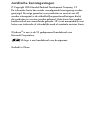 3
3
-
 4
4
-
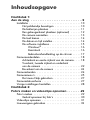 5
5
-
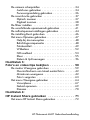 6
6
-
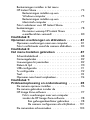 7
7
-
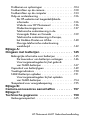 8
8
-
 9
9
-
 10
10
-
 11
11
-
 12
12
-
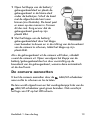 13
13
-
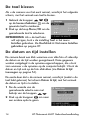 14
14
-
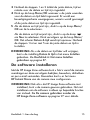 15
15
-
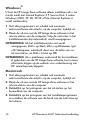 16
16
-
 17
17
-
 18
18
-
 19
19
-
 20
20
-
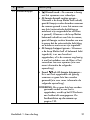 21
21
-
 22
22
-
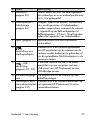 23
23
-
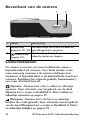 24
24
-
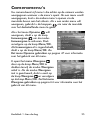 25
25
-
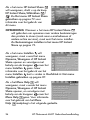 26
26
-
 27
27
-
 28
28
-
 29
29
-
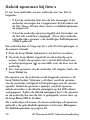 30
30
-
 31
31
-
 32
32
-
 33
33
-
 34
34
-
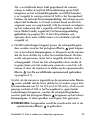 35
35
-
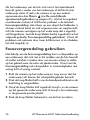 36
36
-
 37
37
-
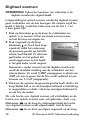 38
38
-
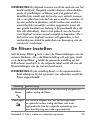 39
39
-
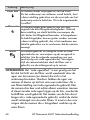 40
40
-
 41
41
-
 42
42
-
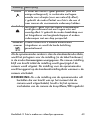 43
43
-
 44
44
-
 45
45
-
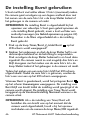 46
46
-
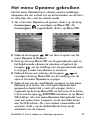 47
47
-
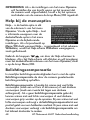 48
48
-
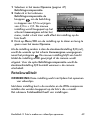 49
49
-
 50
50
-
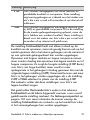 51
51
-
 52
52
-
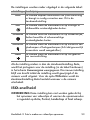 53
53
-
 54
54
-
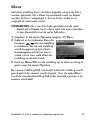 55
55
-
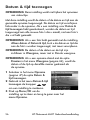 56
56
-
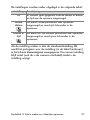 57
57
-
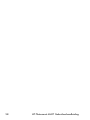 58
58
-
 59
59
-
 60
60
-
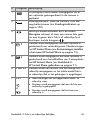 61
61
-
 62
62
-
 63
63
-
 64
64
-
 65
65
-
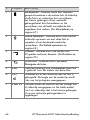 66
66
-
 67
67
-
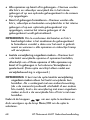 68
68
-
 69
69
-
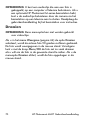 70
70
-
 71
71
-
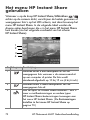 72
72
-
 73
73
-
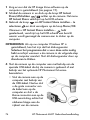 74
74
-
 75
75
-
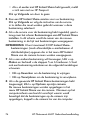 76
76
-
 77
77
-
 78
78
-
 79
79
-
 80
80
-
 81
81
-
 82
82
-
 83
83
-
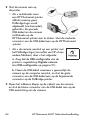 84
84
-
 85
85
-
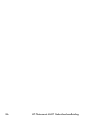 86
86
-
 87
87
-
 88
88
-
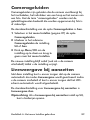 89
89
-
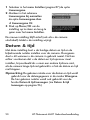 90
90
-
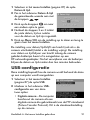 91
91
-
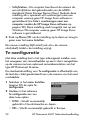 92
92
-
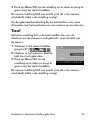 93
93
-
 94
94
-
 95
95
-
 96
96
-
 97
97
-
 98
98
-
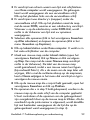 99
99
-
 100
100
-
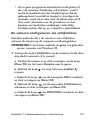 101
101
-
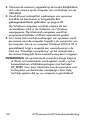 102
102
-
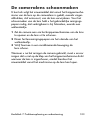 103
103
-
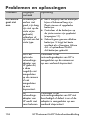 104
104
-
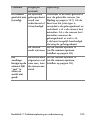 105
105
-
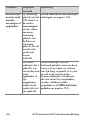 106
106
-
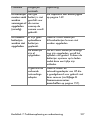 107
107
-
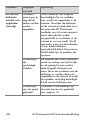 108
108
-
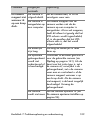 109
109
-
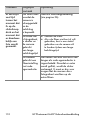 110
110
-
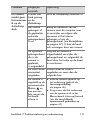 111
111
-
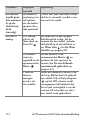 112
112
-
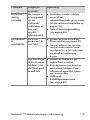 113
113
-
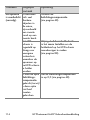 114
114
-
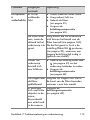 115
115
-
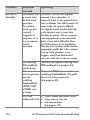 116
116
-
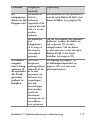 117
117
-
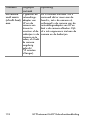 118
118
-
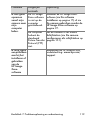 119
119
-
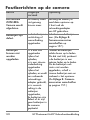 120
120
-
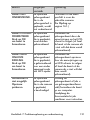 121
121
-
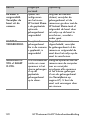 122
122
-
 123
123
-
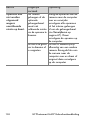 124
124
-
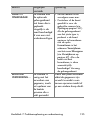 125
125
-
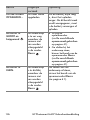 126
126
-
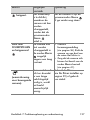 127
127
-
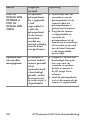 128
128
-
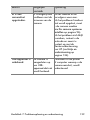 129
129
-
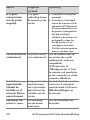 130
130
-
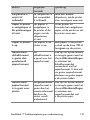 131
131
-
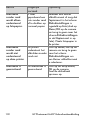 132
132
-
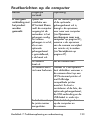 133
133
-
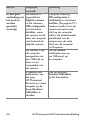 134
134
-
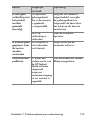 135
135
-
 136
136
-
 137
137
-
 138
138
-
 139
139
-
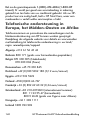 140
140
-
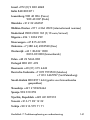 141
141
-
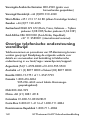 142
142
-
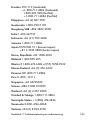 143
143
-
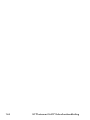 144
144
-
 145
145
-
 146
146
-
 147
147
-
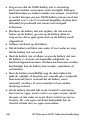 148
148
-
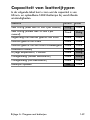 149
149
-
 150
150
-
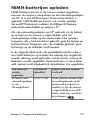 151
151
-
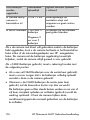 152
152
-
 153
153
-
 154
154
-
 155
155
-
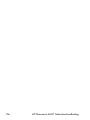 156
156
-
 157
157
-
 158
158
-
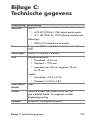 159
159
-
 160
160
-
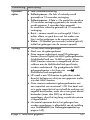 161
161
-
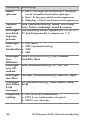 162
162
-
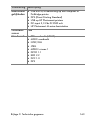 163
163
-
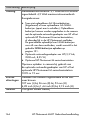 164
164
-
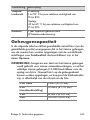 165
165
-
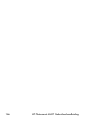 166
166
-
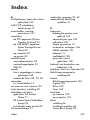 167
167
-
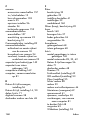 168
168
-
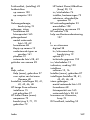 169
169
-
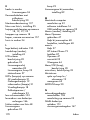 170
170
-
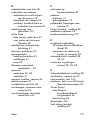 171
171
-
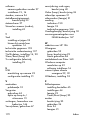 172
172
HP fotosmart m407 de handleiding
- Type
- de handleiding
- Deze handleiding is ook geschikt voor
Gerelateerde papieren
-
HP PhotoSmart E427 de handleiding
-
HP PhotoSmart M540 de handleiding
-
HP PhotoSmart M537 de handleiding
-
HP PhotoSmart M425 de handleiding
-
HP PhotoSmart M22 de handleiding
-
HP PhotoSmart R927 Handleiding
-
Mode d'Emploi R725 Handleiding
-
 Mode d'Emploi PhotoSmart M527 de handleiding
Mode d'Emploi PhotoSmart M527 de handleiding
-
HP PhotoSmart M525 de handleiding
-
HP PhotoSmart R827 Gebruikershandleiding